AutoCad Tips - AutoCAD 2008 Command List
• 3D
숨김, 음영처리 또는 렌더링할 수 있는 공통 기하학적 형상으로 3차원 다각형 메쉬 객체를 작성합니다.
• 3DALIGN
객체를 2D 및 3D에서 다른 객체와 정렬합니다.
• 3DARRAY
3차원 배열을 작성합니다.
• 3DCLIP
대화식 3D 뷰를 시작하고 평면 자르기 조정 윈도우를 엽니다.
• 3DCONFIG
3D 그래픽 시스템 구성 설정값을 제공합니다.
• 3DCORBIT
대화식 3D 뷰를 시작하고 객체를 연속 동작으로 설정합니다.
• 3DDISTANCE
대화식 3D 뷰를 시작하고 객체를 더 가까이 또는 더 멀리 나타나게 합니다.
• 3DDWF
3차원 모형의 3D DWF 파일을 작성하고 DWF 뷰어에 표시합니다.
• 3DDWFPUBLISH
구형
• 3DFACE
3D 공간 어디에서나 3면 또는 4면의 곡면을 작성합니다.
• 3DFLY
3D 도면의 뷰를 대화식으로 변경하여 모형을 플라이쓰루하는 것처럼 보이게 합니다.
• 3DFORBIT
자유 궤도를 사용하여 3D에서 객체의 대화식 관측을 조정합니다.
• 3DMESH
자유형 다각형 메쉬를 작성합니다.
• 3DMOVE
3D 뷰에서 맞물림 이동 도구를 표시하고 객체를 지정된 방향의 지정된 거리로 이동합니다.
• 3DORBIT
3D에서 객체의 대화식 관측을 조정합니다.
• 3DORBITCTR
3D 궤도 뷰에서 회전 중심 설정
• 3DPAN
도면이 투시도로 되어 있으면 대화식 3D 뷰가 시작되고 수평 또는 수직으로 뷰를 끌 수 있습니다.
• 3DPOLY
3D 공간에 선 세그먼트들로 구성된 폴리선을 작성합니다.
• 3DROTATE
맞물림 회전 도구를 3D 뷰에 표시하고 기준점 주위에서 객체를 회전시킵니다.
• 3DSIN
3D Studio(3DS) 파일을 가져옵니다.
• 3DSOUT
구형
• 3DSWIVEL
끄는 방향으로 뷰 대상을 변경합니다.
• 3DWALK
3D 도면의 뷰를 대화식으로 변경하여 모형에서 보행시선을 수행하는 것처럼 보이게 합니다.
• 3DZOOM
투시도를 줌 확대하고 줌 축소합니다.
• ABOUT
AutoCAD에 대한 정보를 표시합니다.
• ACISIN
ACIS 파일을 가져오고 도면에 본체 객체, 솔리드 또는 영역을 작성합니다.
• ACISOUT
본체 객체, 솔리드 또는 영역을 ACIS 파일로 내보냅니다.
• ADCCLOSE
DesignCenter를 닫습니다.
• ADCENTER
블록, 외부 참조 및 해치 패턴과 같은 컨텐츠를 관리하거나 삽입합니다.
• ADCNAVIGATE
지정된 DesignCenter 도면 파일, 폴더 또는 네트워크 경로를 로드합니다.
• ALIGN
객체를 2D 및 3D에서 다른 객체와 정렬합니다.
• AMECONVERT
AME 솔리드 모델을 AutoCAD 솔리드 객체로 변환합니다.
• ANIPATH
3D 모형의 경로를 따라서 애니메이션을 저장합니다.
• ANNORESET
annotative 객체에 대한 모든 축척 표현의 위치를 현재 축척 표현의 위치로 재설정합니다.
• ANNOUPDATE
객체 스타일의 현재 특성에 맞게 기존 annotative 객체를 업데이트합니다.
• APERTURE
객체 스냅 대상 상자의 크기를 조정합니다.
• APPLOAD
응용프로그램을 로드하거나 언로드하고 시작할 때 로드할 응용프로그램을 정의합니다.
• ARC
호를 작성합니다.
• ARCHIVE
보관할 현재 시트 세트 파일을 패키지합니다.
• AREA
객체 또는 정의된 영역의 면적과 둘레를 계산합니다.
• ARRAY
객체의 다중 사본을 임의의 패턴으로 작성합니다.
• ARX
ObjectARX 응용프로그램을 로드하거나 언로드하며 ObjectARX 응용프로그램에 대한 정보를 제공합니다.
• ATTACHURL
도면에 객체 또는 영역에 대한 하이퍼링크를 부착합니다.
• ATTDEF
속성 정의를 작성합니다.
• ATTDISP
도면에서 블록 속성의 가시성을 전체적으로 조정합니다.
• ATTEDIT
블록의 속성 정보를 변경합니다.
• ATTEXT
블록과 연관된 정보 문자인 속성 데이터를 파일에 추출합니다.
• ATTIPEDIT
블록 내 속성의 문자 내용을 변경합니다.
• ATTREDEF
블록을 재정의하고 연관된 속성을 업데이트합니다.
• ATTSYNC
지정된 블록의 모든 복제를 블록에 정의된 현재의 속성을 사용하여 업데이트합니다.
• AUDIT
도면의 무결성을 평가하고 일부 오류를 정정합니다.
• AUTOPUBLISH
도면을 DWF 파일로 자동 게시합니다.
• BACKGROUND
구형. BACKGROUND 기능이 VIEW 명령에 병합되었습니다.
• BACTION
동작을 동적 블록 정의에 추가합니다.
• BACTIONSET
동적 블록 정의에서 동작과 연관된 객체의 선택 세트를 지정합니다.
• BACTIONTOOL
동작을 동적 블록 정의에 추가합니다.
• BASE
현재 도면의 삽입 기준점을 설정합니다.
• BASSOCIATE
동적 블록 정의에서 동작을 매개변수와 연관시킵니다.
• BATTMAN
블록 정의의 속성 특성을 편집합니다.
• BATTORDER
블록의 속성 순서를 지정합니다.
• BAUTHORPALETTE
블록 편집기에서 블록 제작 팔레트를 엽니다.
• BAUTHORPALETTECLOSE
블록 편집기에서 블록 제작 팔레트 윈도우를 닫습니다.
• BCLOSE
블록 편집기를 닫습니다.
• BCYCLEORDER
동적 블록 참조에 대한 맞물림의 순환 순서를 변경합니다.
• BEDIT
블록 정의 편집 대화상자를 열고 블록 편집기를 엽니다.
• BGRIPSET
매개변수와 연관된 맞물림을 작성, 삭제 또는 재설정합니다.
• BHATCH
닫힌 영역 또는 선택된 객체를 해치 패턴 또는 그라데이션 채우기로 채웁니다.
• BLIPMODE
표식기 선택점 표시를 조정합니다.
• BLOCK
선택한 객체를 사용해 블록 정의를 작성합니다.
• BLOCKICON
DesignCenter에 표시된 블록의 미리보기 이미지를 생성합니다.
• BLOOKUPTABLE
동적 블록 정의에 대한 찾기 테이블을 표시하거나 작성합니다.
• BMPOUT
선택된 객체를 장치 독립 비트맵 형식의 파일로 저장합니다.
• BOUNDARY
닫힌 영역으로부터 영역 또는 폴리선을 작성합니다.
• BOX
3D 솔리드 상자 작성
• BPARAMETER
맞물림을 가진 매개변수를 동적 블록 정의에 추가합니다.
• BREAK
선택된 객체를 두 점 사이에서 끊습니다.
• BREP
3D 솔리드 기본체 및 복합 솔리드로부터 사용 내역을 제거합니다.
• BROWSER
시스템 레지스트리에 정의된 기본 웹 브라우저를 시작합니다.
• BSAVE
현재 블록 정의를 저장합니다.
• BSAVEAS
새 이름으로 현재 블록 정의의 사본을 저장합니다.
• BVHIDE
현재 가시성 상태 또는 동적 블록 정의의 모든 가시성 상태에서 객체를 표시합니다.
• BVSHOW
현재 가시성 상태 또는 동적 블록 정의의 모든 가시성 상태에서 객체를 표시합니다.
• BVSTATE
동적 블록에서 가시성 상태를 작성, 설정 또는 삭제합니다.
• CAL
수학 및 기하 표현식을 계산합니다.
• CAMERA
카메라 및 대상 위치를 설정하여 객체의 3D 투시도를 작성하고 저장합니다.
• CHAMFER
객체의 모서리를 비스듬히 깎습니다.
• CHANGE
기존 객체의 특성을 변경합니다.
• CHECKSTANDARDS
현재 도면이 표준에 맞는지를 검사합니다.
• CHPROP
객체의 특성을 변경합니다.
• CHSPACE
객체를 모형 공간에서 도면 공간으로 이동하거나, 도면 공간에서 모형 공간으로 이동합니다.
• CIRCLE
원 생성
• CLEANSCREENOFF
도구막대 및 고정 가능한 윈도우(명령행 제외)를 복원합니다.
• CLEANSCREENON
도구막대 및 고정 가능한 윈도우(명령행 포함하지 않음) 화면을 지합니다.
• CLOSE
현재 도면 닫기
• CLOSEALL
현재 열려 있는 모든 도면 닫기
• COLOR
새로운 객체의 색상 설정
• COMMANDLINE
명령행 표시
• COMMANDLINEHIDE
명령행을 숨깁니다.
• COMPILE
쉐이프 파일과 PostScript 글꼴 파일을 SHX 파일로 컴파일합니다.
• CONE
대칭적으로 점, 원형 또는 타원형 평면을 향해 점점 줄어드는 원형 또는 타원형 밑면을 사용하여 3D 솔리드를 생성합니다.
• CONVERT
AutoCAD 릴리즈 13 또는 그 이전 버전에서 작성된 2D 폴리선 및 연관 해치를 최적화합니다.
• CONVERTCTB
색상 종속 플롯 스타일 테이블(CTB)을 명명된 플롯 스타일 테이블(STB)로 변환합니다.
• CONVERTOLDLIGHTS
이전 릴리즈에서 작성된 조명을 AutoCAD 2007 형식의 조명으로 변환합니다.
• CONVERTOLDMATERIALS
이전 릴리즈에서 작성된 재료를 AutoCAD 2007 형식의 재료로 변환합니다.
• CONVERTPSTYLES
현재 도면을 명명된 플롯 스타일 또는 색상 종속 플롯 스타일로 변환합니다.
• CONVTOSOLID
두께가 있는 폴리선 및 원을 3D 솔리드로 변환합니다.
• CONVTOSURFACE
객체를 곡면으로 변환합니다.
• COPY
지정된 방향에 지정된 거리에 있는 객체 복사
• COPYBASE
지정된 기준점을 사용하여 객체를 복사합니다.
• COPYCLIP
객체 또는 명령 프롬프트 문자를 클립보드로 복사합니다.
• COPYHIST
명령 프롬프트 사용내역에 있는 문자를 클립보드에 복사합니다.
• COPYLINK
현재 뷰를 다른 OLE 응용프로그램에 링크하기 위해 클립보드에 복사합니다.
• COPYTOLAYER
하나 이상의 객체를 다른 도면층에 복사합니다.
• CUI
작업공간, 도구막대, 메뉴, 바로 가기 메뉴 및 키보드 바로 가기와 같은 사용자화된 사용자 인터페이스 요소를 관리합니다.
• CUIEXPORT
사용자화된 설정을 엔터프라이즈 또는 부분적 CUI 파일로 내보냅니다.
• CUIIMPORT
사용자화된 설정을 엔터프라이즈 또는 부분적 CUI 파일에서 acad.cui로 가져옵니다.
• CUILOAD
CUI 파일 로드
• CUIUNLOAD
CUI 파일 언로드
• CUSTOMIZE
도구 팔레트 및 도구 팔레트 그룹을 사용자화합니다.
• CUTCLIP
객체를 클립보드에 복사하고 도면에서 해당 객체를 제거합니다.
• CYLINDER
원형 또는 타원형 밑면 및 상단을 가진 3면 3D 솔리드를 작성합니다.
• DASHBOARD
대시보드 윈도우를 엽니다.
• DASHBOARDCLOSE
대시보드 윈도우를 닫습니다.
• DATAEXTRACTION
객체 특성, 블록 속성 및 도면 정보를 데이터 추출 테이블 또는 외부 파일로 내보내고 지정한 데이터 링크를 Excel 스프레드시트로 내보냅니다.
• DATALINK
데이터 링크 관리자가 표시됩니다.
• DATALINKUPDATE
설정된 외부 데이터 링크로/로부터 데이터를 업데이트합니다.
• DBCONNECT
외부 데이터베이스 테이블에 인터페이스를 제공합니다
• DBLIST
도면의 각 객체에 대한 데이터베이스 정보를 나열합니다.
• DDEDIT
단일행 문자, 치수 문자, 속성 정의 및 피쳐 공차 프레임을 편집합니다.
• DDPTYPE
점 객체의 표시 스타일과 크기를 지정합니다.
• DDVPOINT
3차원 관측 방향을 설정합니다.
• DELAY
스크립트에서 일정 시간 동안 일시 중지되게 하는 기능을 제공합니다.
• DETACHURL
도면에서 하이퍼링크를 제거합니다.
• DGNADJUST
선택한 DGN 밑바탕의 화면표시 옵션을 변경합니다.
• DGNATTACH
현재 도면에 DGN 밑바탕을 부착합니다.
• DGNCLIP
선택한 DGN 밑바탕의 자르기 경계를 정의합니다.
• DGNEXPORT
현재 도면에서 하나 이상의 V8 DGN 파일을 만듭니다.
• DGNIMPORT
V8 DGN 파일의 데이터를 새 DWG 파일로 가져옵니다.
• DIM 및 DIM1
치수기입 모드에 접근합니다.
• DIMALIGNED
정렬된 선형 치수를 작성합니다.
• DIMANGULAR
각도 치수를 작성합니다.
• DIMARC
호 길이 치수를 작성합니다.
• DIMBASELINE
이전 치수 또는 선택된 치수의 기준선으로부터 선형 치수, 각도 치수 또는 세로좌표 치수를 작성합니다.
• DIMBREAK
치수 끊기를 추가 또는 제거합니다.
• DIMCENTER
원 및 호의 중심 표식 또는 중심선을 작성합니다.
• DIMCONTINUE
이전 치수 또는 선택된 치수의 두 번째 치수보조선으로부터 선형 치수, 각도 치수 또는 세로좌표 치수를 작성합니다.
• DIMDIAMETER
원 및 호의 지름 치수를 작성합니다.
• DIMDISASSOCIATE
선택된 치수에서 연관성을 제거합니다.
• DIMEDIT
치수 객체에서 치수 문자 및 치수보조선을 편집합니다.
• DIMINSPECT
검사 치수를 작성 또는 제거합니다.
• DIMJOGGED
꺽기 반지름 치수를 작성합니다.
• DIMJOGLINE
선형 또는 정렬 치수에 꺽기 선을 추가하거나 제거합니다.
• DIMLINEAR
선형 치수를 작성합니다.
• DIMORDINATE
세로좌표 점 치수를 작성합니다.
• DIMOVERRIDE
치수기입 시스템 변수를 재지정합니다.
• DIMRADIUS
원 및 호의 반지름 치수를 작성합니다.
• DIMREASSOCIATE
선택된 치수를 기하학적 객체에 연관시킵니다.
• DIMREGEN
모든 연관 치수의 위치를 업데이트합니다.
• DIMSPACE
평행 선형 및 각도 치수 사이에 간격두기를 동일하게 조정합니다.
• DIMSTYLE
치수 스타일을 작성하거나 수정합니다.
• DIMTEDIT
치수 문자를 이동하거나 회전합니다.
• DIST
두 점 사이의 거리와 각도를 측정합니다.
• DISTANTLIGHT
거리 광원 작성
• DIVIDE
객체의 길이 또는 둘레를 따라 일정한 간격으로 점 객체 또는 블록을 배치합니다.
• DONUT
채워진 원 및 환을 그립니다.
• DRAGMODE
마우스로 끄는 객체의 표시 방법을 조정합니다.
• DRAWINGRECOVERY
프로그램 또는 시스템 오류 발생 후에 복구할 수 있는 도면 파일 리스트를 표시합니다.
• DRAWINGRECOVERYHIDE
도면 복구 관리자를 닫습니다.
• DRAWORDER
이미지 및 다른 객체의 그리기 순서를 변경합니다.
• DSETTINGS
모눈 및 스냅, 극좌표 및 객체 스냅 추적, 객체 스냅 모드 및 동적 입력을 설정합니다.
• DSVIEWER
공중 뷰 윈도우를 엽니다.
• DVIEW
카메라 및 표적을 사용하여 평행 투영 뷰 또는 투시도를 정의합니다.
• DWFADJUST
명령 프롬프트에서 DWF 밑바탕을 조정할 수 있습니다.
• DWFATTACH
현재 도면에 DWF 밑바탕을 부착합니다.
• DWFCLIP
자르기 경계를 사용하여 DWF 밑바탕의 하위 영역을 정의합니다.
• DWFLAYERS
DWF 밑바탕의 도면층 화면표시를 제어합니다.
• DWGPROPS
현재 도면의 특성을 설정하거나 표시합니다.
• DXBIN
특수하게 코딩된 이진 파일을 가져옵니다.
• EATTEDIT
블록 참조의 속성을 편집합니다.
• EATTEXT
객체, 블록 속성 정보 및 도면 정보에서 테이블이나 외부 파일로 특성 데이터를 내보냅니다.
• EDGE
3차원 면 모서리의 가시성 변경
• EDGESURF
3차원 다각형 메쉬를 작성합니다.
• ELEV
새로운 객체의 고도 및 돌출 두께 설정
• ELLIPSE
타원 또는 타원형 호를 작성합니다.
• ERASE
도면에서 객체를 제거합니다.
• ETRANSMIT
인터넷 전송을 위해 파일 세트를 패키지로 묶습니다.
• EXPLODE
복합 객체를 해당 구성요소 객체로 분해합니다.
• EXPORT
객체를 다른 파일 형식으로 저장합니다.
• EXPORTTOAUTOCAD
모든 AEC 객체를 분해하여 새 DWG 파일을 작성합니다.
• EXTEND
객체를 연장하여 다른 객체와 만나도록 합니다.
• EXTERNALREFERENCES
외부 참조 팔레트를 표시합니다.
• EXTERNALREFERENCESCLOSE
외부 참조 팔레트를 닫습니다.
• EXTRUDE
객체 또는 평편면을 지정된 거리 및 방향으로 돌출시켜 3D 솔리드 또는 곡면을 작성합니다.
• FIELD
필드 값 변경에 따라 자동 업데이트될 수 있는 필드를 사용하여 여러 줄 문자 객체를 작성합니다.
• FILL
해치, 이차원 솔리드 및 굵은 폴리선과 같은 객체의 채우기를 조정합니다.
• FILLET
객체의 모서리를 둥글게 하거나 모깎기합니다.
• FILTER
객체가 선택 세트에 포함되기 위해 만족해야 하는 요구사항 리스트를 작성합니다.
• FIND
지정된 문자를 찾거나 대치하거나 선택하거나 줌합니다.
• FLATSHOT
현재 뷰에 있는 모든 3D 객체의 2D 표현을 작성합니다.
• FOG
구형
• FREESPOT
스폿라이트와 유사하지만 지정된 표적이 없는 자유 스폿라이트를 작성합니다.
• FREEWEB
웹 조명과 유사하지만 지정된 표적이 없는 자유 웹 조명을 작성합니다.
• GEOGRAPHICLOCATION
위치의 위도와 경도를 지정합니다.
• GOTOURL
객체에 부착된 하이퍼링크와 연관된 파일 또는 웹 페이지를 엽니다.
• GRADIENT
닫힌 영역 또는 선택된 객체를 그라데이션 채우기로 채웁니다.
• GRAPHSCR
문자 윈도우에서 도면 영역으로 전환합니다.
• GRID
현재 뷰포트에 플롯되지 않은 모눈을 표시합니다.
• GROUP
그룹이라고 하는 저장된 객체 세트를 작성하고 관리합니다.
• HATCH
해치 패턴, 솔리드 채우기, 또는 그라데이션 채우기로 닫힌 영역이나 선택된 객체를 채웁니다.
• HATCHEDIT
기존 해치 또는 채우기를 수정합니다.
• HELIX
2D 또는 3D 나선 작성
• HELP
도움말을 표시합니다.
• HIDE
억제된 은선으로 3차원 와이어프레임 모형을 재생성합니다.
• HLSETTINGS
모형의 화면표시 특성을 제어합니다.
• HYPERLINK
객체에 하이퍼링크를 부착하거나 기존 하이퍼링크를 수정합니다.
• HYPERLINKOPTIONS
하이퍼링크 커서, 툴팁 및 바로 가기 메뉴의 화면표시를 조정합니다.
• ID
위치의 좌표를 표시합니다.
• IMAGE
외부 참조 팔레트를 표시합니다.
• IMAGEADJUST
이미지의 밝기, 대비 및 흐림 값을 사용한 이미지 표시를 조정합니다.
• IMAGEATTACH
현재 도면에 새로운 이미지를 부착합니다.
• IMAGECLIP
경계 자르기를 사용하여 이미지 객체의 하부 영역을 정의합니다.
• IMAGEFRAME
이미지 프레임을 표시하고 플롯할지 여부를 조정합니다.
• IMAGEQUALITY
이미지의 화면표시 품질을 조정합니다.
• IMPORT
파일을 다양한 형식으로 가져오기합니다.
• IMPRINT
3D 솔리드에 모서리 각인
• INSERT
명명된 블록 또는 도면을 현재 도면에 배치합니다.
• INSERTOBJ
링크된 객체 또는 포함된 객체 삽입
• INTERFERE
겹쳐진 3D 솔리드 강조 표시
• INTERSECT
두 개 이상의 솔리드 또는 영역의 교차점에서 복합 솔리드나 영역을 작성하거나 교차점 밖의 영역을 제거합니다.
• ISOPLANE
현재 등각투영 평면을 지정합니다.
• JOGSECTION
꺽어진 세그먼트를 단면 객체에 추가합니다.
• JOIN
객체를 결합하여 끊어지지 않는 단일 객체를 형성합니다.
• JPGOUT
선택한 객체를 JPEG 파일 형식의 파일에 저장합니다.
• JUSTIFYTEXT
위치는 변경하지 않고 선택한 문자 객체의 자리맞춤 점을 변경합니다.
• LAYCUR
선택한 객체의 도면층을 현재 도면층으로 변경합니다.
• LAYDEL
선택한 객체의 도면층 및 도면층의 모든 객체를 삭제하고 도면에서 도면층을 소거합니다.
• LAYER
도면층 및 도면층 특성 관리
• LAYERP
도면층 설정값에 대해 최근에 변경된 사항을 취소합니다.
• LAYERPMODE
도면층 설정에 대해 변경된 사항에 대한 추적을 켜거나 끕니다.
• LAYERSTATE
명명된 도면층 상태를 저장, 복원 및 관리합니다.
• LAYFRZ
선택한 객체의 도면층을 동결합니다.
• LAYISO
선택한 객체의 도면층이 아닌 다른 모든 도면층을 숨기거나 잠급니다.
• LAYLCK
선택한 객체의 도면층을 잠급니다.
• LAYMCH
선택한 객체의 도면층이 대상 도면층과 일치하도록 변경합니다.
• LAYMCUR
선택한 객체의 도면층을 현재 도면층으로 만듭니다.
• LAYMRG
선택한 도면층을 대상 도면층에 결합합니다.
• LAYOFF
선택한 객체의 도면층을 끕니다.
• LAYON
모든 도면층을 켭니다.
• LAYOUT
도면 배치 탭을 작성 및 수정합니다.
• LAYOUTWIZARD
새로운 배치 탭을 작성하고 페이지와 플롯 설정값을 지정합니다.
• LAYTHW
모든 도면층을 동결해제합니다.
• LAYTRANS
도면의 도면층을 사용자가 지정한 도면층 표준으로 변경합니다.
• LAYULK
선택한 객체의 도면층을 잠금해제합니다.
• LAYUNISO
최종 LAYISO 명령을 사용하여 꺼진 도면층을 켭니다.
• LAYVPI
객체의 도면층을 현재 뷰포트로 분리합니다.
• LAYWALK
도면의 도면층을 동적으로 표시합니다.
• LEADER
피쳐에 주석을 연결해 주는 선을 작성합니다.
• LENGTHEN
객체의 길이와 호의 사이각을 변경합니다.
• LIGHT
조명을 작성합니다.
• LIGHTLIST
모형의 조명 윈도우를 열어 조명을 추가 및 수정합니다.
• LIGHTLISTCLOSE
모형의 조명 윈도우를 닫습니다.
• LIMITS
현재 모형 또는 배치 탭의 모눈 표시 한계를 설정하고 조정합니다.
• LINE
직선 세그먼트를 작성합니다.
• LINETYPE
선종류를 로드하거나 설정하거나 수정합니다.
• LIST
선택된 객체에 대한 데이터베이스 정보를 표시합니다.
• LIVESECTION
선택한 단면 객체에 대한 활성 단면을 켭니다.
• LOAD
쉐이프를 SHAPE 명령에 사용할 수 있게 만듭니다.
• LOFT
둘 이상의 곡선 세트를 통해 올려 3D 솔리드 또는 곡면을 작성합니다.
• LOGFILEOFF
LOGFILEON에 의해 열린 문자 윈도우 로그 파일을 닫습니다.
• LOGFILEON
문자 윈도우의 내용을 파일에 씁니다.
• LSEDIT
스크립트의 무결성을 유지하는 데에만 영향이 있습니다
• LSLIB
스크립트의 무결성을 유지하는 데에만 영향이 있습니다
• LSNEW
스크립트의 무결성을 유지하는 데에만 영향이 있습니다
• LTSCALE
전역 선종류 축척 비율을 설정합니다.
• LWEIGHT
현재 선가중치, 선가중치 표시 옵션 및 선가중치 단위를 설정합니다.
• MARKUP
표식의 상세 정보를 표시하며 사용자가 상태를 변경할 수 있습니다.
• MARKUPCLOSE
표식 세트 관리자를 닫습니다.
• MASSPROP
영역 또는 3D 솔리드의 질량 특성을 계산합니다.
• MATCHCELL
선택한 테이블 셀의 특성을 다른 테이블 셀에 적용합니다.
• MATCHPROP
선택한 객체의 특성을 다른 객체에 적용합니다.
• MATERIALATTACH
도면층별로 객체에 재료를 적용합니다.
• MATERIALMAP
재료 매핑 gizmo를 표시하여 면 또는 객체의 매핑을 조정합니다.
• MATERIALS
재료를 관리, 적용 및 수정합니다.
• MATERIALSCLOSE
재료 윈도우를 닫습니다.
• MATLIB
구형
• MEASURE
길이 분할된 간격으로 객체에 점 객체 또는 블록을 배치합니다.
• MENU
사용자화 파일 로드
• MENULOAD
구형
• MENUUNLOAD
구형
• MINSERT
블록의 다중 복제를 직사각형 배열로 삽입합니다.
• MIRROR
객체의 대칭 이미지 사본을 작성합니다
• MIRROR3D
평면을 중심으로 객체의 대칭 이미지를 작성합니다.
• MLEADER
피쳐에 주석을 연결하는 선을 작성합니다.
• MLEADERALIGN
지정된 선을 따라 선택된 다중 지시선을 구성합니다.
• MLEADERCOLLECT
블록을 컨텐츠로 포함하는 선택한 다중 지시선을 단일 지시선에 부착된 그룹으로 구성합니다.
• MLEADEREDIT
다중 지시선 객체에 지시선을 추가하거나 지시선을 제거합니다.
• MLEADERSTYLE
새 다중 지시선 스타일을 정의합니다.
• MLEDIT
여러 줄 교차점, 중단점 및 정점을 편집합니다.
• MLINE
다중 평행선을 작성합니다.
• MLSTYLE
여러 줄 스타일을 작성, 수정 및 관리합니다.
• MODEL
배치 탭에서 모형 탭으로 전환합니다
• MOVE
객체를 지정된 방향으로 지정된 거리만큼 이동합니다
• MREDO
몇 가지 이전 UNDO 또는 U 명령의 효과를 되돌립니다.
• MSLIDE
현재 모형 뷰포트 또는 현재 배치의 슬라이드 파일을 작성합니다.
• MSPACE
도면 공간에서 모형 공간 뷰포트로 전환합니다.
• MTEDIT
여러 줄 문자를 편집합니다.
• MTEXT
문자 단락을 하나의 여러 줄 문자(mtext) 객체로 작성합니다.
• MULTIPLE
취소할 때까지 다음 명령을 반복합니다.
• MVIEW
배치 뷰포트를 작성하고 조정합니다.
• MVSETUP
도면의 지정사항을 설정합니다.
• NETLOAD
.NET 응용프로그램 로드
• NEW
새 도면을 작성합니다.
• NEWSHEETSET
새 시트 세트 생성
• OBJECTSCALE
annotative 객체에 대해 지원되는 축척을 추가 또는 삭제합니다.
• OFFSET
동심원, 평행선 및 평행 곡선을 작성합니다.
• OLELINKS
기존 OLE 링크를 업데이트, 변경 및 취소합니다.
• OLESCALE
선택한 OLE 객체의 크기, 축척 및 기타 특성을 조정합니다.
• OOPS
지워진 객체를 복원합니다.
• OPEN
기존 도면 파일을 엽니다.
• OPENDWFMARKUP
표식이 있는 DWF 파일 열기
• OPENSHEETSET
선택한 시트 세트 열기
• OPTIONS
프로그램 설정값을 사용자화합니다.
• ORTHO
커서 이동을 수평 또는 수직 방향으로 제한합니다.
• OSNAP
활성 객체 스냅 모드를 설정합니다.
• PAGESETUP
페이지 배치, 플로팅 장치, 용지 크기 및 새로운 각 배치에 대한 기타 설정값을 조정합니다.
• PAN
현재 뷰포트에서 뷰를 이동합니다.
• PARTIALOAD
부분적으로 열린 도면에 추가 형상을 로드합니다.
• PARTIALOPEN
선택된 뷰 또는 도면층의 형상 및 명명된 객체를 도면에 로드합니다
• PASTEASHYPERLINK
클립보드의 데이터를 하이퍼링크로 삽입합니다.
• PASTEBLOCK
복사된 객체를 블록으로 붙여넣습니다.
• PASTECLIP
클립보드의 데이터를 삽입합니다.
• PASTEORIG
원래 도면의 좌표를 사용하여 새로운 도면에 복사된 객체를 붙여넣습니다.
• PASTESPEC
클립보드의 데이터를 삽입하고 데이터의 서식을 조정합니다.
• PCINWIZARD
마법사를 표시하여 PCP 및 PC2 구성 파일 플롯 설정값을 모형 탭 또는 현재의 배치로 가져옵니다.
• PEDIT
폴리선 및 3차원 다각형 메쉬를 편집합니다.
• PFACE
정점 별로 3차원 폴리면 메쉬를 작성합니다.
• PLAN
지정된 사용자 좌표계의 평면 뷰를 표시합니다.
• PLANESURF
평면 곡면 작성
• PLINE
2차원 폴리선을 작성합니다.
• PLOT
도면을 플로터, 프린터 또는 파일 플롯
• PLOTSTAMP
각 도면의 지정된 구석에 플롯 스탬프를 배치하고 파일에 로그를 기록합니다.
• PLOTSTYLE
새로운 객체의 현재 플롯 스타일을 설정하거나 선택된 객체에 플롯 스타일을 지정합니다.
• PLOTTERMANAGER
플로터 구성을 추가하거나 편집할 수 있는 플로터 관리자를 표시합니다.
• PNGOUT
선택한 객체를 파일에 PNG(Portable Network Graphics) 형식으로 저장합니다.
• POINT
점 객체를 작성합니다.
• POINTLIGHT
점 광원을 작성합니다.
• POLYGON
닫힌 등변 폴리선을 작성합니다.
• POLYSOLID
3D 폴리솔리드 작성
• PRESSPULL
경계 영역을 누르거나 당깁니다.
• PREVIEW
도면이 플롯될 모양을 보여줍니다.
• PROPERTIES
기존 객체의 특성을 조정합니다.
• PROPERTIESCLOSE
특성 팔레트를 닫습니다.
• PSETUPIN
사용자 정의 페이지 설정을 새로운 도면 배치로 가져옵니다.
• PSPACE
모형 공간에서 도면 공간으로 전환합니다.
• PUBLISH
도면을 DWF 파일 또는 플로터로 게시합니다.
• PUBLISHTOWEB
선택한 도면의 이미지가 포함된 HTML 페이지를 작성합니다.
• PURGE
도면에서 블록 정의와 도면층과 같은 사용되지 않은 명명된 항목을 제거합니다.
• PYRAMID
3D 솔리드 피라미드작성
• QCCLOSE
QuickCalc를 닫습니다.
• QDIM
치수를 신속하게 작성합니다.
• QLEADER
지시선 및 지시선 주석을 작성합니다.
• QNEW
기본 도면 템플릿 파일 사용하기 옵션으로 새 도면을 시작합니다.
• QSAVE
현재 도면을 옵션 대화상자에 지정된 파일 형식을 사용하여 저장합니다.
• QSELECT
필터링 기준에 따라 선택 세트를 작성합니다.
• QTEXT
문자 및 속성 객체의 화면표시와 플로팅을 조정합니다.
• QUICKCALC
QuickCalc 계산기를 엽니다.
• QUICKCUI
사용자 인터페이스 사용자화 대화상자를 축소된 상태로 표시합니다.
• QUIT
프로그램을 종료합니다.
• RAY
반 무한선을 작성합니다.
• RECOVER
손상된 도면을 복구합니다.
• RECOVERALL
손상된 도면 및 외부 참조를 복구합니다.
• RECTANG
직사각형 폴리선 그리기
• REDEFINE
UNDEFINE에 의해 재지정된 AutoCAD 내부 명령을 복원합니다.
• REDO
이전 UNDO 또는 U 명령의 효과를 되돌립니다.
• REDRAW
현재 뷰포트의 화면표시를 갱신합니다.
• REDRAWALL
모든 뷰포트의 화면표시를 갱신합니다.
• REFCLOSE
참조(외부 참조 또는 블록)를 내부 편집하는 동안 변경한 사항을 참조로 다시 저장하거나 취소합니다.
• REFEDIT
편집하려는 외부 참조 또는 블록 참조를 선택합니다.
• REFSET
참조(외부 참조 또는 블록)를 내부 편집하는 동안 작업 세트에 객체를 추가하거나 작업 세트에서 객체를 제거합니다.
• REGEN
현재 뷰포트에서 전체 도면을 재생성합니다.
• REGENALL
도면을 재생성하고 모든 뷰포트를 갱신합니다.
• REGENAUTO
도면의 자동 재생성을 조정합니다.
• REGION
영역을 둘러싼 객체를 영역 객체로 변환합니다.
• REINIT
디지타이저, 디지타이저 입/출력 포트 및 프로그램 매개변수 파일을 다시 초기화합니다.
• RENAME
명명된 객체의 이름 변경
• RENDER
3차원 와이어프레임이나 솔리드 모형의 포토리얼리스틱 또는 사실적으로 음영처리된 이미지를 작성합니다.
• RENDERCROP
렌더링할 이미지의 특정 영역(오리기 윈도우)을 선택합니다.
• RENDERENVIRONMENT
객체가 보이는 거리에 대한 시각적 큐를 제공합니다.
• RENDEREXPOSURE
가장 최근에 렌더링된 출력에 대해 전역 조명을 대화식으로 조정하기 위한 설정을 제공합니다.
• RENDERPRESETS
이미지를 렌더링하기 위해 재사용 가능한 렌더링 매개변수인 렌더 사전 설정을 지정합니다.
• RENDERWIN
렌더 작업을 실행하지 않고 렌더 윈도우를 표시함
• RENDSCR
구형
• REPLAY
구형
• RESETBLOCK
하나 이상의 동적 블록 참조를 블록 정의의 기본값으로 재설정합니다.
• RESUME
중단된 스크립트를 계속합니다.
• REVCLOUD
연속 호로 이루어진 폴리선을 작성하여 구름 모양을 형성합니다.
• REVOLVE
2D 객체를 축을 중심으로 회전하여 3D 솔리드 또는 곡면을 작성합니다.
• REVSURF
선택된 축을 중심으로 회전 메쉬를 작성합니다.
• RMAT
구형
• ROTATE
기준점을 중심으로 객체 회전
• ROTATE3D
3차원 축을 중심으로 객체를 이동합니다.
• RPREF
고급 렌더링 설정에 접근할 수 있는 고급 렌더 설정 팔레트를 표시합니다.
• RPREFCLOSE
렌더 설정 팔레트가 표시된 경우 닫음
• RSCRIPT
스크립트 파일을 반복합니다.
• RULESURF
두 곡선 사이에 직선보간 메쉬를 작성함
• SAVE
도면을 현재 파일 이름 또는 지정한 이름으로 저장합니다.
• SAVEAS
현재 도면의 사본을 새로운 파일 이름으로 저장합니다.
• SAVEIMG
렌더링된 이미지를 파일로 저장합니다.
• SCALE
선택한 객체를 X, Y, Z 방향으로 일정하게 확대 또는 축소합니다.
• SCALELISTEDIT
배치 뷰포트, 페이지 배치 및 플로팅에 사용할 수 있는 축척 리스트를 조정합니다.
• SCALETEXT
선택된 문자 객체를 위치를 변경하지 않고 확대 또는 축소합니다.
• SCRIPT
스크립트 파일로 일련의 명령을 실행합니다.
• SECTION
평면과 솔리드의 교차점을 사용하여 영역을 작성합니다.
• SECTIONPLANE
3D 객체에서 절단 평면 기능을 하는 단면 객체를 작성합니다.
• SECURITYOPTIONS
보안 옵션 대화상자를 사용하여 보안 설정값을 조정합니다.
• SELECT
선택한 객체를 이전 선택 세트에 배치합니다.
• SETBYLAYER
선택한 객체에 대한 특성 및 ByBlock 설정을 ByLayer로 변경합니다.
• SETIDROPHANDLER
현재 Autodesk 응용프로그램에 대한 i-drop 컨텐츠의 기본 유형을 지정합니다.
• SETUV
구형
• SETVAR
시스템 변수의 값을 나열하거나 변경합니다.
• SHADEMODE
VSCURRENT 명령을 시작합니다.
• SHAPE
LOAD를 사용하여 로드된 쉐이프 파일의 쉐이프를 삽입합니다.
• SHEETSET
시트 세트 관리자를 엽니다.
• SHEETSETHIDE
시트 세트 관리자 닫기
• SHELL
운영 체제 명령에 접근합니다.
• SHOWMAT
구형
• SIGVALIDATE
파일에 부착된 디지털 서명 정보를 표시합니다.
• SKETCH
자유롭게 그린 일련의 선 세그먼트를 작성합니다.
• SLICE
평면 또는 곡면으로 솔리드를 자릅니다.
• SNAP
커서의 움직임을 지정된 간격으로 제한합니다.
• SOLDRAW
SOLVIEW를 사용하여 작성된 뷰포트에서 윤곽과 단면을 생성합니다.
• SOLID
솔리드로 채워진 삼각형과 사변형을 작성합니다.
• SOLIDEDIT
3D 솔리드 객체의 면과 모서리를 편집합니다.
• SOLPROF
도면 공간에서 3차원 솔리드의 윤곽 이미지를 작성합니다.
• SOLVIEW
직교 투영으로 배치 뷰포트를 작성하여 3D 솔리드의 다중 및 단면 뷰 도면과 본체 객체를 배치합니다.
• SPACETRANS
배치에서 해당 모형 공간 및 도면 공간 길이를 계산합니다.
• SPELL
도면에서 철자를 검사합니다.
• SPHERE
3D 솔리드 구
• SPLINE
지정된 공차 내에서 일련의 점에 부드러운 곡선을 맞춥니다.
• SPLINEDIT
스플라인 또는 스플라인 맞춤 폴리선을 편집합니다.
• SPORTLIGHT
스폿라이트를 작성합니다.
• STANDARDS
표준 파일과 도면의 연관성을 관리합니다.
• STATUS
도면 통계, 모드 및 범위를 표시합니다.
• STLOUT
솔리드를 ASCII 또는 이진 파일로 저장합니다.
• STRETCH
객체를 이동 또는 신축합니다.
• STYLE
명명된 문자 스타일을 작성, 수정 또는 설정합니다.
• STYLESMANAGER
플롯 스타일 관리자를 표시합니다.
• SUBTRACT
선택된 영역 또는 솔리드를 빼기로 결합니다.
• SUNPROPERTIES
일영 특성 윈도우를 열고 일영의 특성을 설정합니다.
• SUNPROPERTIESCLOSE
일영 특성 윈도우를 닫습니다.
• SWEEP
2D 곡선을 경로에 따라 스윕하여 3D 솔리드 또는 곡면을 작성합니다.
• SYSWINDOWS
응용프로그램 윈도우가 외부 응용프로그램과 공유될 때 윈도우와 아이콘을 정렬합니다.
• TABLE
도면에 빈 테이블 객체를 작성합니다.
• TABLEDIT
테이블 셀에서 문자를 편집합니다.
• TABLEEXPORT
테이블 객체에서 CSV 파일 형식으로 데이터를 내보냅니다.
• TABLESTYLE
새 테이블 스타일을 정의합니다.
• TABLET
부착한 디지타이징 타블렛을 조정하고, 구성하며, 켜고 끕니다.
• TABSURF
경로 곡선 및 방향 벡터로부터 방향 벡터 메쉬를 작성합니다.
• TARGETPOINT
표적 점 광원을 작성합니다.
• TASKBAR
Windows taskbar에 도면이 표시되는 방식을 조정합니다.
• TEXT
단일행 문자 객체를 작성합니다.
• TEXTSCR
문자 윈도우를 엽니다.
• TEXTTOFRONT
도면의 다른 모든 객체 앞으로 문자 및 치수를 가져옵니다
• THICKEN
곡면을 굵게 하여 3D 솔리드를 작성합니다.
• TIFOUT
선택된 객체를 파일에 TIFF 형식으로 저장합니다.
• TIME
도면의 날짜 및 시간 통계를 표시합니다.
• TINSERT
테이블 셀에 블록을 삽입합니다.
• TOLERANCE
기하학적 공차를 작성합니다.
• TOOLBAR
도구막대를 표시하고, 숨기며, 사용자화합니다.
• TOOLPALETTES
도구 팔레트 윈도우를 엽니다.
• TOOLPALETTESCLOSE
도구 팔레트 윈도우를 닫습니다.
• TORUS
3D 도넛형 솔리드를 작성합니다.
• TPNAVIGATE
지정된 도구 팔레트 또는 팔레트 그룹을 표시합니다.
• TRACE
솔리드 선을 작성합니다.
• TRANSPARENCY
비트 이미지의 배경 픽셀을 투명하게 할지 불투명하게 할지 여부를 제어합니다.
• TRAYSETTINGS
상태막대 트레이에서 아이콘과 알림 표시를 조정합니다.
• TREESTAT
도면의 현재 공간 색인에 대한 정보를 표시합니다.
• TRIM
다른 객체에 의해 정의된 자르기 모서리에서 객체를 자릅니다.
• U
최근 작업 되돌리기
• UCS
사용자 좌표계를 관리합니다.
• UCSICON
UCS 아이콘의 가시성과 배치를 조정합니다.
• UCSMAN
정의된 사용자 좌표계 관리
• UNDEFINE
응용프로그램에서 정의한 명령이 내부 명령을 재지정할 수 있도록 합니다.
• UNDO
명령의 결과를 되돌립니다.
• UNION
선택한 영역 또는 솔리드를 추가로 결합
• UNITS
좌표 및 각도 표시 형식과 정밀도를 조정합니다.
• UPDATEFIELD
도면에 있는 선택된 객체에서 필드 수동 업데이트
• UPDATETHUMBSNOW
시트 세트 관리자에서 시트, 시트 뷰 및 모형 공간 뷰에 대한 썸네일 미리보기를 수동으로 업데이트합니다.
• VBAIDE
Visual Basic Editor를 표시합니다.
• VBALOAD
전체 VBA 프로젝트를 현재 작업 세션에 로드합니다.
• VBAMAN
VBA 프로젝트를 로드, 언로드, 저장, 작성, 포함 및 추출합니다.
• VBARUN
VBA 매크로를 실행합니다.
• VBASTMT
AutoCAD 명령행에서 VBA문을 실행합니다.
• VBAUNLOAD
전체 VBA 프로젝트를 언로드합니다.
• VIEW
명명된 뷰, 카메라 뷰, 배치 뷰 및 사전 설정 뷰를 저장하고 복원합니다.
• VIEWPLOTDETAILS
완료된 플롯 및 게시 작업에 관한 정보 표시
• VIEWRES
현재 뷰포트에 있는 객체의 해상도를 설정합니다.
• VISUALSTYLES
뷰 스타일을 작성하고 수정한 다음 뷰 스타일을 뷰포트에 적용합니다.
• VISUALSTYLESCLOSE
뷰 스타일 관리자를 닫음
• VLISP
Visual LISP 대화식 개발 환경(IDE)을 표시합니다.
• VPCLIP
뷰포트 객체를 자르고 뷰포트 경계를 고칩니다.
• VPLAYER
뷰포트 내의 도면층 가시성을 설정합니다.
• VPMAX
편집하려는 현재 배치 뷰포트를 확대합니다.
• VPMIN
현재 배치 뷰포트 복원
• VPOINT
도면의 3차원 시각화를 위한 관측 방향을 설정합니다.
• VPORTS
모형 공간 또는 도면 공간에서 다중 뷰포트 작성
• VSCURRENT
현재 뷰포트의 뷰 스타일을 설정합니다.
• VSLIDE
현재 뷰포트에 이미지 슬라이드 파일을 표시합니다.
• VSSAVE
뷰 스타일을 저장합니다.
• VTOPTIONS
뷰의 변경 사항을 부드러운 전환으로 표시합니다.
• WALKFLYSETTINGS
보행시선 및 조감뷰 설정 지정
• WBLOCK
객체 또는 블록을 새로운 도면 파일에 씁니다.
• WEBLIGHT
웹 광원을 작성합니다.
• WEDGE
X축을 따라 테이퍼되는 경사진 면이 있는 5면 3D 솔리드를 작성합니다.
• WHOHAS
열려 있는 도면 파일의 소유자에 대한 정보를 표시합니다.
• WIPEOUT
공백 영역으로 기존 객체를 덮습니다.
• WMFIN
Windows 메타 파일을 가져옵니다.
• WMFOPTS
WMFIN에 대한 옵션을 설정합니다.
• WMFOUT
객체를 Windows 메타 파일로 저장합니다.
• WORKSPACE
작업공간을 작성, 수정 및 저장하고 작업공간을 현재로 만듭니다.
• WSSAVE
작업공간 저장
• WSSETTINGS
작업공간에 대한 옵션을 설정합니다.
• XATTACH
외부 참조를 현재 도면에 부착합니다.
• XBIND
외부 참조에서 명명된 객체의 하나 이상의 정의를 현재 도면으로 결합합니다.
• XCLIP
외부 참조 또는 블록 자르기 경계를 정의하고 앞면 및 뒷면 자르기 평면을 설정합니다.
• XEDGES
3D 솔리드 또는 곡면에서 모서리을 추출하여 와이어프레임 형상을 작성합니다.
• XLINE
무한선을 작성합니다.
• XOPEN
선택한 도면 참조(xref)를 새 윈도우에서 엽니다.
• XPLODE
복합 객체를 해당 구성요소 객체들로 나눕니다.
• XREF
EXTERNALREFERENCES 명령을 시작합니다.
• ZOOM
현재 뷰포트에서 객체의 표시되는 크기를 확대 또는 축소합니다.
Wednesday, April 28, 2010
Monday, April 19, 2010
자바 디컴파일러 Decompiler (jad.exe)
자바 디컴파일러 - JAva Decompiler (jad.exe)
To decompile a single JAVA class file 'example1.class'
type the following:
jad example1.class
This command creates file 'example1.jad' in the current directory.
If such file already exists Jad asks whether you want to overwrite it or not.
Option -o permits overwriting without a confirmation.
You can omit .class extension and/or use wildcards in the names of
input files.
Option -sallows to change output file extension:
jad -sjava example1.class
This command creates file 'example1.java'. Be careful when using
options -o and -sjava together, because Jad can accidentally overwrite
your own source files.
Jad uses JAVA class name as an output file name. For example, if class
file 'example1.class' contains JAVA class 'test1' then Jad will create
file 'test1.jad' rather than 'example1.jad'. If you want to specify
your own output file name use the output redirection:
jad -p example1.class > myexm1.java
Option -d allows you to specify another directory for output files,
which are created, by default, in the current directory. For example:
jad -o -dtest -sjava *.class
(or jad -o -d test -s java *.class, which has the same effect)
This command decompiles all .class files in the current directory
and places all output files with extension .java into directory 'test'.
If you want to decompile the whole tree of JAVA classes,
use the following command:
jad -o -r -sjava -dsrc tree/**/*.class
This command decompiles all .class files located in all
subdirectories of 'tree' and creates output files in subdirectories
of 'src' according to package names of classes. For example, if file
'tree/a/b/c.class' contains class 'c' from package 'a.b', then
output file will have a name 'src/a/b/c.java'.
Note the use of the "two stars" wildcard ('**') in the previous
command. It is handled by Jad rather than the command shell, so on
UNIX the last argument should be single-quoted:
jad -o -r -sjava -dsrc 'tree/**/*.class'
In a case you want to check the accuracy of the decompilation or just
curious, there is an option -a which tells Jad to annotate the output
with JAVA Virtual Machine bytecodes.
Jad supports the inner and anonymous classes.
When Jad expands wildcards in the input file names,
it automatically skips matching inner classes.
On UNIX Jad skips inner classes if there is more than
one class specified in the command line.
Jad looks for inner classes in the directory of their top-level
container class.
Jad accepts the following options:
-a - annotate the output with JVM bytecodes (default: off)
-af - same as -a, but output fully qualified names when annotating
-clear - clear all prefixes, including the default ones (can be abbreviated as -cl)
-b - output redundant braces (e.g., if(a) { b(); }, default: off)
-d- directory for output files (will be created when necessary)
-dead - try to decompile dead parts of code (if any) (default: off)
-disass - disassemble method bytecodes (no JAVA source generated)
-f - output fully qualified names for classes/fields/methods (default: off)
-ff - output class fields before methods (default: after methods)
-i - output default initializers for all non-final fields
-l - split strings into pieces of maximum chars (default: off)
-lnc - annotate the output with line numbers (default: off)
-lradix - display long integers using the specified radix (8, 10 or 16)
-nl - split strings on newline character (default: off)
-nocast - don't generate auxiliary casts
-nocode - don't generate the source code for methods
-noconv - don't convert Java identifiers (default: convert)
-noctor - suppress the empty constructors
-nodos - do not check for class files written in DOS mode
(CR before NL, default: check)
-nofd - don't disambiguate fields with the same names
by adding signatures to their names (default: do)
-noinner - turn off the support of inner classes (default: on)
-nolvt - ignore Local Variable Table information
-nonlb - don't output a newline before opening brace (default: do)
-o - overwrite output files without confirmation (default: off)
-p - send decompiled code to STDOUT (e.g., for piping)
-pi - pack imports into one line after imports (default: 3)
-pv - pack fields with identical types into one line (default: off)
-pa- prefix for all packages in generated source files
-pc- prefix for classes with numerical names (default: _cls)
-pf- prefix for fields with numerical names (default: _fld)
-pe- prefix for unused exception names (default: _ex)
-pl- prefix for locals with numerical names (default: _lcl)
-pm- prefix for methods with numerical names (default: _mth)
-pp- prefix for method parms with numerical names (default: _prm)
-r - restore package directory structrure
-radix - display integers using the specified radix (8, 10 or 16)
-s- output file extension (by default '.jad')
-safe - generate additional casts to disambiguate methods/fields (default: off)
-space - output space between keyword (if/for/while/etc)
and expression (default: off)
-stat - display the total number of processed classes/methods/fields
-t - use tabs instead of spaces for indentation
-t - use spaces for indentation (default: 4)
-v - display method names being decompiled
-8 - convert UNICODE strings into 8-bit strings
using the current ANSI code page (Win32 only)
-& - redirect STDERR to STDOUT (Win32 only)
All single-word options have three formats:
-o - 'reverses' value of an option
-o+ - set value to 'true' or 'on'
-o- - set value to 'false' or 'off'
You can specify the options you want to be set by default in the environment variable
JAD_OPTIONS. For example:
JAD_OPTIONS=-ff+ -nonlb+ -t+ -space+
To decompile a single JAVA class file 'example1.class'
type the following:
jad example1.class
This command creates file 'example1.jad' in the current directory.
If such file already exists Jad asks whether you want to overwrite it or not.
Option -o permits overwriting without a confirmation.
You can omit .class extension and/or use wildcards in the names of
input files.
Option -s
jad -sjava example1.class
This command creates file 'example1.java'. Be careful when using
options -o and -sjava together, because Jad can accidentally overwrite
your own source files.
Jad uses JAVA class name as an output file name. For example, if class
file 'example1.class' contains JAVA class 'test1' then Jad will create
file 'test1.jad' rather than 'example1.jad'. If you want to specify
your own output file name use the output redirection:
jad -p example1.class > myexm1.java
Option -d allows you to specify another directory for output files,
which are created, by default, in the current directory. For example:
jad -o -dtest -sjava *.class
(or jad -o -d test -s java *.class, which has the same effect)
This command decompiles all .class files in the current directory
and places all output files with extension .java into directory 'test'.
If you want to decompile the whole tree of JAVA classes,
use the following command:
jad -o -r -sjava -dsrc tree/**/*.class
This command decompiles all .class files located in all
subdirectories of 'tree' and creates output files in subdirectories
of 'src' according to package names of classes. For example, if file
'tree/a/b/c.class' contains class 'c' from package 'a.b', then
output file will have a name 'src/a/b/c.java'.
Note the use of the "two stars" wildcard ('**') in the previous
command. It is handled by Jad rather than the command shell, so on
UNIX the last argument should be single-quoted:
jad -o -r -sjava -dsrc 'tree/**/*.class'
In a case you want to check the accuracy of the decompilation or just
curious, there is an option -a which tells Jad to annotate the output
with JAVA Virtual Machine bytecodes.
Jad supports the inner and anonymous classes.
When Jad expands wildcards in the input file names,
it automatically skips matching inner classes.
On UNIX Jad skips inner classes if there is more than
one class specified in the command line.
Jad looks for inner classes in the directory of their top-level
container class.
Jad accepts the following options:
-a - annotate the output with JVM bytecodes (default: off)
-af - same as -a, but output fully qualified names when annotating
-clear - clear all prefixes, including the default ones (can be abbreviated as -cl)
-b - output redundant braces (e.g., if(a) { b(); }, default: off)
-d
-dead - try to decompile dead parts of code (if any) (default: off)
-disass - disassemble method bytecodes (no JAVA source generated)
-f - output fully qualified names for classes/fields/methods (default: off)
-ff - output class fields before methods (default: after methods)
-i - output default initializers for all non-final fields
-l
-lnc - annotate the output with line numbers (default: off)
-lradix
-nl - split strings on newline character (default: off)
-nocast - don't generate auxiliary casts
-nocode - don't generate the source code for methods
-noconv - don't convert Java identifiers (default: convert)
-noctor - suppress the empty constructors
-nodos - do not check for class files written in DOS mode
(CR before NL, default: check)
-nofd - don't disambiguate fields with the same names
by adding signatures to their names (default: do)
-noinner - turn off the support of inner classes (default: on)
-nolvt - ignore Local Variable Table information
-nonlb - don't output a newline before opening brace (default: do)
-o - overwrite output files without confirmation (default: off)
-p - send decompiled code to STDOUT (e.g., for piping)
-pi
-pv
-pa
-pc
-pf
-pe
-pl
-pm
-pp
-r - restore package directory structrure
-radix
-s
-safe - generate additional casts to disambiguate methods/fields (default: off)
-space - output space between keyword (if/for/while/etc)
and expression (default: off)
-stat - display the total number of processed classes/methods/fields
-t - use tabs instead of spaces for indentation
-t
-v - display method names being decompiled
-8 - convert UNICODE strings into 8-bit strings
using the current ANSI code page (Win32 only)
-& - redirect STDERR to STDOUT (Win32 only)
All single-word options have three formats:
-o - 'reverses' value of an option
-o+ - set value to 'true' or 'on'
-o- - set value to 'false' or 'off'
You can specify the options you want to be set by default in the environment variable
JAD_OPTIONS. For example:
JAD_OPTIONS=-ff+ -nonlb+ -t+ -space+
Thursday, February 25, 2010
Bash Shell Scripting 프로그래밍의 기본
차례
1. 들어가기전에
1.1. 필요한 것들
1.2. 쉘이란 무엇인가
2. 스크립트를 만들자
3. 주석
4. 변수
5. 대화모드
6. 쉘명령과 제어구조
6.1. 유닉스 명령어들
6.2. pipes(파이프), redirection(재지향)
6.3. 제어구조
6.4. 간단하게 표현하기
6.5. Quoting
6.6. 함수
6.7. 명령행 인자(argument)
7. 예제
7.1. 일반적인 쉘프로그램의 구조
7.2. 바이너리를 10진수로 바꿔주는
7.3. 디버깅
8. 효율적인 작업을 위해서
8.1. 환경변수
8.2. history
8.3. 최근명령어 치환
8.4. Prompt
8.5. Prompt 전에 명령 실행시키기
8.6. PROMPT_COMMAND 를 이용한 사용자 명령어 추적
이 문서는 Linux focus 의 2001 년 9 ~ 10 월 기사의 "point Shell Programming" 을 번역한것이다. 오타 및 탈자 용어의 사용에 있어서 그리 주의를 기울이지 않은 관계로 문서가 매끄럽지 않게 진행될수 있음을 미리 밝히며, 이러한 버그는 차후 업그레이드? 버젼에서 수정할것임을 약속? 한다. 그리고 원본에 포함되어 있지 않는 내용들도 상당수 들어가 있다.
리눅스를 위한 다양한 그래픽인터페이스를 지원하는 프로그램들이 있음에도 불구하고 쉘스크립트는 여전히 많은 사랑?을 받으며 다양한 부분에서 필수적인 도구로 사용되고 있다. 언뜻 보기에 그래픽인터페이스의 다른 도구들에 비해서 사용하기 어려워 보이고 다분히 원시적으로 보이지만, 쉘 프로그래밍을 통하여, 많은 노동이 필요한 작업들을 단순화 시킬수 있으며, 훌륭한 시스템 관리 도구로 사용할수 있기 때문이다. 또한 대규모프로젝트를 시작하기 전에 간단한 프로토타입을 만들수 있도록 해주며, 전체적으로 어떤 일을 수행하는데 있어서 시간과 노력을 절약하도록 도와준다. 이렇게 절약된 시간을 좀더 생산적인일(디아블로를 하거나, 커피를 마시는) 에투자할수 있도록 도와준다. 이 문서를 통해서 우리는 이러한 쉘 스크립트의 사용법에 대해서 배우게 될것이다. 문서의 설명은 글을읽는 여러분이 아주 기본적인 프로그래밍을 해본적이 있고 Unix/Linux 환경을 한번이라도 접해봤을 거라는 가정하에 이루어질 것이다.
이 문서는 GNU Free Documentation License 를 가집니다.
1. 들어가기전에
1.1. 필요한 것들
1.2. 쉘이란 무엇인가
2. 스크립트를 만들자
3. 주석
4. 변수
5. 대화모드
6. 쉘명령과 제어구조
6.1. 유닉스 명령어들
6.2. pipes(파이프), redirection(재지향)
6.3. 제어구조
6.4. 간단하게 표현하기
6.5. Quoting
6.6. 함수
6.7. 명령행 인자(argument)
7. 예제
7.1. 일반적인 쉘프로그램의 구조
7.2. 바이너리를 10진수로 바꿔주는
7.3. 디버깅
8. 효율적인 작업을 위해서
8.1. 환경변수
8.2. history
8.3. 최근명령어 치환
8.4. Prompt
8.5. Prompt 전에 명령 실행시키기
8.6. PROMPT_COMMAND 를 이용한 사용자 명령어 추적
이 문서는 Linux focus 의 2001 년 9 ~ 10 월 기사의 "point Shell Programming" 을 번역한것이다. 오타 및 탈자 용어의 사용에 있어서 그리 주의를 기울이지 않은 관계로 문서가 매끄럽지 않게 진행될수 있음을 미리 밝히며, 이러한 버그는 차후 업그레이드? 버젼에서 수정할것임을 약속? 한다. 그리고 원본에 포함되어 있지 않는 내용들도 상당수 들어가 있다.
리눅스를 위한 다양한 그래픽인터페이스를 지원하는 프로그램들이 있음에도 불구하고 쉘스크립트는 여전히 많은 사랑?을 받으며 다양한 부분에서 필수적인 도구로 사용되고 있다. 언뜻 보기에 그래픽인터페이스의 다른 도구들에 비해서 사용하기 어려워 보이고 다분히 원시적으로 보이지만, 쉘 프로그래밍을 통하여, 많은 노동이 필요한 작업들을 단순화 시킬수 있으며, 훌륭한 시스템 관리 도구로 사용할수 있기 때문이다. 또한 대규모프로젝트를 시작하기 전에 간단한 프로토타입을 만들수 있도록 해주며, 전체적으로 어떤 일을 수행하는데 있어서 시간과 노력을 절약하도록 도와준다. 이렇게 절약된 시간을 좀더 생산적인일(디아블로를 하거나, 커피를 마시는) 에투자할수 있도록 도와준다. 이 문서를 통해서 우리는 이러한 쉘 스크립트의 사용법에 대해서 배우게 될것이다. 문서의 설명은 글을읽는 여러분이 아주 기본적인 프로그래밍을 해본적이 있고 Unix/Linux 환경을 한번이라도 접해봤을 거라는 가정하에 이루어질 것이다.
이 문서는 GNU Free Documentation License 를 가집니다.
우분투 기본 명령어
출처 :http://koreaubuntu.wordpress.com/2009/08/10/%EC%9A%B0%EB%B6%84%ED%88%AC-%EA%B8%B0%EB%B3%B8-%EB%AA%85%EB%A0%B9%EC%96%B4/
우분투 기본 명령어
2009/08/10 — davidlee9023
자주 쓰는 우분투 기본 명령어
sudo apt-get install 프로그램 꾸러미
sudo apt-get remove 프로그램 꾸러미
프로그램을 설치(install)하고 제거(remove)하는 명령어 입니다. 추가/제거와 같은 기능을 문자로 처리하는 것입니다.
sudo apt-get update
sudo apt-get upgrade
sudo apt-get dist-upgrade
위에서 apt-get 이란 프로그램 꾸러미 도구입니다. apt-get은 저장소에서 프로그램 꾸러미를 가져다가 설치하거나 지우는 등 관리자 역할을 해줍니다.
update는 저장소에서 이전 보다 개선된 꾸러미가 나왔나를 확인하는 명령입니다. upgrade는 컴퓨터에 설치된 꾸러미 중에 새로 개선된 내용이 있으면 저장소에서 가져다가 설치하란 명령입니다.
dist-upgrade는 컴퓨터에 설치된 꾸러미는 아니지만 우분투 사용에 필요한 추가 꾸러미를 가져다가 설치하라는 명령입니다. 이미 설치된 꾸러미를 최신 판으로 바꿔주는 upgrade와는 차이가 있지요.
ls -ls
ls는 List의 약자입니다. 옵션으로 -ls를 더해주면 파일에 대한 상세한 정보를 보여줍니다.
cd 디렉토리명
디렉토리를 이동할 때는 cd 명령어를 사용합니다. 디렉토리 이름을 입력하지 않고 cd만 입력하면 홈 디렉토리로 이동합니다. CD는 Change Directory의 약자.
pwd
현재 디렉토리 위치를 표시해 줍니다. Present Working Directory 의 약자.
mkdir
새로 디렉토리를 만듭니다. Make a directory 의 약자.
rm 파일명
해당 파일을 지웁니다. rm은 ReMove의 약자 입니다. 디렉토리를 지울 때는 -r 옵션을 줍니다. 즉 ‘rm -r 디렉토리명’이 됩니다. -r 옵션은 디렉토리에 명령을 적용할 때 넣는 옵션이라고 생각해도 무방합니다.
mv 파일명1 파일명2
cp 파일명1 파일명2
mv는 move의 약자를 파일명1을 지우고 파일명2로 옮깁니다. cp는 copy의 약자로 파일명1을 복사해 파일명 2로 저장합니다. 안전하게 옮기기 위해서는 원본을 그대로 두는 cp 명령을 사용할 것을 권합니다.
mv -r 디렉토리1 디렉토리2
mr -r을 사용하면 디렉토리1의 내용을 디렉토리 2로 옮깁니다. 이때 디렉토리1(원본)의 내용은 지워지며, 디렉토리2가 없을 경우 새로 디렉토리를 만들어 내용을 옮기게 됩니다. cp -r을 사용하면 디렉토리1의 내용을 디렉토리2로 복사합니다. 이때 원본은 그대로 남아있게 됩니다.
ln -s 파일명 바로가기명
파일명으로 바로가기를 만들어냅니다. 간혹 숨겨진 이름앞에 ‘.’ 이 붙어서 숨겨져 있는 디렉토리 안에 있는 디렉토리를 자주 열어볼 필요가 있을 때 바로가기를 만들어 두면 편합니다. 바로가기 예로는 홈에 있는 Examples 디렉토리가 있습니다. ln은 LiNk의 약자입니다.
chmod
파일이 나 디렉토리에 대한 읽기(r), 쓰기(w), 실행하기(x) 소유권을 변경할 때 씁니다. ls -ls로 파일 이름을 출력하보면 x파일명에 drwx-xr-x 하는 식으로 내용이 출력되는데 이것은 파일 소유권을 표시한 것입니다. 일반적으로 사용자에게 rwx 권한이 주어져야 해당 파일을 마음대로 처리할 수 있습니다.
lsb_release -a
컴퓨터에 설치된 우분투 판번호(version number) 확인
date
오늘 날짜와 현재시간 출력
cal
이번달 달력출력
df
디스크 사용량 출력
du 디렉토리명
해당 디렉토리의 디스크 사용량출력 *주의! 디렉토리명 입력없이 du를 실행하면 모든 디렉토리의 디스크 사용량출력합니다. ; 시간이 오래 걸립니다.
gcast프로필 그림 보기gcast님에게 비공개 메시지 보내기gcast님의 게시글 더 찾기
//
그밖의 리눅스 기본 명령어
명령어 사 용 법
login 사용자 인증과정
리눅스 시스템은 기본적으로 multi-user 개념에서 시작하였기 때문에 시스템을 이용하기 위해서는 반드시 로그인을 하여야 합니 다. 로그인은 PC 통신에서도 많이 사용되어져 왔기 때문에 그 개 념 설정에 그다지 어려움이 없을 것입니다. 흔히 말하는 ID를 입력하는 과정입니다.
passwd 패스워드 변경
리눅스, 특히 인터넷의 세계에서는 일반 컴퓨팅 상황에 비하여 훨씬 해킹에 대한 위험이 높습니다. 패스워드는 완성된 단어 보다는 단어 중간에 숫자나 키보드의 ^, #, ‘ 등과 같은 쉽게 연상 할 수 없는 기호를 삽입하여 만들어 주는 것이 좋습니다
du 하드사용량 체크(chkdsk)
자신의 하드공간을 알려면
# du
특정 디렉토리의 사용량을 알려면
# du -s diretory_name
ls 파일 리스트 보기(dir)
F : 파일 유형을 나타내는 기호를 파일명 끝에 표시
(디렉토리는 ‘/’, 실행파일은 ‘*’, 심볼릭 링크는 ‘@’가 나타남).
l : 파일에 관한 상세 정보를 나타냅니다.
a : dot 파일(.access 등)을 포함한 모든 파일 표시.
t : 파일이 생성된 시간별로 표시
C : 도스의 dir/w명령과 같 이 한줄에 여러개의 정보를 표시
R : 도스의 dir/s 명령과 같이 서브디렉토리 내용까지.
(예)
# ls -al
# ls -aC
# ls -R
cd 디렉토리를 변경
# cd cgi-bin : 하부 디렉토리인 cgi-bin으로 들어감.
# cd .. : 상위디렉토리로 이동
# cd 또는 cd ~ : 어느곳에서든지 자기 홈디렉토리로 바로 이동
# cd /webker : 현재 작업중인 디렉토리의 하위나 상위 디렉토리가
아닌 다른 디렉토리(webker)로 이동하려면 /로
시작해서 경로이름을 입력하면 된다.
cp 화일 복사(copy)
# cp index.html index.old
: index.html 화일을 index.old 란 이름으로 복사.
# cp /home/test/*.* .
: test 디렉토리내의 모든 화일을 현 디렉토리로 복사.
mv 파일이름(rename) / 위치(move)변경
# mv index.htm index.html
: index.htm 화일을 index.html 로 이름 변경
$ mv file ../main/new_file
: 파일의 위치변경
mkdir 디렉토리 생성
# mkdir download : download 디렉토리 생성
rm 화일삭제
# rm test.html : test.html 화일 삭제
# rm -r <디렉토리> : 디렉토리 전체를 삭제
# rm -i a.*
: a로 시작하는 모든 파일을 일일이 삭제할 것인지 확인하면서 삭제
rmdir 디렉토리 삭제
# rmdir cgi-bin : cgi-bin 디렉토리 삭제
pwd 현재의 디렉토리 경로를 보여주기
pico 리눅스용 에디터
put ftp 상태에서 화일 업로드
> put guestbook.tar.gz
get ftp 상태에서 화일 다운로드
> get guestbook.tar.gz
mput 또는 mget 여러개의 화일을 올리고 내릴때 (put,get과 사용법동일)
chmod 화일 permission 변경
리눅스에서는 각 화일과 디렉토리에 사용권한을 부여.
예) -rwxr-xr-x guestbookt.html
rwx :처음 3개 문자 = 사용자 자신의 사용 권한
r-x :그다음 3개 문자 = 그룹 사용자의 사용 권한
r-x :마지막 3개 문자 = 전체 사용자의 사용 권한
읽기(read)———- 화일 읽기 권한
쓰기(write)———- 화일 쓰기 권한
실행(execution)———- 화일 실행 권한
없음(-)———- 사용권한 없음
명령어 사용법
chmod [변경모드] [파일]
# chmod 666 guestbook.html
: test.html 화일을 자신에게만 r,w,x 권한을 줌
# chmod 766 guestbook.html
: 자신은 모든 권한을 그룹사용자와,전체사용자에게는
읽기와 쓰기 권한만 줌
alias ” doskey alias” 와 비슷하게 이용할 수 있는 쉘 명령어 alias는 말그대로 별명입니다. 사용자는 alias를 이용하여 긴 유 닉스 명령어를 간단하게 줄여서 사용할 수도 있습니다.
이들 앨리어스는 [alias ls 'ls -al'] 같이 사용하시면 되는데, 한 번 지정한 alias를 계속해서 이용하시려면, 자신의 홈디렉토리에 있는
.cshrc(Hidden 속성)을 pico등의 에디터를 이용하여 변경시 키면 됩니다.
cat 파일의 내용을 화면에 출력하거나 파일을 만드는 명령( 도스의 TYPE명령)
# cat filename
more cat 명령어는 실행을 시키면 한 화면을 넘기는 파일일 경우 그 내용을 모두 볼수가 없다. 하지만 more 명령어를 사용하면 한 화면 단위로 보여줄 수 있어 유용.
# more <옵션>
옵션은 다음과 같습니다.
Space bar : 다음 페이지
Return(enter) key : 다음 줄
v : vi 편집기로 전환
/str : str 문자를 찾음
b : 이전 페이지
q : more 상태를 빠져나감
h : 도움말
= : 현재 line number를 보여줌
who 현재 시스템에 login 하고 있는 사용자의 리스트를 보여줍니다.
# who
whereis 소스, 실행파일, 메뉴얼 등의 위치를 알려줍니다
# whereis perl : perl의 위치를 알려준다
vi,
touch,
cat 새로운 파일을 만드는 방법
# vi newfile : vi 편집기 상태로 들어감
# touch newfile : 빈 파일만 생성됨
# cat > newfile : vi 편집기 상태로 들어감, 문서 작성후 Ctrl+D로 빠져나옴
cat,
head,
tail 파일 내용만 보기
# cat filename : 파일의 내용을 모두 보여줌
# head -n filename : n줄 만큼 위세서부터 보여줌
# tail -n filename : n줄 만큼 아래에서부터 보여줌
압축 관련 명령어
압축 명령어 사 용 법
tar .tar, _tar로 된 파일을 묶거나 풀때 사용하는 명령어
(압축파일이 아님)
# tar cvf [파일명(.tar, _tar)] 압축할 파일(또는 디렉토리): 묶을때
# tar xvf [파일명(.tar, _tar)] : 풀 때
(cf) cvfp/xvfp 로 하면 퍼미션 부동
compress 확장자.Z 형태의 압축파일 생성
# compress [파일명] : 압축시
# uncompress [파일명] : 해제시
gzip 확장자 .gz, .z 형태의 압축파일 생성
# gzip [파일명] : 압축시
# gzip -d [파일명] : 해제시
기타 .tar.Z
이것은 tar로 묶은 후에 compress를 사용하여 압축한 것으로 uncompress를 사용해서 압축을 푼 다음,
다시 tar를 사용해서 원래의 파일들을 만들어내면 됩니다.
아니면 다음과 같이 한 번에 풀 수도 있다.
# zcat [파일명].tar.Z : 해제시
.tar.gz또는 .tar.z
# gzip -cd [파일명] : 해제시
.tar.gz 또는 .tar.z .tgz
gzip을 사용해서 푼 다음 다시 tar를 사용해서 원래 파일을 만들어 낼 수 있으나,
하지만 다음과 같이 하면 한 번에 처리를 할 수 있다.
# gzip -cd 파일.tar.gz tar xvf – 또는
# tar xvzf 파일.tar.gz
# tar xvzf 파일.tgz
Linux/Unix 명령어 설 명 MS-DOS 비교
./x x 프로그램 실행
(현재 디렉토리에 있는 것) x
↑/ ↓ 이전에(↑) / 다음에(↓) 입력했던 명령어 doskey
cd x (또는 cd /x) 디렉토리 X로 가기 cd
cd .. (또는 cd ../ 또는 cd /..) 한 디렉토리 위로 가기 cd..
x 다음 [tab] [tab] x 로 시작하는 모든 명령어 보기 -
adduser 시스템에 사용자 추가 /
ls (또는 dir) 디렉토리 내부 보여주기 dir
cat 터미널 상의 텍스트 파일 보기 type
mv x y 파일 x를 파일 y로 바꾸거나 옮기기 move
cp x y 파일 x를 파일 y로 복사하기 copy
rm x 파일 지우기 del
mkdir x 디렉토리 만들기 md
rmdir x 디렉토리 지우기 rd
rm -r x 디렉토리 x를 지우고 하위도 다 지우기 deltree
rm p 패키지 지우기 -
df (또는 df x) 장치 x의 남은 공간 보여주기 chkdsk ?
top 메모리 상태 보여주기(q는 종료) mem
man x 명령어 x에 관한 매뉴얼 페이지 얻기 /
less x 텍스트 파일 x 보기
(리눅스에서는 더 많은 필터 적용 가능) type x more
echo 어떤 것을 echo 화면에 인쇄한다. echo
mc UNIX를 위한 노턴 커맨더 nc
mount 장치 연결(예: CD-ROM, 연결을 해제하려면 umount) -
halt 시스템 종료 -
reboot ([ctrl] + [alt] +[del]) 시스템 다시 시작하기 [ctrl] + [del] + [del]
고급 명령어
chmod <권한> <파일> 파일 권한(permissions) 변경
ls -l x 파일 x의 자세한 상황을 보여줌
ln -s x y x에서 y로 심볼릭 링크를 만들어 줌
find x -name y -print 디렉토리 x안에서 파일 y를 찾아서 화면에 그 결과를 보여줌
ps 지금 작동중인 모든 프로세스들을 보여줌
kill x 프로세스 x를 종료 (x는 ps 명령으로 알 게 된 PID)
[alt] + F1 – F7 터미널 1-7까지 바꾸기 (텍스트 터미널에서; F7은 X-윈도우(시작될때))
lilo 부트 디스크를 만듦
용어
symlink 다른 파일이나 디렉토리로 심볼릭 링크. 윈도유98의 바로가기 같은 것
shell script 여러 명령어들을 차례로 수행하게 한 것. MS-DOS의 배치 파일 같은 것
우분투 기본 명령어
2009/08/10 — davidlee9023
자주 쓰는 우분투 기본 명령어
sudo apt-get install 프로그램 꾸러미
sudo apt-get remove 프로그램 꾸러미
프로그램을 설치(install)하고 제거(remove)하는 명령어 입니다. 추가/제거와 같은 기능을 문자로 처리하는 것입니다.
sudo apt-get update
sudo apt-get upgrade
sudo apt-get dist-upgrade
위에서 apt-get 이란 프로그램 꾸러미 도구입니다. apt-get은 저장소에서 프로그램 꾸러미를 가져다가 설치하거나 지우는 등 관리자 역할을 해줍니다.
update는 저장소에서 이전 보다 개선된 꾸러미가 나왔나를 확인하는 명령입니다. upgrade는 컴퓨터에 설치된 꾸러미 중에 새로 개선된 내용이 있으면 저장소에서 가져다가 설치하란 명령입니다.
dist-upgrade는 컴퓨터에 설치된 꾸러미는 아니지만 우분투 사용에 필요한 추가 꾸러미를 가져다가 설치하라는 명령입니다. 이미 설치된 꾸러미를 최신 판으로 바꿔주는 upgrade와는 차이가 있지요.
ls -ls
ls는 List의 약자입니다. 옵션으로 -ls를 더해주면 파일에 대한 상세한 정보를 보여줍니다.
cd 디렉토리명
디렉토리를 이동할 때는 cd 명령어를 사용합니다. 디렉토리 이름을 입력하지 않고 cd만 입력하면 홈 디렉토리로 이동합니다. CD는 Change Directory의 약자.
pwd
현재 디렉토리 위치를 표시해 줍니다. Present Working Directory 의 약자.
mkdir
새로 디렉토리를 만듭니다. Make a directory 의 약자.
rm 파일명
해당 파일을 지웁니다. rm은 ReMove의 약자 입니다. 디렉토리를 지울 때는 -r 옵션을 줍니다. 즉 ‘rm -r 디렉토리명’이 됩니다. -r 옵션은 디렉토리에 명령을 적용할 때 넣는 옵션이라고 생각해도 무방합니다.
mv 파일명1 파일명2
cp 파일명1 파일명2
mv는 move의 약자를 파일명1을 지우고 파일명2로 옮깁니다. cp는 copy의 약자로 파일명1을 복사해 파일명 2로 저장합니다. 안전하게 옮기기 위해서는 원본을 그대로 두는 cp 명령을 사용할 것을 권합니다.
mv -r 디렉토리1 디렉토리2
mr -r을 사용하면 디렉토리1의 내용을 디렉토리 2로 옮깁니다. 이때 디렉토리1(원본)의 내용은 지워지며, 디렉토리2가 없을 경우 새로 디렉토리를 만들어 내용을 옮기게 됩니다. cp -r을 사용하면 디렉토리1의 내용을 디렉토리2로 복사합니다. 이때 원본은 그대로 남아있게 됩니다.
ln -s 파일명 바로가기명
파일명으로 바로가기를 만들어냅니다. 간혹 숨겨진 이름앞에 ‘.’ 이 붙어서 숨겨져 있는 디렉토리 안에 있는 디렉토리를 자주 열어볼 필요가 있을 때 바로가기를 만들어 두면 편합니다. 바로가기 예로는 홈에 있는 Examples 디렉토리가 있습니다. ln은 LiNk의 약자입니다.
chmod
파일이 나 디렉토리에 대한 읽기(r), 쓰기(w), 실행하기(x) 소유권을 변경할 때 씁니다. ls -ls로 파일 이름을 출력하보면 x파일명에 drwx-xr-x 하는 식으로 내용이 출력되는데 이것은 파일 소유권을 표시한 것입니다. 일반적으로 사용자에게 rwx 권한이 주어져야 해당 파일을 마음대로 처리할 수 있습니다.
lsb_release -a
컴퓨터에 설치된 우분투 판번호(version number) 확인
date
오늘 날짜와 현재시간 출력
cal
이번달 달력출력
df
디스크 사용량 출력
du 디렉토리명
해당 디렉토리의 디스크 사용량출력 *주의! 디렉토리명 입력없이 du를 실행하면 모든 디렉토리의 디스크 사용량출력합니다. ; 시간이 오래 걸립니다.
gcast프로필 그림 보기gcast님에게 비공개 메시지 보내기gcast님의 게시글 더 찾기
//
그밖의 리눅스 기본 명령어
명령어 사 용 법
login 사용자 인증과정
리눅스 시스템은 기본적으로 multi-user 개념에서 시작하였기 때문에 시스템을 이용하기 위해서는 반드시 로그인을 하여야 합니 다. 로그인은 PC 통신에서도 많이 사용되어져 왔기 때문에 그 개 념 설정에 그다지 어려움이 없을 것입니다. 흔히 말하는 ID를 입력하는 과정입니다.
passwd 패스워드 변경
리눅스, 특히 인터넷의 세계에서는 일반 컴퓨팅 상황에 비하여 훨씬 해킹에 대한 위험이 높습니다. 패스워드는 완성된 단어 보다는 단어 중간에 숫자나 키보드의 ^, #, ‘ 등과 같은 쉽게 연상 할 수 없는 기호를 삽입하여 만들어 주는 것이 좋습니다
du 하드사용량 체크(chkdsk)
자신의 하드공간을 알려면
# du
특정 디렉토리의 사용량을 알려면
# du -s diretory_name
ls 파일 리스트 보기(dir)
F : 파일 유형을 나타내는 기호를 파일명 끝에 표시
(디렉토리는 ‘/’, 실행파일은 ‘*’, 심볼릭 링크는 ‘@’가 나타남).
l : 파일에 관한 상세 정보를 나타냅니다.
a : dot 파일(.access 등)을 포함한 모든 파일 표시.
t : 파일이 생성된 시간별로 표시
C : 도스의 dir/w명령과 같 이 한줄에 여러개의 정보를 표시
R : 도스의 dir/s 명령과 같이 서브디렉토리 내용까지.
(예)
# ls -al
# ls -aC
# ls -R
cd 디렉토리를 변경
# cd cgi-bin : 하부 디렉토리인 cgi-bin으로 들어감.
# cd .. : 상위디렉토리로 이동
# cd 또는 cd ~ : 어느곳에서든지 자기 홈디렉토리로 바로 이동
# cd /webker : 현재 작업중인 디렉토리의 하위나 상위 디렉토리가
아닌 다른 디렉토리(webker)로 이동하려면 /로
시작해서 경로이름을 입력하면 된다.
cp 화일 복사(copy)
# cp index.html index.old
: index.html 화일을 index.old 란 이름으로 복사.
# cp /home/test/*.* .
: test 디렉토리내의 모든 화일을 현 디렉토리로 복사.
mv 파일이름(rename) / 위치(move)변경
# mv index.htm index.html
: index.htm 화일을 index.html 로 이름 변경
$ mv file ../main/new_file
: 파일의 위치변경
mkdir 디렉토리 생성
# mkdir download : download 디렉토리 생성
rm 화일삭제
# rm test.html : test.html 화일 삭제
# rm -r <디렉토리> : 디렉토리 전체를 삭제
# rm -i a.*
: a로 시작하는 모든 파일을 일일이 삭제할 것인지 확인하면서 삭제
rmdir 디렉토리 삭제
# rmdir cgi-bin : cgi-bin 디렉토리 삭제
pwd 현재의 디렉토리 경로를 보여주기
pico 리눅스용 에디터
put ftp 상태에서 화일 업로드
> put guestbook.tar.gz
get ftp 상태에서 화일 다운로드
> get guestbook.tar.gz
mput 또는 mget 여러개의 화일을 올리고 내릴때 (put,get과 사용법동일)
chmod 화일 permission 변경
리눅스에서는 각 화일과 디렉토리에 사용권한을 부여.
예) -rwxr-xr-x guestbookt.html
rwx :처음 3개 문자 = 사용자 자신의 사용 권한
r-x :그다음 3개 문자 = 그룹 사용자의 사용 권한
r-x :마지막 3개 문자 = 전체 사용자의 사용 권한
읽기(read)———- 화일 읽기 권한
쓰기(write)———- 화일 쓰기 권한
실행(execution)———- 화일 실행 권한
없음(-)———- 사용권한 없음
명령어 사용법
chmod [변경모드] [파일]
# chmod 666 guestbook.html
: test.html 화일을 자신에게만 r,w,x 권한을 줌
# chmod 766 guestbook.html
: 자신은 모든 권한을 그룹사용자와,전체사용자에게는
읽기와 쓰기 권한만 줌
alias ” doskey alias” 와 비슷하게 이용할 수 있는 쉘 명령어 alias는 말그대로 별명입니다. 사용자는 alias를 이용하여 긴 유 닉스 명령어를 간단하게 줄여서 사용할 수도 있습니다.
이들 앨리어스는 [alias ls 'ls -al'] 같이 사용하시면 되는데, 한 번 지정한 alias를 계속해서 이용하시려면, 자신의 홈디렉토리에 있는
.cshrc(Hidden 속성)을 pico등의 에디터를 이용하여 변경시 키면 됩니다.
cat 파일의 내용을 화면에 출력하거나 파일을 만드는 명령( 도스의 TYPE명령)
# cat filename
more cat 명령어는 실행을 시키면 한 화면을 넘기는 파일일 경우 그 내용을 모두 볼수가 없다. 하지만 more 명령어를 사용하면 한 화면 단위로 보여줄 수 있어 유용.
# more <옵션>
옵션은 다음과 같습니다.
Space bar : 다음 페이지
Return(enter) key : 다음 줄
v : vi 편집기로 전환
/str : str 문자를 찾음
b : 이전 페이지
q : more 상태를 빠져나감
h : 도움말
= : 현재 line number를 보여줌
who 현재 시스템에 login 하고 있는 사용자의 리스트를 보여줍니다.
# who
whereis 소스, 실행파일, 메뉴얼 등의 위치를 알려줍니다
# whereis perl : perl의 위치를 알려준다
vi,
touch,
cat 새로운 파일을 만드는 방법
# vi newfile : vi 편집기 상태로 들어감
# touch newfile : 빈 파일만 생성됨
# cat > newfile : vi 편집기 상태로 들어감, 문서 작성후 Ctrl+D로 빠져나옴
cat,
head,
tail 파일 내용만 보기
# cat filename : 파일의 내용을 모두 보여줌
# head -n filename : n줄 만큼 위세서부터 보여줌
# tail -n filename : n줄 만큼 아래에서부터 보여줌
압축 관련 명령어
압축 명령어 사 용 법
tar .tar, _tar로 된 파일을 묶거나 풀때 사용하는 명령어
(압축파일이 아님)
# tar cvf [파일명(.tar, _tar)] 압축할 파일(또는 디렉토리): 묶을때
# tar xvf [파일명(.tar, _tar)] : 풀 때
(cf) cvfp/xvfp 로 하면 퍼미션 부동
compress 확장자.Z 형태의 압축파일 생성
# compress [파일명] : 압축시
# uncompress [파일명] : 해제시
gzip 확장자 .gz, .z 형태의 압축파일 생성
# gzip [파일명] : 압축시
# gzip -d [파일명] : 해제시
기타 .tar.Z
이것은 tar로 묶은 후에 compress를 사용하여 압축한 것으로 uncompress를 사용해서 압축을 푼 다음,
다시 tar를 사용해서 원래의 파일들을 만들어내면 됩니다.
아니면 다음과 같이 한 번에 풀 수도 있다.
# zcat [파일명].tar.Z : 해제시
.tar.gz또는 .tar.z
# gzip -cd [파일명] : 해제시
.tar.gz 또는 .tar.z .tgz
gzip을 사용해서 푼 다음 다시 tar를 사용해서 원래 파일을 만들어 낼 수 있으나,
하지만 다음과 같이 하면 한 번에 처리를 할 수 있다.
# gzip -cd 파일.tar.gz tar xvf – 또는
# tar xvzf 파일.tar.gz
# tar xvzf 파일.tgz
Linux/Unix 명령어 설 명 MS-DOS 비교
./x x 프로그램 실행
(현재 디렉토리에 있는 것) x
↑/ ↓ 이전에(↑) / 다음에(↓) 입력했던 명령어 doskey
cd x (또는 cd /x) 디렉토리 X로 가기 cd
cd .. (또는 cd ../ 또는 cd /..) 한 디렉토리 위로 가기 cd..
x 다음 [tab] [tab] x 로 시작하는 모든 명령어 보기 -
adduser 시스템에 사용자 추가 /
ls (또는 dir) 디렉토리 내부 보여주기 dir
cat 터미널 상의 텍스트 파일 보기 type
mv x y 파일 x를 파일 y로 바꾸거나 옮기기 move
cp x y 파일 x를 파일 y로 복사하기 copy
rm x 파일 지우기 del
mkdir x 디렉토리 만들기 md
rmdir x 디렉토리 지우기 rd
rm -r x 디렉토리 x를 지우고 하위도 다 지우기 deltree
rm p 패키지 지우기 -
df (또는 df x) 장치 x의 남은 공간 보여주기 chkdsk ?
top 메모리 상태 보여주기(q는 종료) mem
man x 명령어 x에 관한 매뉴얼 페이지 얻기 /
less x 텍스트 파일 x 보기
(리눅스에서는 더 많은 필터 적용 가능) type x more
echo 어떤 것을 echo 화면에 인쇄한다. echo
mc UNIX를 위한 노턴 커맨더 nc
mount 장치 연결(예: CD-ROM, 연결을 해제하려면 umount) -
halt 시스템 종료 -
reboot ([ctrl] + [alt] +[del]) 시스템 다시 시작하기 [ctrl] + [del] + [del]
고급 명령어
chmod <권한> <파일> 파일 권한(permissions) 변경
ls -l x 파일 x의 자세한 상황을 보여줌
ln -s x y x에서 y로 심볼릭 링크를 만들어 줌
find x -name y -print 디렉토리 x안에서 파일 y를 찾아서 화면에 그 결과를 보여줌
ps 지금 작동중인 모든 프로세스들을 보여줌
kill x 프로세스 x를 종료 (x는 ps 명령으로 알 게 된 PID)
[alt] + F1 – F7 터미널 1-7까지 바꾸기 (텍스트 터미널에서; F7은 X-윈도우(시작될때))
lilo 부트 디스크를 만듦
용어
symlink 다른 파일이나 디렉토리로 심볼릭 링크. 윈도유98의 바로가기 같은 것
shell script 여러 명령어들을 차례로 수행하게 한 것. MS-DOS의 배치 파일 같은 것
Saturday, February 20, 2010
MySQL 쿼리 정리
[+MySQL 쿼리 정리]
//--데이터베이스 만들고 사용 선언하기
- CREATE DATABASE gamedata;
- SHOW DATABASES;
- USE gamedata;
//--테이블 만들고 보기
- CREATE TABLE playerinfo (
id INT AUTO_INCREMENT,
name VARCHAR(30),
xpos INT,
ypos INT,
exp INT,
PRIMARY KEY(id));
- SHOW TABLE; //만들어진 모든 테이블보기
- DESCRIBE playerinfo; //특정테이블 보기
//--테이블에 데이터 넣기
- INSERT INTO playerinfo VALUE
(NULL,LeeSangRyul,14,35,1431); //NULL 은 자동할당이기 때문
- INSERT INTO playerinfo VALUE
(NULL,Kim,14,35,1431),
(NULL,Park,14,35,22222),
(NULL,Bea,14,33,33333); //콤마로 연속해서 입력 가능
//--테이블에 특정 데이터 보기(선택)
- SELECT * FROM playerinfo; //전부 선택
- SELECT name,exp FROM playerinfo;
- SELECT * FROM playerinfo WHERE exp > 1000;
- SELECT id,name FROM playerinfo WHERE ypos = 86;
- SELECT id,xpos,ypos FROM playerinfo WHERE name = "LeeSangRyul";
- SELECT * FROM playerinfo WHERE name LIKE "Lee%"; //시작이 Lee 모든것
- SELECT * FROM playerinfo WHERE name LIKE "%Sang%"; //어디든 Sang이 있는 모든것
- SELECT * FROM playerinfo WHERE xpos > 10 AND xpos < 20;
//--테이블에 추가 필드 삽입,수정
- ALTER TABLE playerinfo ADD lastlogin TIMESTAMP; (필드이름, 필드타잎)
- ALTER TABLE playerinfo MODIFY name VARCHAR(50); //타잎 수정
//--필드 데이터 업데이트
- UPDATE playerinfo SET lastlogin = NULL WHERE name = "Lee Sang Ryul";
- UPDATE playerinfo SET exp = 1000 WHERE name LIKE "J%";
- UPDATE playerinfo SET exp = 500 WHERE xpos > 10 AND xpos < 20;
//--출력 순서정하기
- SELECT * FROM playerinfo ORDER BY name;
- SELECT * FROM playerinfo ORDER BY name DESC; //내림차순
- SELECT * FROM playerinfo ORDER BY exp,xpos;
//--입력된 데이터구하기
- SELECT @maxid:=MAX(id) FROM playerinfo; //@는 변수 MAX 함수는 가장 큰값얻는 함수
- SELECT * FROM playerinfo WHERE id = @maxid;
- SELECT @lastlogin:=MAX(lastlogin) FROM playerinfo;
- SELECT * FROM playerinfo WHERE lastlogin = @lastlogin;
//--출력갯수 제한
- SELECT * FROM playerinfo WHERE name LIKE "J%" LIMIT 2;
//--테이블에서 데이터 삭제
- DELETE FROM playerinfo WHERE name = "Lee Sang Ryul";
- DELETE FROM playerinfo WHERE id = 3;
- DELETE FROM playerinfo; //다지우기
//--테이블 및 데이터베이스 삭제
- DROP TABLE playerinfo;
- DROP DATABASE gamedata;
[+관계형 데이터베이스]
- id 관계를 잘 정리하면 된다. ㅎㅎ
[+텍스트 파일 입력]
- 각항목 사이 탭을 넣어주고, 엔터치기전에 탭 한번 더 넣어줌
- MySQL bin 디렉토리에 복사
- 엑셀에서 데이터를 입력하고 txt로 세이브하면 똑같이 된다.
- LOAD DATA LOCAL INFILE "player.txt" INTO TABLE playerdata;
- SELECT * FROM playerdata ORDER BY id;
[+데이터베이스 백업 및 복원]
//--onlinegame 이라는 데이터베이스를 backup.sql 파일로 백업
- mysqldump onlinegame > backup.sql // 커맨드 모드에서 즉 sql 빠져나와서)
//--복원
- CREATE DATABASE onlinegame;
- mysql onlinegame < backup.sql // 커맨드 모드에서 즉 sql 빠져나와서)
출처 : http://envygame.com/~blog/Zeus0423/tag/mysql+php
//--데이터베이스 만들고 사용 선언하기
- CREATE DATABASE gamedata;
- SHOW DATABASES;
- USE gamedata;
//--테이블 만들고 보기
- CREATE TABLE playerinfo (
id INT AUTO_INCREMENT,
name VARCHAR(30),
xpos INT,
ypos INT,
exp INT,
PRIMARY KEY(id));
- SHOW TABLE; //만들어진 모든 테이블보기
- DESCRIBE playerinfo; //특정테이블 보기
//--테이블에 데이터 넣기
- INSERT INTO playerinfo VALUE
(NULL,LeeSangRyul,14,35,1431); //NULL 은 자동할당이기 때문
- INSERT INTO playerinfo VALUE
(NULL,Kim,14,35,1431),
(NULL,Park,14,35,22222),
(NULL,Bea,14,33,33333); //콤마로 연속해서 입력 가능
//--테이블에 특정 데이터 보기(선택)
- SELECT * FROM playerinfo; //전부 선택
- SELECT name,exp FROM playerinfo;
- SELECT * FROM playerinfo WHERE exp > 1000;
- SELECT id,name FROM playerinfo WHERE ypos = 86;
- SELECT id,xpos,ypos FROM playerinfo WHERE name = "LeeSangRyul";
- SELECT * FROM playerinfo WHERE name LIKE "Lee%"; //시작이 Lee 모든것
- SELECT * FROM playerinfo WHERE name LIKE "%Sang%"; //어디든 Sang이 있는 모든것
- SELECT * FROM playerinfo WHERE xpos > 10 AND xpos < 20;
//--테이블에 추가 필드 삽입,수정
- ALTER TABLE playerinfo ADD lastlogin TIMESTAMP; (필드이름, 필드타잎)
- ALTER TABLE playerinfo MODIFY name VARCHAR(50); //타잎 수정
//--필드 데이터 업데이트
- UPDATE playerinfo SET lastlogin = NULL WHERE name = "Lee Sang Ryul";
- UPDATE playerinfo SET exp = 1000 WHERE name LIKE "J%";
- UPDATE playerinfo SET exp = 500 WHERE xpos > 10 AND xpos < 20;
//--출력 순서정하기
- SELECT * FROM playerinfo ORDER BY name;
- SELECT * FROM playerinfo ORDER BY name DESC; //내림차순
- SELECT * FROM playerinfo ORDER BY exp,xpos;
//--입력된 데이터구하기
- SELECT @maxid:=MAX(id) FROM playerinfo; //@는 변수 MAX 함수는 가장 큰값얻는 함수
- SELECT * FROM playerinfo WHERE id = @maxid;
- SELECT @lastlogin:=MAX(lastlogin) FROM playerinfo;
- SELECT * FROM playerinfo WHERE lastlogin = @lastlogin;
//--출력갯수 제한
- SELECT * FROM playerinfo WHERE name LIKE "J%" LIMIT 2;
//--테이블에서 데이터 삭제
- DELETE FROM playerinfo WHERE name = "Lee Sang Ryul";
- DELETE FROM playerinfo WHERE id = 3;
- DELETE FROM playerinfo; //다지우기
//--테이블 및 데이터베이스 삭제
- DROP TABLE playerinfo;
- DROP DATABASE gamedata;
[+관계형 데이터베이스]
- id 관계를 잘 정리하면 된다. ㅎㅎ
[+텍스트 파일 입력]
- 각항목 사이 탭을 넣어주고, 엔터치기전에 탭 한번 더 넣어줌
- MySQL bin 디렉토리에 복사
- 엑셀에서 데이터를 입력하고 txt로 세이브하면 똑같이 된다.
- LOAD DATA LOCAL INFILE "player.txt" INTO TABLE playerdata;
- SELECT * FROM playerdata ORDER BY id;
[+데이터베이스 백업 및 복원]
//--onlinegame 이라는 데이터베이스를 backup.sql 파일로 백업
- mysqldump onlinegame > backup.sql // 커맨드 모드에서 즉 sql 빠져나와서)
//--복원
- CREATE DATABASE onlinegame;
- mysql onlinegame < backup.sql // 커맨드 모드에서 즉 sql 빠져나와서)
출처 : http://envygame.com/~blog/Zeus0423/tag/mysql+php
Friday, February 19, 2010
모바일과정에 있어서
모바일과정에 있어서
무선 인터넷 사용자의 수가 전세계 뿐만 아니라 국내에서도 급속히 증가하는 추세에 있으며, 단순한 통화만을 목적으로 하던 초기의 이동통신이 점차 핸드폰 상에서 인터넷을 사용하는 무선 인터넷으로 변화하면서 게임이나 여러 가지 엔터테인먼트 기능을 요구하는 복합적인 단계에 이르고 있다.
현재 국내에서는 각 통신사별로 사용하는 플랫폼이 다르지만 정부에서는 향후 WIPI 플랫폼으로 통일을 시키려고 하고 있다
실질적으로 모바일 어플리케이션 프로그램을 할 때는 지금은 거의 자바(j2me) 아니면 c를 쓰는데. 보통 SK 와 LG 는 자바 가상머신을 이용해서 프로그래밍을 하며 KTF 는 C 언어를 택해서 개발하게 되는데 최근 들어 효율성과 속도면에서 C를 사용하는 추세로 가고 있다
현재 우리나라는 모든 핸드폰의 플랫폼을 통일하기 위해 WIPI 라는 것이 나왔는데 이것은 선택 사양이 아니라 강제 사양이 되어, 앞으로 나오는 모든 핸드폰은 WIPI 플랫폼을 반드시 탑제해야만 한다. WIPI 는 java 와 c 다 지원하며 모바일 쪽을 공부하기 위해서 반드시 WIPI 는 알아야만 한다.
모바일쪽은 이제 시작하는 분야기 때문에 이쪽으로 발전 가능성은 무지 크다고 보고 있다.
June이 나온 지 얼마되지 않았지만 모바일 전용 영화, 모바일 광고 등 모바일의 상품가치가 여러모로 발전되고 있다.
Brew란?
BREW (binary runtime environment for wireless)는 CDMA용 무선 장치들을 위한 미국 퀄컴사의 응용프로그램 개발용 플랫폼으로서, 원시코드가 개방되어 있다. BREW를 이용하면 CDMA 칩셋이 장착된 어떠한 핸드폰 상에서도 동작이 가능한 응용프로그램들을 만들 수 있게 된다. BREW는 응용프로그램과 칩의 운영체계 사이에서 동작하므로, 응용프로그램이 시스템 인터페이스를 코딩하지 않는 것은 물론, 심지어 무선 응용프로그램에 대한 아무런 이해 없이도 그 장치의 기능들을 사용할 수 있게 된다. 사용자들은 문자를 이용한 채팅, 발전된 이메일, 위치확인, (온라인 또는 오프라인 상의) 게임, 인터넷 라디오 등과 같은 응용프로그램을 서비스 공급자의 네트웍으로부터 BREW 기능이 있는 전화기로 다운로드할 수 있다. BREW는 썬 마이크로시스템즈의 J2ME (Java 2 Micro Edition)와 같은 유사한 플랫폼과 무선 소프트웨어 시장을 장악하기 위해 경쟁하고 있다. BREW의 초기 버전은 CDMA에서만 가능하였지만, 그 이후의 버전은 TDMA와 GSM에서도 동작하도록 확장되었다.
WIPI 란?
자바(JAVA)언어와 C/C++언어를 모두 포함하는 한국형 무선인터넷 표준 플랫폼으로서, 어떤 통신 사업자의 인터넷 컨탠츠라도 다른 사업자의 가입자가 사용할 수 있게 해주는 기술이다.
국내 무선 인터넷 플랫폼 표준 규격 'WIPI'(위피)를 비동기 IMT-2000 국제표준으로 상정
3GPP 캐나다 회의에서 기술적 우위성, 개방성으로 국제표준 채택 '청신호'
금년 11월부터 국내의 모든 이동통신 사업자에 채택되어 본격적으로 세계시장 공략
WIPI는 자바(JAVA)언어와 C/C++언어를 모두 포함하는 한국형 무선인터넷 표준 플랫폼으로서,
어떤 통신 사업자의 인터넷 컨탠츠라도 다른 사업자의 가입자가 사용할 수 있게 해주는 기술이다.
또한, WIPI는 구조를 포함한 API 등의 모든 규격을 표준으로 상정하여 공개하고,자유롭게 개발하여 사용할 수 있도록 하였으며 3GPP 규격의 하나로 상정하였기 때문에 이에 따른 개발상의 제약은 적다.
중국 차이나 유니콤이 WIPI 기술의 Test bed 시연과 함께 포탈 사업자에 대한 합작 투자를 적극적으로 요청하는 등 기대 이상의 관심을 표시하고 있다.차이나 유니콤이 무선인터넷 플랫폼으로서 우리나라의 WIPI를 채택할 경우,당장 중국시장 개척이 본격화 되는 것은 물론, 국제표준화 경쟁에서도 유리한 위치를 점하게 된다.
GVM이란?
GVM(General Virtual Machine)은 순수 국산 기술(신지소프트)로 만들어졌으며 무선인터넷 미들웨어 솔루션으로 무선망을 통하여 어플리케이션을 다운로드하여 필요한 시점에 단말기 상에서 실행할수 있게하는 기능을 제공하는 기술이다. 기존의 무선인터넷 기술인 WAP, ME 등이 Browser 기반으로 단순한 텍스트와 제한된 이미지 제공의 한계를 가져 이용 활성화가 어려웠음에 반하여, GVM은 사용자가 필요한 어플리케이션을 자유롭게 선택한 후 다운로드하여 실행함으로써 무선 단말기의 기능을 무한하게 확장할 수 있도록 한 기술이다.
WIPI 모바일 프로그래밍
(12주코스)
1.Clet Programming - 개발환경구축(Visual Studio6.0, Java SDK1.3, Edit Plus)
- Clet의 Life Cycle
- Clet 함수의 종류
- Clet의 구조 및 Template작성
- Clet의 Data Type & User Defined Data Type
- Clet API Library
- 응용프로그램 실습
2.Clet기반 Graphics / Sound Programming - Graphics 처리방법
- Image 처리 프로세싱
- Clipping처리, Alpha Branding을 이용한 fade in/out,
- Animation 구현 방법
- UI 구성 방법
- 클립의 이해와 Sound재생
- 응용프로그램 실습
3.DataBase, File I/O - Clet의 DataBase구조와 Insert, Select, Sort, Update, Delete
- Multi Column 구현방법 및 Compare / Filter기능 구현
- File Input / Output
- Struct 를 이용한 파일 입출력 구현
- DataBase/File을 이용한 응용프로그램 실습
4. Network System,
Handset Layer
- OSI 7 Layer
- Socket Programming 의 전반적인 이해
- TCP, UDP, HTTP Protocol 방식의 이해
- Clet Network 프로그램(채팅프로그램)
- 핸드폰 기능 처리
- 응용프로그램 실습
5.Jlet Programming /
Jlet Low Level GUI Programming
- Jlet 개발환경구축
- Jlet 프로그램의 생명주기
- Jlet 기초프로그래밍
- 2D Graphics 의 이해
- Drawing 방식의 이해
Display / Card / Graphics class
- Jlet Low Level Interface
클리핑 기법 / Alpha 모드 / XOR 모드
6.Jlet High Level GUIProgramming
- Component 클래스의 이해
- ContainerComponent 클래스
- ShellComponent
- FormComponent
- ButtonComponent
- TextFieldComponent 등
7.File I/O,DataBase
- org.kwis.msp.io 패키지
스트림의 이해
File class
FileSystem class
- org.kwis.msp.db 패키지
DataBase class
DataComparator interface
DataFilter interface
8. Network단말기
제어프로그램
- org.kwis.msf.io 패키지
HttpSocket interface
Socket interface
Message class
Network class
URL class
- org.kwis.msp.handset 패키지
BackLight 및 HandsetProperty
미디어 재생
9.OEM API(SKT) SKT WIPI 1.2 API
- 커널
- 그래픽
- 파일 시스템
- REGISTRY
- NETWORK
- 매체처리기
- MISC
- UTILTIY
- Generic I/O
- Input Device
- 단말기 리소스
- User Interface Component
- WFC(Wipi Foundation Class
10.OEM API(LGT / KTF) LGT ? wec Package
- AddressBook
- Camera
- OEMDevice
- VideoClip
- GatewayIP
- WakeupTimer
- StillClip
- StreamClip
- SYSTheme
- URLEncoder
KTF ? com.ktf
- AddressBook
- Camera
- GatewayIP
- OEMDevice
- URLEncoder
- WakeupTimer
- JPEGCameraClip
- com.ktf.kfc Package
- GForm
- GFormBase
- GFormComponent
- SymbolForm
11.Project 실습 - 1 팀별 / 개인별 진행
- Standalone
- Network
- Contents Download
12.Project 실습
- Standalone
- Network
- Contents Download
무선 인터넷 사용자의 수가 전세계 뿐만 아니라 국내에서도 급속히 증가하는 추세에 있으며, 단순한 통화만을 목적으로 하던 초기의 이동통신이 점차 핸드폰 상에서 인터넷을 사용하는 무선 인터넷으로 변화하면서 게임이나 여러 가지 엔터테인먼트 기능을 요구하는 복합적인 단계에 이르고 있다.
현재 국내에서는 각 통신사별로 사용하는 플랫폼이 다르지만 정부에서는 향후 WIPI 플랫폼으로 통일을 시키려고 하고 있다
실질적으로 모바일 어플리케이션 프로그램을 할 때는 지금은 거의 자바(j2me) 아니면 c를 쓰는데. 보통 SK 와 LG 는 자바 가상머신을 이용해서 프로그래밍을 하며 KTF 는 C 언어를 택해서 개발하게 되는데 최근 들어 효율성과 속도면에서 C를 사용하는 추세로 가고 있다
현재 우리나라는 모든 핸드폰의 플랫폼을 통일하기 위해 WIPI 라는 것이 나왔는데 이것은 선택 사양이 아니라 강제 사양이 되어, 앞으로 나오는 모든 핸드폰은 WIPI 플랫폼을 반드시 탑제해야만 한다. WIPI 는 java 와 c 다 지원하며 모바일 쪽을 공부하기 위해서 반드시 WIPI 는 알아야만 한다.
모바일쪽은 이제 시작하는 분야기 때문에 이쪽으로 발전 가능성은 무지 크다고 보고 있다.
June이 나온 지 얼마되지 않았지만 모바일 전용 영화, 모바일 광고 등 모바일의 상품가치가 여러모로 발전되고 있다.
Brew란?
BREW (binary runtime environment for wireless)는 CDMA용 무선 장치들을 위한 미국 퀄컴사의 응용프로그램 개발용 플랫폼으로서, 원시코드가 개방되어 있다. BREW를 이용하면 CDMA 칩셋이 장착된 어떠한 핸드폰 상에서도 동작이 가능한 응용프로그램들을 만들 수 있게 된다. BREW는 응용프로그램과 칩의 운영체계 사이에서 동작하므로, 응용프로그램이 시스템 인터페이스를 코딩하지 않는 것은 물론, 심지어 무선 응용프로그램에 대한 아무런 이해 없이도 그 장치의 기능들을 사용할 수 있게 된다. 사용자들은 문자를 이용한 채팅, 발전된 이메일, 위치확인, (온라인 또는 오프라인 상의) 게임, 인터넷 라디오 등과 같은 응용프로그램을 서비스 공급자의 네트웍으로부터 BREW 기능이 있는 전화기로 다운로드할 수 있다. BREW는 썬 마이크로시스템즈의 J2ME (Java 2 Micro Edition)와 같은 유사한 플랫폼과 무선 소프트웨어 시장을 장악하기 위해 경쟁하고 있다. BREW의 초기 버전은 CDMA에서만 가능하였지만, 그 이후의 버전은 TDMA와 GSM에서도 동작하도록 확장되었다.
WIPI 란?
자바(JAVA)언어와 C/C++언어를 모두 포함하는 한국형 무선인터넷 표준 플랫폼으로서, 어떤 통신 사업자의 인터넷 컨탠츠라도 다른 사업자의 가입자가 사용할 수 있게 해주는 기술이다.
국내 무선 인터넷 플랫폼 표준 규격 'WIPI'(위피)를 비동기 IMT-2000 국제표준으로 상정
3GPP 캐나다 회의에서 기술적 우위성, 개방성으로 국제표준 채택 '청신호'
금년 11월부터 국내의 모든 이동통신 사업자에 채택되어 본격적으로 세계시장 공략
WIPI는 자바(JAVA)언어와 C/C++언어를 모두 포함하는 한국형 무선인터넷 표준 플랫폼으로서,
어떤 통신 사업자의 인터넷 컨탠츠라도 다른 사업자의 가입자가 사용할 수 있게 해주는 기술이다.
또한, WIPI는 구조를 포함한 API 등의 모든 규격을 표준으로 상정하여 공개하고,자유롭게 개발하여 사용할 수 있도록 하였으며 3GPP 규격의 하나로 상정하였기 때문에 이에 따른 개발상의 제약은 적다.
중국 차이나 유니콤이 WIPI 기술의 Test bed 시연과 함께 포탈 사업자에 대한 합작 투자를 적극적으로 요청하는 등 기대 이상의 관심을 표시하고 있다.차이나 유니콤이 무선인터넷 플랫폼으로서 우리나라의 WIPI를 채택할 경우,당장 중국시장 개척이 본격화 되는 것은 물론, 국제표준화 경쟁에서도 유리한 위치를 점하게 된다.
GVM이란?
GVM(General Virtual Machine)은 순수 국산 기술(신지소프트)로 만들어졌으며 무선인터넷 미들웨어 솔루션으로 무선망을 통하여 어플리케이션을 다운로드하여 필요한 시점에 단말기 상에서 실행할수 있게하는 기능을 제공하는 기술이다. 기존의 무선인터넷 기술인 WAP, ME 등이 Browser 기반으로 단순한 텍스트와 제한된 이미지 제공의 한계를 가져 이용 활성화가 어려웠음에 반하여, GVM은 사용자가 필요한 어플리케이션을 자유롭게 선택한 후 다운로드하여 실행함으로써 무선 단말기의 기능을 무한하게 확장할 수 있도록 한 기술이다.
WIPI 모바일 프로그래밍
(12주코스)
1.Clet Programming - 개발환경구축(Visual Studio6.0, Java SDK1.3, Edit Plus)
- Clet의 Life Cycle
- Clet 함수의 종류
- Clet의 구조 및 Template작성
- Clet의 Data Type & User Defined Data Type
- Clet API Library
- 응용프로그램 실습
2.Clet기반 Graphics / Sound Programming - Graphics 처리방법
- Image 처리 프로세싱
- Clipping처리, Alpha Branding을 이용한 fade in/out,
- Animation 구현 방법
- UI 구성 방법
- 클립의 이해와 Sound재생
- 응용프로그램 실습
3.DataBase, File I/O - Clet의 DataBase구조와 Insert, Select, Sort, Update, Delete
- Multi Column 구현방법 및 Compare / Filter기능 구현
- File Input / Output
- Struct 를 이용한 파일 입출력 구현
- DataBase/File을 이용한 응용프로그램 실습
4. Network System,
Handset Layer
- OSI 7 Layer
- Socket Programming 의 전반적인 이해
- TCP, UDP, HTTP Protocol 방식의 이해
- Clet Network 프로그램(채팅프로그램)
- 핸드폰 기능 처리
- 응용프로그램 실습
5.Jlet Programming /
Jlet Low Level GUI Programming
- Jlet 개발환경구축
- Jlet 프로그램의 생명주기
- Jlet 기초프로그래밍
- 2D Graphics 의 이해
- Drawing 방식의 이해
Display / Card / Graphics class
- Jlet Low Level Interface
클리핑 기법 / Alpha 모드 / XOR 모드
6.Jlet High Level GUIProgramming
- Component 클래스의 이해
- ContainerComponent 클래스
- ShellComponent
- FormComponent
- ButtonComponent
- TextFieldComponent 등
7.File I/O,DataBase
- org.kwis.msp.io 패키지
스트림의 이해
File class
FileSystem class
- org.kwis.msp.db 패키지
DataBase class
DataComparator interface
DataFilter interface
8. Network단말기
제어프로그램
- org.kwis.msf.io 패키지
HttpSocket interface
Socket interface
Message class
Network class
URL class
- org.kwis.msp.handset 패키지
BackLight 및 HandsetProperty
미디어 재생
9.OEM API(SKT) SKT WIPI 1.2 API
- 커널
- 그래픽
- 파일 시스템
- REGISTRY
- NETWORK
- 매체처리기
- MISC
- UTILTIY
- Generic I/O
- Input Device
- 단말기 리소스
- User Interface Component
- WFC(Wipi Foundation Class
10.OEM API(LGT / KTF) LGT ? wec Package
- AddressBook
- Camera
- OEMDevice
- VideoClip
- GatewayIP
- WakeupTimer
- StillClip
- StreamClip
- SYSTheme
- URLEncoder
KTF ? com.ktf
- AddressBook
- Camera
- GatewayIP
- OEMDevice
- URLEncoder
- WakeupTimer
- JPEGCameraClip
- com.ktf.kfc Package
- GForm
- GFormBase
- GFormComponent
- SymbolForm
11.Project 실습 - 1 팀별 / 개인별 진행
- Standalone
- Network
- Contents Download
12.Project 실습
- Standalone
- Network
- Contents Download
모바일 프로그램 애니빌
보통 SK 텔레콤을 기준으로하면, 네이트 접속할때 사용하는것이
wap브라우져입니다.(데스크톱에서 익스플로어랑 비슷하다고 이해하세요)
먼저 PHP로 wap브라우져용 무선인터넷페이지를 만들 수 있습니다.
작년에 SK 텔레콤용으로 wml형식을 PHP로 구현한 프로젝트 수행했습니다.
일단 wml 문법이라든지 선행지식을 학습한 후에(기초적인 것은 금방 배웁니다.)
이것을 PHP 로 프로그래밍 하면 됩니다.
작년에 저는 웹에서 데이터를 입력받아서 이것을 My-sql(데이터베이스)에
저장한 다음, 011 모바일폰에서 디스플레이하는 것이 주요 작업이었습니다.
참고로 아직 EVDO서비스가 시작되고 있지만 그림등의 이미지처리는
시간이 많이 소요됩니다. 작년저는 수치데이터를 모바일폰에서
그래픽처리하여 출력했는데 시간이 좀 걸리더군요.
일단 wml을 공부하시고, 애니빌이라는 무선인터넷 툴을 한번 경험해 보십시오.
애니빌은 wml 뿐만아니라, LG, KTF 등의 무선인터넷페이지 개발도 가능합니다.
일종의 나모웹에디터랑 비슷하다고 이해하시면 될 것 같습니다.
2. 애니빌 : 애니빌평가판을 다운받을 수 있습니다. http://www.anybil.com/
강좌와 약간의 개념을 설명하고 있으니 많은 도움이 될 것입니다.
엠누리 : 직접 폰페이지를 만들고 웹에서 확인할 수 있습니다. http://www.mnuri.co.kr
물론, 핸드폰에서도 가능합니다.
가능 도움되는 2가지를 적어보았습니다. 나머지는 검색하면 쉽게 찾을 수 있으리라 생각합니다.
3. 사실 모바일관련 책, 특히 무선인터넷쪽으로 관련서적이 그리 많지 않습니다.
일단 학교 도서관에서 무선인터넷, 폰페이지, WAP로 검색하면 몇권 안나올겁니다.
그거 일단 읽어 보시구요. 나중에 직접 모바일용 응용프로그램을 하시려면
Brew(KTF), GVM/GNEX(SK), j2me, ez-java 등을 공부하시면 됩니다.
SK 같은경우 PlayON 등에서 실행되는 게임, 기타 응용프로그램은 거의 GVM/GNEX로 만들어졌습니다.
출처 : http://kin.naver.com/qna/detail.nhn?d1id=1&dirId=10802&docId=69848294&qb=66qo67CU7J28IO2UhOuhnOq3uOueqA==&enc=utf8§ion=kin&rank=3&sort=0&spq=0
wap브라우져입니다.(데스크톱에서 익스플로어랑 비슷하다고 이해하세요)
먼저 PHP로 wap브라우져용 무선인터넷페이지를 만들 수 있습니다.
작년에 SK 텔레콤용으로 wml형식을 PHP로 구현한 프로젝트 수행했습니다.
일단 wml 문법이라든지 선행지식을 학습한 후에(기초적인 것은 금방 배웁니다.)
이것을 PHP 로 프로그래밍 하면 됩니다.
작년에 저는 웹에서 데이터를 입력받아서 이것을 My-sql(데이터베이스)에
저장한 다음, 011 모바일폰에서 디스플레이하는 것이 주요 작업이었습니다.
참고로 아직 EVDO서비스가 시작되고 있지만 그림등의 이미지처리는
시간이 많이 소요됩니다. 작년저는 수치데이터를 모바일폰에서
그래픽처리하여 출력했는데 시간이 좀 걸리더군요.
일단 wml을 공부하시고, 애니빌이라는 무선인터넷 툴을 한번 경험해 보십시오.
애니빌은 wml 뿐만아니라, LG, KTF 등의 무선인터넷페이지 개발도 가능합니다.
일종의 나모웹에디터랑 비슷하다고 이해하시면 될 것 같습니다.
2. 애니빌 : 애니빌평가판을 다운받을 수 있습니다. http://www.anybil.com/
강좌와 약간의 개념을 설명하고 있으니 많은 도움이 될 것입니다.
엠누리 : 직접 폰페이지를 만들고 웹에서 확인할 수 있습니다. http://www.mnuri.co.kr
물론, 핸드폰에서도 가능합니다.
가능 도움되는 2가지를 적어보았습니다. 나머지는 검색하면 쉽게 찾을 수 있으리라 생각합니다.
3. 사실 모바일관련 책, 특히 무선인터넷쪽으로 관련서적이 그리 많지 않습니다.
일단 학교 도서관에서 무선인터넷, 폰페이지, WAP로 검색하면 몇권 안나올겁니다.
그거 일단 읽어 보시구요. 나중에 직접 모바일용 응용프로그램을 하시려면
Brew(KTF), GVM/GNEX(SK), j2me, ez-java 등을 공부하시면 됩니다.
SK 같은경우 PlayON 등에서 실행되는 게임, 기타 응용프로그램은 거의 GVM/GNEX로 만들어졌습니다.
출처 : http://kin.naver.com/qna/detail.nhn?d1id=1&dirId=10802&docId=69848294&qb=66qo67CU7J28IO2UhOuhnOq3uOueqA==&enc=utf8§ion=kin&rank=3&sort=0&spq=0
Monday, February 15, 2010
안드로이드 강좌 -- 초보자 가이드 4
안드로이드사이드
안드로이드 강좌, 학습 자료, 동영상, 세미나, 커뮤니티
http://www.androidside.com
안드로이드 초보자 분들은 아래 자료들 하나씩 하나씩 따라서 보시면
도움이 많이 될 겁니다. ^^
자바 개발 도구 다운로드(Java SDK)
http://java.sun.com/javase/downloads/widget/jdk6.jsp
안드로이드 개발 도구 다운로드(Android SDK)
http://developer.android.com/sdk/index.html
안드로이드 개발 환경 설치(자바, 이클립스, 안드로이드) - 초보자용
[안드로이드 개발 2.0] 개발환경구축하기1 - SDK 다운로드
[안드로이드 개발 2.0] 개발환경구축하기2 - 이클립스다운로드
[안드로이드 개발 2.0] 개발환경 구축하기3 - SDK 와 이클립스와의 연동
[안드로이드 개발 2.0] 개발환경구축하기4 - Available Package 추가등록
안드로이드 설치 - 영어
http://developer.android.com/sdk/installing.html
안드로이드 강좌 모음
http://www.androidside.com/bbs/board.php?bo_table=B46
안드로이드 공식 문서
http://docs.androidside.com/
안드로이드 동영상
안드로이드 소개 An introduction to Android - Google I/O 2008… -한글
경계 없는 어플리케이션 Apps without borders (동영상)-한글
안드로이드 플랫폼 시연 Android Demo (동영상) -한글
평등한 어플리케이션(Apps are created equal)-한글
안드로이드 맛보기 A first hand look at building an Android a…
안드로이드 애플리케이션 작성기초 Building an Android Applica…
[더보기]
세미나 자료
제1회 안드로이드 세미나 자료
http://www.androidside.com/bbs/board.php?bo_table=B46&wr_id=502&sca=%BC%BC%B9%CC%B3%AA
제2회 안드로이드 세미나 자료
http://www.androidside.com/bbs/board.php?bo_table=B46&sca=%BC%BC%B9%CC%B3%AA
서적 추천
자바 서적
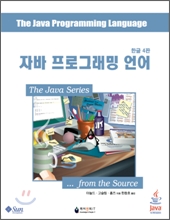
자바 프로그래밍 언어
자바를 제대로 하나씩 차근 차근 배우고 싶은 분에게 추천
Speed Java
자바를 단기간에 빨리 습득하고 핵심 코드 작성 기법에 대해서 익히고 싶은 분에게 추천
기존에 자바를 했었지만 기억이 가물가물한 분에게 추천
안드로이드 서적
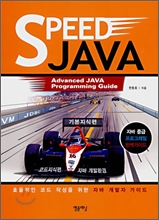
구글의 안드로이드 프로그래밍 ★★★☆☆
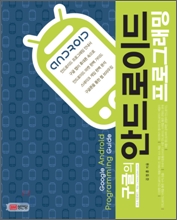
안드로이드를 처음 하는 분에게 추천
깔끔하게 정리되어 있지만 책의 내용들이 대부분 안드로이드 영문 사이트의 내용을 번역한 내용으로 구성됨
분류 초보자
편집 ★★★☆☆
내용 ★★☆☆☆
총점 ★★☆☆☆
헬로, 안드로이드
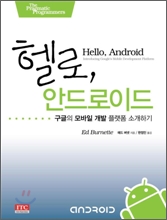
안드로이드를 처음 하는 분에게 추천(구글의 안드로이드 프로그래밍을 먼저 읽어보는 것이 좋음)
자바 개발자가 아닌 분이 번역한 책이라는 느낌이 강하게 들 정도로 번역 용어가 적당하지 않은 것이 많음
(예, map -> 도안 ^^;;;;)
분류 초보자
편집 ★★☆☆☆
내용 ★★★☆☆
총점 ★★★☆☆
안드로이드 애플리케이션 개발
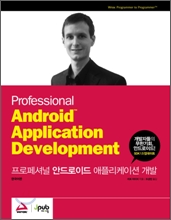
기본은 어느 정도 됐다고 생각하는 분에게 추천, 쉽게 이해할 수 있는 책은 아니므로 초보자에게는 비추천
분류 초/중급자
편집 ★★★☆☆
내용 ★★★☆☆
총점 ★★★☆☆
시작하세요 안드로이드 프로그래밍
안드로이드 기초부터 어느 정도 수준까지를 한 권으로 배우고 싶은 분에게 추천
전문 번역가가 번역했지만 무리한 한글화 및 적당하지 않은 용어 선택으로 인해 책을 보는 것이 익숙하지 않음
(예, activity -> 활동, schema -> 스킴 ^^;;; )
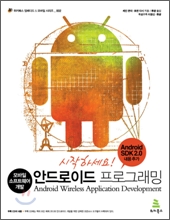
분류 초/중급자
편집 ★★★☆☆
내용 ★★★★☆
총점 ★★★★☆
예제로 시작하는 안드로이드 개발
안드로이드를 이미 많이 다뤄본 분들에게 추천
제목을 봤을 때는 예제별로 학습할 수 있는 책 같지만
특정 예제를 가지고 풀어나가는 방식이라 초보자에게는 쉽지 않은 책임.
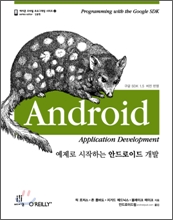
분류 초/중급자
편집 ★★☆☆☆
내용 ★★☆☆☆
총점 ★★☆☆☆
알짜만 골라 배우는 안드로이드 프로그래밍
안드로이드 기초 공부를 원하는 분에게 추천
쉽게 배울 수 있는 구성과 깔끔한 내용 정리
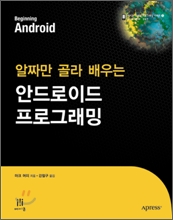
분류 초급자
편집 ★★★☆☆
내용 ★★★★☆
총점 ★★★★☆
[신간] 애플리케이션 개발자 안드로이드 매력에 빠지다
책 제목처럼 안드로이드 매력에 빠지기에는 내용이 많이 부족함
대충 살펴볼 목적이라면 괜찮지만 차근차근 제대로 배우기에는 많이 아쉬운 책
(예제 소스를 받는 곳이 나와있지 않네요...)
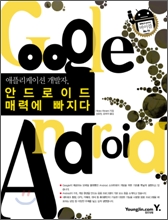
분류 초급자
편집 ★★☆☆☆
내용 ★★☆☆☆
총점 ★★☆☆☆
[출처] Android Side - http://www.androidside.com/bbs/board.php?bo_table=B46&wr_id=1115
안드로이드 강좌, 학습 자료, 동영상, 세미나, 커뮤니티
http://www.androidside.com
안드로이드 초보자 분들은 아래 자료들 하나씩 하나씩 따라서 보시면
도움이 많이 될 겁니다. ^^
자바 개발 도구 다운로드(Java SDK)
http://java.sun.com/javase/downloads/widget/jdk6.jsp
안드로이드 개발 도구 다운로드(Android SDK)
http://developer.android.com/sdk/index.html
안드로이드 개발 환경 설치(자바, 이클립스, 안드로이드) - 초보자용
[안드로이드 개발 2.0] 개발환경구축하기1 - SDK 다운로드
[안드로이드 개발 2.0] 개발환경구축하기2 - 이클립스다운로드
[안드로이드 개발 2.0] 개발환경 구축하기3 - SDK 와 이클립스와의 연동
[안드로이드 개발 2.0] 개발환경구축하기4 - Available Package 추가등록
안드로이드 설치 - 영어
http://developer.android.com/sdk/installing.html
안드로이드 강좌 모음
http://www.androidside.com/bbs/board.php?bo_table=B46
안드로이드 공식 문서
http://docs.androidside.com/
안드로이드 동영상
안드로이드 소개 An introduction to Android - Google I/O 2008… -한글
경계 없는 어플리케이션 Apps without borders (동영상)-한글
안드로이드 플랫폼 시연 Android Demo (동영상) -한글
평등한 어플리케이션(Apps are created equal)-한글
안드로이드 맛보기 A first hand look at building an Android a…
안드로이드 애플리케이션 작성기초 Building an Android Applica…
[더보기]
세미나 자료
제1회 안드로이드 세미나 자료
http://www.androidside.com/bbs/board.php?bo_table=B46&wr_id=502&sca=%BC%BC%B9%CC%B3%AA
제2회 안드로이드 세미나 자료
http://www.androidside.com/bbs/board.php?bo_table=B46&sca=%BC%BC%B9%CC%B3%AA
서적 추천
자바 서적
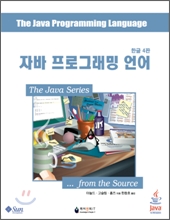
자바 프로그래밍 언어
자바를 제대로 하나씩 차근 차근 배우고 싶은 분에게 추천
Speed Java
자바를 단기간에 빨리 습득하고 핵심 코드 작성 기법에 대해서 익히고 싶은 분에게 추천
기존에 자바를 했었지만 기억이 가물가물한 분에게 추천
안드로이드 서적
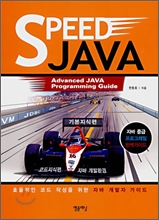
구글의 안드로이드 프로그래밍 ★★★☆☆
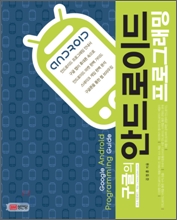
안드로이드를 처음 하는 분에게 추천
깔끔하게 정리되어 있지만 책의 내용들이 대부분 안드로이드 영문 사이트의 내용을 번역한 내용으로 구성됨
분류 초보자
편집 ★★★☆☆
내용 ★★☆☆☆
총점 ★★☆☆☆
헬로, 안드로이드
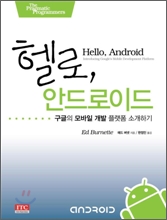
안드로이드를 처음 하는 분에게 추천(구글의 안드로이드 프로그래밍을 먼저 읽어보는 것이 좋음)
자바 개발자가 아닌 분이 번역한 책이라는 느낌이 강하게 들 정도로 번역 용어가 적당하지 않은 것이 많음
(예, map -> 도안 ^^;;;;)
분류 초보자
편집 ★★☆☆☆
내용 ★★★☆☆
총점 ★★★☆☆
안드로이드 애플리케이션 개발
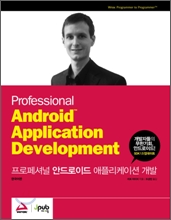
기본은 어느 정도 됐다고 생각하는 분에게 추천, 쉽게 이해할 수 있는 책은 아니므로 초보자에게는 비추천
분류 초/중급자
편집 ★★★☆☆
내용 ★★★☆☆
총점 ★★★☆☆
시작하세요 안드로이드 프로그래밍
안드로이드 기초부터 어느 정도 수준까지를 한 권으로 배우고 싶은 분에게 추천
전문 번역가가 번역했지만 무리한 한글화 및 적당하지 않은 용어 선택으로 인해 책을 보는 것이 익숙하지 않음
(예, activity -> 활동, schema -> 스킴 ^^;;; )
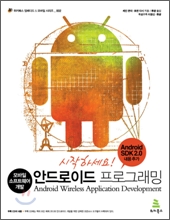
분류 초/중급자
편집 ★★★☆☆
내용 ★★★★☆
총점 ★★★★☆
예제로 시작하는 안드로이드 개발
안드로이드를 이미 많이 다뤄본 분들에게 추천
제목을 봤을 때는 예제별로 학습할 수 있는 책 같지만
특정 예제를 가지고 풀어나가는 방식이라 초보자에게는 쉽지 않은 책임.
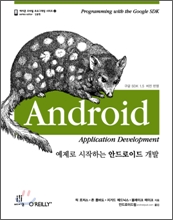
분류 초/중급자
편집 ★★☆☆☆
내용 ★★☆☆☆
총점 ★★☆☆☆
알짜만 골라 배우는 안드로이드 프로그래밍
안드로이드 기초 공부를 원하는 분에게 추천
쉽게 배울 수 있는 구성과 깔끔한 내용 정리
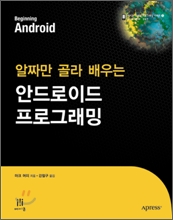
분류 초급자
편집 ★★★☆☆
내용 ★★★★☆
총점 ★★★★☆
[신간] 애플리케이션 개발자 안드로이드 매력에 빠지다
책 제목처럼 안드로이드 매력에 빠지기에는 내용이 많이 부족함
대충 살펴볼 목적이라면 괜찮지만 차근차근 제대로 배우기에는 많이 아쉬운 책
(예제 소스를 받는 곳이 나와있지 않네요...)
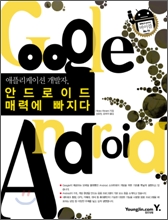
분류 초급자
편집 ★★☆☆☆
내용 ★★☆☆☆
총점 ★★☆☆☆
[출처] Android Side - http://www.androidside.com/bbs/board.php?bo_table=B46&wr_id=1115
안드로이드 강좌 -- 설치 3
♦ 시스템 / S/W 요구사항
안드로이드 SDK에 포함된 코드와 툴을 이용하여 안드로이드 응용 프로그램을 개발하기 위해서는 아래와 같은 개발 환경이 필요하다.
(1) 지원 운영체제
l Windows XP / Vista
l Mac OS X 10.4.8 이상 (x86 only)
l Linux (tested on Linux Ubunto Dapper Drake)
(2) 지원 개발 환경
l Eclipse
n Eclipse 3.2, 3.3 (Europa)
n 안드로이드 개발 툴 플러그인 (optional)
(3) 기타 개발환경 또는 IDE
l JDK 5 or JDK 6 (JRE 단독으로는 개발 불가)
l Java GNU 컴파일러(gcj)와 호환되지 않음
l Apache Ant 1.6.5 이상 (Linux/Mac), 1.7이상 (Windows)
♦ 안드로이드 SDK 설치
SDK 다운로드 후에는 .zip 파일을 적당한 위치에 압축을 푼다. 다음으로 SDK를 설치한 디렉토리를 다음과 같이 지정한다. 아래의 $SDK_ROOT는 SDK를 설치한 디렉토리를 가르킨다. SDK는 다운받아 압축만 풀면 된다.
(1) Linux
~/bash_profile 또는 ~/.bashrc 파일을 열어 PATH 환경 변수를 찾고, 여기에 $SDK_ROOT/tools의 full path를 추가한다. 만약에, path를 찾을 수 없을 경우 하나 추가하면 된다.
export PATH=${PATH}:<$SDK_ROOT/tools 위치>
(2) Mac
홈디렉토리의 .bash_profile을 찾고, 리눅스와 똑같이 진행한다. 만약 .bash_profile 파일이 존재하지 않으면 하나 생성하면 된다.
(3) Windows
내 컴퓨터를 마우스 오른쪽 클릭으로 열고, 고급 탭에서 환경설정 버튼을 누른 다음, 시스템 변수의 Path 항목을 변경한다. Path항목에 $SDK_ROOT\tools 의 Full Path를 추가하면 된다.
$SDK_ROOT/tools 를 Path에 추가하는 것은 Android Debug Bridge(adb)를 실행하고, 다른 커맨드 라인 툴을 실행하기 위한 작업이다. 만약에 SDK를 업데이트 했을 경우 설치 경로가 달라질 경우, PATH 세팅이 항상 새로 설치한 지점을 가르키도록 업데트해야 한다는 것을 잊지말자라고 설치 가이드에 친절하게 설명되어 있다.^^
♦ Eclipse 플러그인 설치
Eclipse 를 안드로이드 애플리케이션 개발환경으로 사용하기 위해서는 안드로이드 프로젝트와 툴을통합적으로 지원해주는Android Development Tools(ADT)를 추가해야 한다. ADT 플러그인은 안드로이드 애플리케이션을 빠르고 쉽게 생성, 실행, 디버깅 할 수 있는 다양한 기능을 제공한다. 만약 Eclipse IDE를 사용하지 않으면 굳이 다운로드 할 필요는 없다. 하지만, 대부분의 자바 개발자가 Eclipse에 익숙한 만큼 안드로이드 애플리케이션 개발에 있어서 기존의 임베디드 시스템 개발환경 보다 훨씬 편리한 측면이 있다. ADT 플러그인을 다운로드 받기 위해 Eclipse remote update site를 아래와 같이 설정하자.
(1) Eclipse를 실행하고, Help > Software Updates > Find And Install…을 선택한다.
(2) 대화상자가 나타나면, Search for new features to install을 선택하고, Next를 누른다.
(3) 다음에 New Remote Site를 클릭하고, Name은 적당히 넣고, URL은 다음과 같이
https://dl-ssl.google.com/android/eclipse/ 로 입력하고 OK를 누릅니다.
(4) 입력후에는 Search list에 체크박스와 함께, 새로운 사이트가 입력된 것을 확인할 수 있고, 다음에 Finish를 클릭하면, 검색 진행화면이 나오고, 다음에 아래와 같이 검색결과 창에 안드로이드 ADT가 나타난다.
(5) 모두 체크하고, Next 버튼을 클릭하면, 라이센스 동의화면이 나오는데 동의를 선택하고, Next 버튼을 클릭한다.
(6) 동의를 누르면, 설치 목록 화면이 나오고, Finish를 다시 누르면 설치할 파일들을 다운로드하고, 다시 설치할 Feature들을 보여주는 화면이 나오는데, Install All을 클릭하면 설치가 진행된다.
(7) 설치가 완료되면 Eclipse를 재시작한다. 재시작후에는 Eclipse 메뉴의 Windows > preferences에서 Android를 선택한다음 SDK root 디렉토리를 가르키도록 업데이트 한다.
♦ Eclipse ADT 플러그인 업데이트
가장 최신의 ADT 플러그인으로 업데이트 할려면 다음과 같이 한다.
(1) Help > Software Updates > Find and Install.. 선택
(2) Search for updates of the current installed features 선택후 Finish 버튼 클릭
(3) ADT 업데이트가 있을 경우, 실제 설치는 다음과 같이 한다.
(4) Help > Software Updates > Manage Configuration 선택
(5) Android Development Tools을 선택
(6) Available Tasks 아래의 Scan for updates. 선택
Tistory 편집기에 MS Word에서 작성해서 붙여넣기를 하니, 글자가 작아지는등의 문제가 있네요. 원본의 깔끔한 문서는 아니고, 워드의 이미지도 붙여넣지 않았습니다. 이미지 없이도 충분히 따라 할 수 있을 겁니다. 아주 간단!
[이클립스 다운로드 주소]
http://www.eclipse.org/downloads/download.php?file=/eclipse/downloads/drops/R-3.4.1-200809111700/eclipse-SDK-3.4.1-win32.zip
[출처] http://cafe.naver.com/androidwave.cafe
[출처] Android Side - http://www.androidside.com/bbs/board.php?bo_table=B46&wr_id=10
안드로이드 SDK에 포함된 코드와 툴을 이용하여 안드로이드 응용 프로그램을 개발하기 위해서는 아래와 같은 개발 환경이 필요하다.
(1) 지원 운영체제
l Windows XP / Vista
l Mac OS X 10.4.8 이상 (x86 only)
l Linux (tested on Linux Ubunto Dapper Drake)
(2) 지원 개발 환경
l Eclipse
n Eclipse 3.2, 3.3 (Europa)
n 안드로이드 개발 툴 플러그인 (optional)
(3) 기타 개발환경 또는 IDE
l JDK 5 or JDK 6 (JRE 단독으로는 개발 불가)
l Java GNU 컴파일러(gcj)와 호환되지 않음
l Apache Ant 1.6.5 이상 (Linux/Mac), 1.7이상 (Windows)
♦ 안드로이드 SDK 설치
SDK 다운로드 후에는 .zip 파일을 적당한 위치에 압축을 푼다. 다음으로 SDK를 설치한 디렉토리를 다음과 같이 지정한다. 아래의 $SDK_ROOT는 SDK를 설치한 디렉토리를 가르킨다. SDK는 다운받아 압축만 풀면 된다.
(1) Linux
~/bash_profile 또는 ~/.bashrc 파일을 열어 PATH 환경 변수를 찾고, 여기에 $SDK_ROOT/tools의 full path를 추가한다. 만약에, path를 찾을 수 없을 경우 하나 추가하면 된다.
export PATH=${PATH}:<$SDK_ROOT/tools 위치>
(2) Mac
홈디렉토리의 .bash_profile을 찾고, 리눅스와 똑같이 진행한다. 만약 .bash_profile 파일이 존재하지 않으면 하나 생성하면 된다.
(3) Windows
내 컴퓨터를 마우스 오른쪽 클릭으로 열고, 고급 탭에서 환경설정 버튼을 누른 다음, 시스템 변수의 Path 항목을 변경한다. Path항목에 $SDK_ROOT\tools 의 Full Path를 추가하면 된다.
$SDK_ROOT/tools 를 Path에 추가하는 것은 Android Debug Bridge(adb)를 실행하고, 다른 커맨드 라인 툴을 실행하기 위한 작업이다. 만약에 SDK를 업데이트 했을 경우 설치 경로가 달라질 경우, PATH 세팅이 항상 새로 설치한 지점을 가르키도록 업데트해야 한다는 것을 잊지말자라고 설치 가이드에 친절하게 설명되어 있다.^^
♦ Eclipse 플러그인 설치
Eclipse 를 안드로이드 애플리케이션 개발환경으로 사용하기 위해서는 안드로이드 프로젝트와 툴을통합적으로 지원해주는Android Development Tools(ADT)를 추가해야 한다. ADT 플러그인은 안드로이드 애플리케이션을 빠르고 쉽게 생성, 실행, 디버깅 할 수 있는 다양한 기능을 제공한다. 만약 Eclipse IDE를 사용하지 않으면 굳이 다운로드 할 필요는 없다. 하지만, 대부분의 자바 개발자가 Eclipse에 익숙한 만큼 안드로이드 애플리케이션 개발에 있어서 기존의 임베디드 시스템 개발환경 보다 훨씬 편리한 측면이 있다. ADT 플러그인을 다운로드 받기 위해 Eclipse remote update site를 아래와 같이 설정하자.
(1) Eclipse를 실행하고, Help > Software Updates > Find And Install…을 선택한다.
(2) 대화상자가 나타나면, Search for new features to install을 선택하고, Next를 누른다.
(3) 다음에 New Remote Site를 클릭하고, Name은 적당히 넣고, URL은 다음과 같이
https://dl-ssl.google.com/android/eclipse/ 로 입력하고 OK를 누릅니다.
(4) 입력후에는 Search list에 체크박스와 함께, 새로운 사이트가 입력된 것을 확인할 수 있고, 다음에 Finish를 클릭하면, 검색 진행화면이 나오고, 다음에 아래와 같이 검색결과 창에 안드로이드 ADT가 나타난다.
(5) 모두 체크하고, Next 버튼을 클릭하면, 라이센스 동의화면이 나오는데 동의를 선택하고, Next 버튼을 클릭한다.
(6) 동의를 누르면, 설치 목록 화면이 나오고, Finish를 다시 누르면 설치할 파일들을 다운로드하고, 다시 설치할 Feature들을 보여주는 화면이 나오는데, Install All을 클릭하면 설치가 진행된다.
(7) 설치가 완료되면 Eclipse를 재시작한다. 재시작후에는 Eclipse 메뉴의 Windows > preferences에서 Android를 선택한다음 SDK root 디렉토리를 가르키도록 업데이트 한다.
♦ Eclipse ADT 플러그인 업데이트
가장 최신의 ADT 플러그인으로 업데이트 할려면 다음과 같이 한다.
(1) Help > Software Updates > Find and Install.. 선택
(2) Search for updates of the current installed features 선택후 Finish 버튼 클릭
(3) ADT 업데이트가 있을 경우, 실제 설치는 다음과 같이 한다.
(4) Help > Software Updates > Manage Configuration 선택
(5) Android Development Tools
(6) Available Tasks 아래의 Scan for updates. 선택
Tistory 편집기에 MS Word에서 작성해서 붙여넣기를 하니, 글자가 작아지는등의 문제가 있네요. 원본의 깔끔한 문서는 아니고, 워드의 이미지도 붙여넣지 않았습니다. 이미지 없이도 충분히 따라 할 수 있을 겁니다. 아주 간단!
[이클립스 다운로드 주소]
http://www.eclipse.org/downloads/download.php?file=/eclipse/downloads/drops/R-3.4.1-200809111700/eclipse-SDK-3.4.1-win32.zip
[출처] http://cafe.naver.com/androidwave.cafe
[출처] Android Side - http://www.androidside.com/bbs/board.php?bo_table=B46&wr_id=10
안드로이드 강좌 -- 안드로이드 이해 1
안드로이드 플랫폼 위에서 개발을 하기에 앞서서 안드로이드가 무엇인지 대해서 간략하게나마 살펴보고자 합니다..
안드로이드는 흔히들 오픈소스라고 말하는데요, Open, Complete. Free한 플랫폼입니다. 아파치 2.0라이센스를 가지고 있구요 소스코드로 모든 사람이 빌드가 가능하며 Open Handset Alliance의 프로젝트입니다.
기본적으로 JAVA 프로그래밍 언어를 사용하며 어플리케이션의 빌드, 컴파일, Test 및 디버그를 할 수 있는 SDK를 제공 합니다.
안드로이드 소스: http://source.android.com/
이전 자료에서 안드로이드 플랫폼의 구성을 그림으로 요약하여 살펴봤는데요 그것을 바탕으로 조금 세부적으로 설명을 드리겠습니다.
안드로이드 플랫폼
1. 리눅스 커널
:linux 2.6.24기반. 일부 기본 기능이 삭제(GLIBC지원되지 않음.리눅스 유틸리티를 모두 포함하지는 않음.)
안드로이드를 위한 기능 추가: 알람, 안드로이드 공유 메모리, 커널 디버거 등등..
2. Binder
:어플리케이션들과 서비스들 사이의 IPC를 위한 드라이버임, 프로세스 내에 IPC를 처리가히 위한 쓰레드 풀 존재..
3. 네이티브 라이브러리
: 안드로이드 LIBC구현
-->BSD 라이센스, 작은 크기와 빠른 코드,아주빠른 pThread지원..
DB: SQLite
Rendering :Webkit(웹 브라우저를 구성하는데 필요한 어플리케이션 프레임 웍)
Media Framework: Packet Video Open core
2D/3D 그래픽 라이브러리 : open GL ES 기반
Hardware Abstraction Libraries: 안드로이드 동작을 위해 구현해야 하는 하드웨어 드라이버로 개발자가 구현해야 하는 API의 집합이며 제조사가 안드로ㅤㅇㅣㄷ 플랫폼 포팅을 위해 필요한 모든 콤포넌트라고 생각하시면 됩니다..^^:;
4. 안드로이드 런타임
:Dalvic Virtual Machine
: 인터프리터 virtual machine, 레지스터 기반, 적은 메모리에 최적화
여러개의 VM을 동시에 실행시키도록 디자인도어 있으며 프로세스 독립과 메모리 관리 쓰레드를 OS에 의존
5. 어플리케이션 프레임워크
: 엑티비티 매니저: 어플리케이션과 라이프 사이클 관리
패키지 매니저: 시스템에 로드된 어플과 관련된 정보 관리
윈도우 매니저: 모든 어플과 관련된 윈도우 관리
뷰 시스템: 어플리케이션 구성을 위한 위젯 제공
하드웨어 서비스 : 하드웨어 관련 API 접근 제공.(ex)블루투쓰,,텔레포니..)
[출처] Android Side - http://www.androidside.com/bbs/board.php?bo_table=B46&wr_id=5
안드로이드는 흔히들 오픈소스라고 말하는데요, Open, Complete. Free한 플랫폼입니다. 아파치 2.0라이센스를 가지고 있구요 소스코드로 모든 사람이 빌드가 가능하며 Open Handset Alliance의 프로젝트입니다.
기본적으로 JAVA 프로그래밍 언어를 사용하며 어플리케이션의 빌드, 컴파일, Test 및 디버그를 할 수 있는 SDK를 제공 합니다.
안드로이드 소스: http://source.android.com/
이전 자료에서 안드로이드 플랫폼의 구성을 그림으로 요약하여 살펴봤는데요 그것을 바탕으로 조금 세부적으로 설명을 드리겠습니다.
안드로이드 플랫폼
1. 리눅스 커널
:linux 2.6.24기반. 일부 기본 기능이 삭제(GLIBC지원되지 않음.리눅스 유틸리티를 모두 포함하지는 않음.)
안드로이드를 위한 기능 추가: 알람, 안드로이드 공유 메모리, 커널 디버거 등등..
2. Binder
:어플리케이션들과 서비스들 사이의 IPC를 위한 드라이버임, 프로세스 내에 IPC를 처리가히 위한 쓰레드 풀 존재..
3. 네이티브 라이브러리
: 안드로이드 LIBC구현
-->BSD 라이센스, 작은 크기와 빠른 코드,아주빠른 pThread지원..
DB: SQLite
Rendering :Webkit(웹 브라우저를 구성하는데 필요한 어플리케이션 프레임 웍)
Media Framework: Packet Video Open core
2D/3D 그래픽 라이브러리 : open GL ES 기반
Hardware Abstraction Libraries: 안드로이드 동작을 위해 구현해야 하는 하드웨어 드라이버로 개발자가 구현해야 하는 API의 집합이며 제조사가 안드로ㅤㅇㅣㄷ 플랫폼 포팅을 위해 필요한 모든 콤포넌트라고 생각하시면 됩니다..^^:;
4. 안드로이드 런타임
:Dalvic Virtual Machine
: 인터프리터 virtual machine, 레지스터 기반, 적은 메모리에 최적화
여러개의 VM을 동시에 실행시키도록 디자인도어 있으며 프로세스 독립과 메모리 관리 쓰레드를 OS에 의존
5. 어플리케이션 프레임워크
: 엑티비티 매니저: 어플리케이션과 라이프 사이클 관리
패키지 매니저: 시스템에 로드된 어플과 관련된 정보 관리
윈도우 매니저: 모든 어플과 관련된 윈도우 관리
뷰 시스템: 어플리케이션 구성을 위한 위젯 제공
하드웨어 서비스 : 하드웨어 관련 API 접근 제공.(ex)블루투쓰,,텔레포니..)
[출처] Android Side - http://www.androidside.com/bbs/board.php?bo_table=B46&wr_id=5
모바일 게임 ( Mobile Game )
아이폰은 오브젝트 C 기반
스마트폰은 모바일 C , C# 기반,
안드로이드는 java 기반으로 되어 있고 c/c++ 도 NDK를 사용하면 어느정도 프로그래밍이 가능
현재 모바일 게임 쪽은 WIPI Clet 이 대세인듯...
컨텐츠는 아직도 WIPI Jlet이 많이 이용되는듯...
프로그래머 --- JAVA & C 둘다 잘하는 사람
터치 는 현재 WIPI Clet 에뮬레이터는 터치 기능이 구현되어있다. 터치 관련 API 는 2005년 이전부터 준비되어있었다..
Jlet이 문제인데~ KT 에뮬레이터 중에 KIS SDK 가 있다..
이 에뮬레이터가 Jlet 기반 에뮬레이터중에
유일하게 터치가 구현되어 있다.
~KT 개발자 사이트 가시면 구할 수있을.....
출처 : 네이버
스마트폰은 모바일 C , C# 기반,
안드로이드는 java 기반으로 되어 있고 c/c++ 도 NDK를 사용하면 어느정도 프로그래밍이 가능
현재 모바일 게임 쪽은 WIPI Clet 이 대세인듯...
컨텐츠는 아직도 WIPI Jlet이 많이 이용되는듯...
프로그래머 --- JAVA & C 둘다 잘하는 사람
터치 는 현재 WIPI Clet 에뮬레이터는 터치 기능이 구현되어있다. 터치 관련 API 는 2005년 이전부터 준비되어있었다..
Jlet이 문제인데~ KT 에뮬레이터 중에 KIS SDK 가 있다..
이 에뮬레이터가 Jlet 기반 에뮬레이터중에
유일하게 터치가 구현되어 있다.
~KT 개발자 사이트 가시면 구할 수있을.....
출처 : 네이버
모바일 프로그래밍이란...
http://www.izmi.net에서 발췌
============================================================
모바일을 시작하는 분들께 제가 가장 많이 듣는 얘기가
'어떤것을 시작해서 어떻게 공부방향을 잡아 나아가야 하나?' 입니다.
저 역시도 이것을 아는데 상당한 시간이 걸렸구요..
다 표준이 제대로 되있지 않은 혼란스러움 때문이지요..
그래서 프로그래밍하시는 분들만 더 힘들게 되구요..ㅠ.ㅠ
하지만 쉽게 생각한다면 모바일분야도 웹분야와 별로 다를것이 없습니다.
다만 이동통신사마다 사용하는 플랫폼이 다를뿐이지요..
보통 웹쪽을 공부한다고 하면...처음에 사용자에게 보여지는 틀이라고 할수 있는..
마크업언어인 HTML을 시작으로 해서
내부적으로 여러가지를 처리해주는 언어인 ASP,PHP,JSP등을 공부하고
그 다음에 DB랑 연동해서 DB를 공부하고..그담에 컴포턴트, 자바애플릿..이런식이지요.
그럼 모바일은 어떻게 되느냐..(우리나라 현황 기준으로 보겠습니다)
웹분야의 HTML과 대응되는것이 모바일에서는 WML, mHTML, HDML입니다.
이들이 바로 모바일페이지에서 사용자에게 보여지는 화면을 구성하는 언어인
마크업 랭귀지들입니다. 서버스크립트 언어로는
모바일에서도 웹과 동일한 ASP,PHP,JSP등을 사용하구요..
웹분야에 자바애플릿과 대응되는것이 모바일에서는 MIDlet라고 하는 애플릿(정확히는 미들릿?)입니다..
이렇게 보면 우선 큰줄기는 비슷하지요?
그럼 이제 조금 혼란스러운 안쪽을 조금 들여다볼까요..
큰 줄기는 비슷하지만 세부적으로는 먼가가 좀 복잡하죠?
웹에서는 HTML하나가지고 마크업은 끝인데 왜 모바일은 세개나 되냐등등..
우선 WML은 세계 100여개업체가 참가한 WAPFORUM에서 모바일을 목적으로
XML에 기반을 두고 제정한 모바일 마크업 언어입니다
또, mHTML은 MS에서 제정한 마크업 언어이며
HDML은 phone.com(현 Openwave)에서 지정한 마크업 언어입니다.
현재 011,017에서는 SK-WML을 사용하고 있으며
019에서는 UP-WML, 016,018에서는 mHTML를 사용합니다.
SKT나 019나 둘다 WML인데 조금 다릅니다.
UP-WML이 왑포럼에서 발표현 정식 WML 규격으로 생각하시면되고
SK-WML은 SKT에서 자체적으로 SKT의 핸드폰에 맞게 조금 규칙을 수정한 것입니다.
그래서 이둘은 거의 호환되지만 100% 호환되지는 않습니다.
(이에 대한 질문도 심심치않게 올라오지요 WML로 작성했는데 핸드폰마다 다르게보이신다고..)
이정도면 좀 머리속에 정리가 되시는지 모르겠네요..말이 좀 횡설수설인거같은데..^^;;
ASP,PHP쪽은 HTML과의 연동이나 WML,mHTML과의 연동이나
헤더추가하고, 약간의 제약이 있는것 빼고는 다를게 없습니다.
즉, 모바일에 적용한다고 특별히 따로 공부해야 할 것이 없다는 얘기입니다.
지금까지 알아본것은 컨텐츠서비스 제공을 위한 것들이였구요
다음은 어플리케이션플랫폼쪽을 보겠습니다.
요즘은 멀티팩이다 머다해서 서버에서 다운받아서(예를들면 모바일포트리스같은 모바일게임)
자신의 핸드폰에 프로그램을 설치해놓고 이용하는 방식이 점차 확산되고있습니다
마치 일반 PC로 게임을 다운받아서 하드에 설치하는것과 같지요.
그럼 이런 어플리케이션은 무엇으로 개발하느냐?
이것도 여러갈래로 갈라집니다.
011,017은 J2ME(자바)기반과 GVM이라는 C기반의 플랫폼을 동시에 사용하고
(즉 핸드폰이 자바머쉰탑재핸드폰과 GVM탑재핸드폰이 따로 있음)
019는 J2ME(자바)기반의 플랫폼만을 사용하며
016,018은 브루라는 C++기반의 플랫폼을 사용합니다.
막말로 얘기해서 하나의 게임을 개발해서 SK와 KTF에 둘다 서비스등록하고싶으면
같은 어플리케이션을 자바로도 짜고 C로도 짜야된다 이소리죠..-_-;;
좀 더 세부적으로 보겠습니다.
자바를 하신분은 아시겠찌만
자바라는것이 VM에서 돌아가는데
모바일자바..J2ME는 KVM이라는 모바일자바의 가상머쉰 기반에서 돌아갑니다.
J2ME라는것이 KVM기반으로 CLDC위에 MIDP가 돌아가는 방식인데..
이것도 SK(011,017)와 LG(019)가 이 MIDP를 그냥 사용는게 아닙니다
SK에는 SK-VM이라는 자체적으로 구현한(정확히는 XCE에서 개발) VM을 사용하며
이 버츄얼머신의 API은 SUN사의 CLDC규격의 MIDP와 100%호환되면서
SKT-Service API라는것이 탑재된 자체적인 API를 사용합니다.
(즉 SUN사의 MIDP로 구현한 프로그램은 SK-VM에서도 돌아가지만
SK-VM API로 작성한것은 MIDP에서 실행되지 않죠..이해되시죠?)
또한 LG는 ez-JAVA라는 것을 사용하는데요..
이것또한 CLDC규격의 MIDP기반으로 MMPP라는 API가 추가된 형태입니다
이렇듯 자바를 기반으로 하는 SK와 LG이지만 조금씩 차이가 있습니다
자세한것은 각 이통사의 API 문서를 살펴봐야하겠습니다.
그럼 이번엔 MS랑 친한 KTF-_-;;
어플리케이션 플랫폼도 자바를 쓰지 않습니다.
바로 컬퀌사의 Brew라는것을 사용하는데요. 이는 C++기반의 플랫폼입니다
제가 C쪽은 잘 몰라서 자세히는 말씀 못드리겠네요..아무튼 그렇답니다-_-;;
그리고 SKT는 SK-VM이라는 자바기반의 버츄얼머신뿐 아니라 GVM이라는 버츄얼머신도 있습니다.
GVM은 우리나라의 신지소프트에서 개발한 플랫폼으로
SK-VM과 달리 C기반으로 구현된 플랫폼이며
현재 가장 큰 시장을 가지고 있는 버츄얼머신 플랫폼이기도 합니다.
자 이정도로 한번 마크업언어부터 어플리케이션플랫폼까지 한번 쭉 알아보았습니다
보신 여러분들이 어떻게 정리가 되셨는지가 모르겠네요..
글솜씨가 워낙 허접해서 더 혼란스럽지나 않을까 걱정입니다.
공부방향이라하면 컨텐츠하실분은 마크업언어쪽을 중점두시면 되구
어플리케이션개발하시는분들은 J2ME나 C를 공부하시면 되는데..
두개 다 하시려면 웹처럼 마크업부터해서 어플릿쪽으로 넘어가는게 좋습니다
마크업언어를 하면서 여러가지 개념들이 잘 잡히니까요..
모든 프로그래밍이 그렇지만 개념제대로 잡는것이 정말 중요합니다.
이 글도 보시구 여러가지 정보를 접하시면서 개념을 제대로 잡으세요
요즘 뉴스보면 WAP 2.0이 발표되면서 xHTML이 마크업언어의 표준이된다느니
우리나라이통사들 전부 MS랑 손잡고 통합되서 C#으로 다 옮겨간다는둥..
여러가지 말이 많습니다.. 이것을 하나하나 분석하고 자세히 살펴보아
자기의 지식으로 확실히 만드는것이 중요하다고 생각합니다.
============================================================
모바일을 시작하는 분들께 제가 가장 많이 듣는 얘기가
'어떤것을 시작해서 어떻게 공부방향을 잡아 나아가야 하나?' 입니다.
저 역시도 이것을 아는데 상당한 시간이 걸렸구요..
다 표준이 제대로 되있지 않은 혼란스러움 때문이지요..
그래서 프로그래밍하시는 분들만 더 힘들게 되구요..ㅠ.ㅠ
하지만 쉽게 생각한다면 모바일분야도 웹분야와 별로 다를것이 없습니다.
다만 이동통신사마다 사용하는 플랫폼이 다를뿐이지요..
보통 웹쪽을 공부한다고 하면...처음에 사용자에게 보여지는 틀이라고 할수 있는..
마크업언어인 HTML을 시작으로 해서
내부적으로 여러가지를 처리해주는 언어인 ASP,PHP,JSP등을 공부하고
그 다음에 DB랑 연동해서 DB를 공부하고..그담에 컴포턴트, 자바애플릿..이런식이지요.
그럼 모바일은 어떻게 되느냐..(우리나라 현황 기준으로 보겠습니다)
웹분야의 HTML과 대응되는것이 모바일에서는 WML, mHTML, HDML입니다.
이들이 바로 모바일페이지에서 사용자에게 보여지는 화면을 구성하는 언어인
마크업 랭귀지들입니다. 서버스크립트 언어로는
모바일에서도 웹과 동일한 ASP,PHP,JSP등을 사용하구요..
웹분야에 자바애플릿과 대응되는것이 모바일에서는 MIDlet라고 하는 애플릿(정확히는 미들릿?)입니다..
이렇게 보면 우선 큰줄기는 비슷하지요?
그럼 이제 조금 혼란스러운 안쪽을 조금 들여다볼까요..
큰 줄기는 비슷하지만 세부적으로는 먼가가 좀 복잡하죠?
웹에서는 HTML하나가지고 마크업은 끝인데 왜 모바일은 세개나 되냐등등..
우선 WML은 세계 100여개업체가 참가한 WAPFORUM에서 모바일을 목적으로
XML에 기반을 두고 제정한 모바일 마크업 언어입니다
또, mHTML은 MS에서 제정한 마크업 언어이며
HDML은 phone.com(현 Openwave)에서 지정한 마크업 언어입니다.
현재 011,017에서는 SK-WML을 사용하고 있으며
019에서는 UP-WML, 016,018에서는 mHTML를 사용합니다.
SKT나 019나 둘다 WML인데 조금 다릅니다.
UP-WML이 왑포럼에서 발표현 정식 WML 규격으로 생각하시면되고
SK-WML은 SKT에서 자체적으로 SKT의 핸드폰에 맞게 조금 규칙을 수정한 것입니다.
그래서 이둘은 거의 호환되지만 100% 호환되지는 않습니다.
(이에 대한 질문도 심심치않게 올라오지요 WML로 작성했는데 핸드폰마다 다르게보이신다고..)
이정도면 좀 머리속에 정리가 되시는지 모르겠네요..말이 좀 횡설수설인거같은데..^^;;
ASP,PHP쪽은 HTML과의 연동이나 WML,mHTML과의 연동이나
헤더추가하고, 약간의 제약이 있는것 빼고는 다를게 없습니다.
즉, 모바일에 적용한다고 특별히 따로 공부해야 할 것이 없다는 얘기입니다.
지금까지 알아본것은 컨텐츠서비스 제공을 위한 것들이였구요
다음은 어플리케이션플랫폼쪽을 보겠습니다.
요즘은 멀티팩이다 머다해서 서버에서 다운받아서(예를들면 모바일포트리스같은 모바일게임)
자신의 핸드폰에 프로그램을 설치해놓고 이용하는 방식이 점차 확산되고있습니다
마치 일반 PC로 게임을 다운받아서 하드에 설치하는것과 같지요.
그럼 이런 어플리케이션은 무엇으로 개발하느냐?
이것도 여러갈래로 갈라집니다.
011,017은 J2ME(자바)기반과 GVM이라는 C기반의 플랫폼을 동시에 사용하고
(즉 핸드폰이 자바머쉰탑재핸드폰과 GVM탑재핸드폰이 따로 있음)
019는 J2ME(자바)기반의 플랫폼만을 사용하며
016,018은 브루라는 C++기반의 플랫폼을 사용합니다.
막말로 얘기해서 하나의 게임을 개발해서 SK와 KTF에 둘다 서비스등록하고싶으면
같은 어플리케이션을 자바로도 짜고 C로도 짜야된다 이소리죠..-_-;;
좀 더 세부적으로 보겠습니다.
자바를 하신분은 아시겠찌만
자바라는것이 VM에서 돌아가는데
모바일자바..J2ME는 KVM이라는 모바일자바의 가상머쉰 기반에서 돌아갑니다.
J2ME라는것이 KVM기반으로 CLDC위에 MIDP가 돌아가는 방식인데..
이것도 SK(011,017)와 LG(019)가 이 MIDP를 그냥 사용는게 아닙니다
SK에는 SK-VM이라는 자체적으로 구현한(정확히는 XCE에서 개발) VM을 사용하며
이 버츄얼머신의 API은 SUN사의 CLDC규격의 MIDP와 100%호환되면서
SKT-Service API라는것이 탑재된 자체적인 API를 사용합니다.
(즉 SUN사의 MIDP로 구현한 프로그램은 SK-VM에서도 돌아가지만
SK-VM API로 작성한것은 MIDP에서 실행되지 않죠..이해되시죠?)
또한 LG는 ez-JAVA라는 것을 사용하는데요..
이것또한 CLDC규격의 MIDP기반으로 MMPP라는 API가 추가된 형태입니다
이렇듯 자바를 기반으로 하는 SK와 LG이지만 조금씩 차이가 있습니다
자세한것은 각 이통사의 API 문서를 살펴봐야하겠습니다.
그럼 이번엔 MS랑 친한 KTF-_-;;
어플리케이션 플랫폼도 자바를 쓰지 않습니다.
바로 컬퀌사의 Brew라는것을 사용하는데요. 이는 C++기반의 플랫폼입니다
제가 C쪽은 잘 몰라서 자세히는 말씀 못드리겠네요..아무튼 그렇답니다-_-;;
그리고 SKT는 SK-VM이라는 자바기반의 버츄얼머신뿐 아니라 GVM이라는 버츄얼머신도 있습니다.
GVM은 우리나라의 신지소프트에서 개발한 플랫폼으로
SK-VM과 달리 C기반으로 구현된 플랫폼이며
현재 가장 큰 시장을 가지고 있는 버츄얼머신 플랫폼이기도 합니다.
자 이정도로 한번 마크업언어부터 어플리케이션플랫폼까지 한번 쭉 알아보았습니다
보신 여러분들이 어떻게 정리가 되셨는지가 모르겠네요..
글솜씨가 워낙 허접해서 더 혼란스럽지나 않을까 걱정입니다.
공부방향이라하면 컨텐츠하실분은 마크업언어쪽을 중점두시면 되구
어플리케이션개발하시는분들은 J2ME나 C를 공부하시면 되는데..
두개 다 하시려면 웹처럼 마크업부터해서 어플릿쪽으로 넘어가는게 좋습니다
마크업언어를 하면서 여러가지 개념들이 잘 잡히니까요..
모든 프로그래밍이 그렇지만 개념제대로 잡는것이 정말 중요합니다.
이 글도 보시구 여러가지 정보를 접하시면서 개념을 제대로 잡으세요
요즘 뉴스보면 WAP 2.0이 발표되면서 xHTML이 마크업언어의 표준이된다느니
우리나라이통사들 전부 MS랑 손잡고 통합되서 C#으로 다 옮겨간다는둥..
여러가지 말이 많습니다.. 이것을 하나하나 분석하고 자세히 살펴보아
자기의 지식으로 확실히 만드는것이 중요하다고 생각합니다.
모바일 프로그래밍
일반적인 프로그래밍과 똑같이 생각하면 된다.
별로 차이가 없다는 뜻이며 단지 API만 다르다.
무선인터넷 - wap방식. 이것은 웹프로그래밍 하나는 필수임.
언어로는 wml, mhtml, xhtml, hdml 등등 html만 다룰줄 알면 금방 배움.
구축은 웹하고 똑같다.
VM- 모바일 게임, 모바일 eBook, 노래방 등 대부분은 VM류.
api이름만 다르고 C와 자바를 할줄 알면 금방.
SKT : GVM - C기반
SK-VM : 자바 기반
KTF : Brew - C기반, C++조금
MAP - C 기반
LGT : Java station : 자바
이러한 기반으로 업그레이드 된 버전이 GVM
다음 버전으로 GNEX3사가 공동으로 채택된 WiPi가 있다.
WiPi는 자바로 하던 C로 하던 상관없이 컴파일이 가능함.
멀티미디어를 지원하기 위해 프로그래밍이라기 보다는 일정의 툴에 가까운 것이 있는데
SIS, wavelet, mpeg4 같은 것들이다.
용어들을 인터넷 검색하면 자세한 설명 나옴.
CDMA 방식쪽 특히 미국과 우리나라는 C기반이 많고
GSM방식 특히 유럽은 자바 기반이 많다.
출처 : 네이버 지식iN
별로 차이가 없다는 뜻이며 단지 API만 다르다.
무선인터넷 - wap방식. 이것은 웹프로그래밍 하나는 필수임.
언어로는 wml, mhtml, xhtml, hdml 등등 html만 다룰줄 알면 금방 배움.
구축은 웹하고 똑같다.
VM- 모바일 게임, 모바일 eBook, 노래방 등 대부분은 VM류.
api이름만 다르고 C와 자바를 할줄 알면 금방.
SKT : GVM - C기반
SK-VM : 자바 기반
KTF : Brew - C기반, C++조금
MAP - C 기반
LGT : Java station : 자바
이러한 기반으로 업그레이드 된 버전이 GVM
다음 버전으로 GNEX3사가 공동으로 채택된 WiPi가 있다.
WiPi는 자바로 하던 C로 하던 상관없이 컴파일이 가능함.
멀티미디어를 지원하기 위해 프로그래밍이라기 보다는 일정의 툴에 가까운 것이 있는데
SIS, wavelet, mpeg4 같은 것들이다.
용어들을 인터넷 검색하면 자세한 설명 나옴.
CDMA 방식쪽 특히 미국과 우리나라는 C기반이 많고
GSM방식 특히 유럽은 자바 기반이 많다.
출처 : 네이버 지식iN
Sunday, February 14, 2010
우분투 해상도 변경
출처 : http://ubuntu.or.kr/viewtopic.php?p=4363
usplash 가 해상도별로 그림을 가지고 있는데.
문제는 /etc/usplash.conf 에서 1280x1024 로 정의 하고 있어 그 해상도가 나옵니다.
해상도 수정법은
sudo gedit /etc/usplash.conf 해서 xres=1280 res=1024를 xres=1024 yres=768 로 변경 하신 후
$ sudo dpkg-reconfigure linux-image-$(uname -r) 하고 재부팅 하여 보시기 바랍니다.
/etc/X11/xorg.conf 에서
아래와 같은 것을....
Section "Screen"
Identifier "Default Screen"
Monitor "Configured Monitor"
Device "Configured Video Device"
Option "AddARGBGLXVisuals" "True"
Defaultdepth 24
EndSection
아래와 같이 변경함...
Section "Screen"
Identifier "Default Screen"
Monitor "Configured Monitor"
Device "Configured Video Device"
Option "AddARGBGLXVisuals" "True"
Defaultdepth 24
SubSection "Display"
Modes "1024x768" <<<<<<<<<<<= 이런형식으로 원하는 해상도 하나만 적어보세요..
EndSubSection
EndSection
usplash 가 해상도별로 그림을 가지고 있는데.
문제는 /etc/usplash.conf 에서 1280x1024 로 정의 하고 있어 그 해상도가 나옵니다.
해상도 수정법은
sudo gedit /etc/usplash.conf 해서 xres=1280 res=1024를 xres=1024 yres=768 로 변경 하신 후
$ sudo dpkg-reconfigure linux-image-$(uname -r) 하고 재부팅 하여 보시기 바랍니다.
/etc/X11/xorg.conf 에서
아래와 같은 것을....
Section "Screen"
Identifier "Default Screen"
Monitor "Configured Monitor"
Device "Configured Video Device"
Option "AddARGBGLXVisuals" "True"
Defaultdepth 24
EndSection
아래와 같이 변경함...
Section "Screen"
Identifier "Default Screen"
Monitor "Configured Monitor"
Device "Configured Video Device"
Option "AddARGBGLXVisuals" "True"
Defaultdepth 24
SubSection "Display"
Modes "1024x768" <<<<<<<<<<<= 이런형식으로 원하는 해상도 하나만 적어보세요..
EndSubSection
EndSection
Saturday, February 13, 2010
우분투 rsync 설정하기 3
출처 : http://mcchae.egloos.com/10156347
한쪽은 ubuntu (U서버라 가정, 192.168.1.10), 다른 한쪽은 gentoo(G서버라 가정, 192.168.1.11) 서버라 가정하고
서로 양쪽에 백업할 대상이 있다고 할 때, 백업하는 과정은 다음과 같다.
U서버에서 패키지 설치.
U# apt-get install xinetd rsync
G 서버에서 패키지 설치.
G# emerge -av xinetd rsync
U서버와 G서버의 /etc/xinetd.d/rsyncd 파일을 만들어 아래와 같이 작성
# vi /etc/xinetd.d/rsyncd
service rsync
{
socket_type = stream
protocol = tcp
wait = no
user = root
server = /usr/bin/rsync
server_args = --daemon
disable = no
only_from = 192.168.1.10 192.168.1.11 # specify ip address
}
그 다음 xinet 재기동
# /etc/init.d/xinetd restart
그 다음 /etc/rsyncd.conf 를 다음과 같이 수정 (또는 생성)
# vi /etc/rsyncd.conf
[Backup]
path = /work
comment = src server
uid = nobody
gid = nobody
use chroot = yes
read only = yes
host allow = 192.168.1.10 192.168.1.11
max connection = 1
timeout 300
(/work 대신 백업할 디렉터리를 서로 지정해 준다)
위에서 ubuntu인 경우 nobody라는 group이 없는데,
/etc/group 에서 nobody를 nogroup 아래에다 추가해줌 (nobody를 65534 라 하고, nogroup을 65533 이라 했음)
그 다음 아래와 같이 root의 crontab에 추가
# mkdir -p /bkup
# crontab -e
33 * * * * rsync -az --delete 192.168.1.10::Backup /bkup/work
(위의 192.168.1.10 에다가는 상대방 서버의 IP 또는 hostname을 넣어준다)
이렇게 하면 양방향의 백업이 완성된다.
한쪽은 ubuntu (U서버라 가정, 192.168.1.10), 다른 한쪽은 gentoo(G서버라 가정, 192.168.1.11) 서버라 가정하고
서로 양쪽에 백업할 대상이 있다고 할 때, 백업하는 과정은 다음과 같다.
U서버에서 패키지 설치.
U# apt-get install xinetd rsync
G 서버에서 패키지 설치.
G# emerge -av xinetd rsync
U서버와 G서버의 /etc/xinetd.d/rsyncd 파일을 만들어 아래와 같이 작성
# vi /etc/xinetd.d/rsyncd
service rsync
{
socket_type = stream
protocol = tcp
wait = no
user = root
server = /usr/bin/rsync
server_args = --daemon
disable = no
only_from = 192.168.1.10 192.168.1.11 # specify ip address
}
그 다음 xinet 재기동
# /etc/init.d/xinetd restart
그 다음 /etc/rsyncd.conf 를 다음과 같이 수정 (또는 생성)
# vi /etc/rsyncd.conf
[Backup]
path = /work
comment = src server
uid = nobody
gid = nobody
use chroot = yes
read only = yes
host allow = 192.168.1.10 192.168.1.11
max connection = 1
timeout 300
(/work 대신 백업할 디렉터리를 서로 지정해 준다)
위에서 ubuntu인 경우 nobody라는 group이 없는데,
/etc/group 에서 nobody를 nogroup 아래에다 추가해줌 (nobody를 65534 라 하고, nogroup을 65533 이라 했음)
그 다음 아래와 같이 root의 crontab에 추가
# mkdir -p /bkup
# crontab -e
33 * * * * rsync -az --delete 192.168.1.10::Backup /bkup/work
(위의 192.168.1.10 에다가는 상대방 서버의 IP 또는 hostname을 넣어준다)
이렇게 하면 양방향의 백업이 완성된다.
우분투 rsync 설정하기 2
출처 : http://sehwa4444.egloos.com/2815927
http://mcchae.egloos.com/10156347
rsync 는 두 컴퓨터 사이에 미러링과 같이 특정 디렉터리를 동기화 하기위해 널리 사용되는 프로그램이다. 여기서는 Ubuntu Linux에서 xinetd를 이용하여 rsync daemon을 설정하는 방법에 대해 다룬다. 물론 시스템에 xinetd가 설치돼 있어야 한다.
apt-get install rsync 명령을 통해 rsync를 설치해준다.
apt-get install xinetd 명령을 통해 xinetd를 설치해준다.
http://mcchae.egloos.com/10156347
rsync 는 두 컴퓨터 사이에 미러링과 같이 특정 디렉터리를 동기화 하기위해 널리 사용되는 프로그램이다. 여기서는 Ubuntu Linux에서 xinetd를 이용하여 rsync daemon을 설정하는 방법에 대해 다룬다. 물론 시스템에 xinetd가 설치돼 있어야 한다.
apt-get install rsync 명령을 통해 rsync를 설치해준다.
apt-get install xinetd 명령을 통해 xinetd를 설치해준다.
1. xinetd를 이용 rsync daemon을 실행하기 위해서 /etc/default/rsync 파일의 RSYNC_ENABLE 값을 아래와 같이 설정한다.
RSYNC_ENABLE=inetd
2. 파일 /etc/xinetd.d/rsync를 아래와 같은 내용으로 생성 저장한다.
$ sudo vi /etc/xinetd.d/rsync
service rsync
{
disable = no
socket_type = stream
wait = no
user = root
server = /usr/bin/rsync
server_args = --daemon
log_on_failure += USERID
}
3. rsync daemon 설정 파일 Create the file /etc/rsyncd.conf 를 아래와 같은 내용으로 생성 저장한다.
$ sudo vi /etc/rsyncd.conf
max connections = 2
log file = /var/log/rsync.log
timeout = 300
[share]
comment = Public Share
path = /home/share
read only = no
list = yes
uid = nobody
gid = nogroup
auth users = user
secrets file = /etc/rsyncd.secrets
4. rsync daemon 접속시 필요한 사용자 아이디와 패스워드 목록 위한 파일 /etc/rsyncd.secrets 를 아래와 같은 형식으로 생성 저장한다. 이때 파일명은 rsyncd.conf 파일의 secrets file 항목에 지정된 것과 일치 시킨다.
$ sudo vi /etc/rsyncd.secrets
userid:password
5. 보안을 위해 파일 rsyncd.secrets의 퍼미션을 600으로 설정한다.
$ sudo chmod 600 /etc/rsyncd.secrets
6. 아래 명령으로 xinetd를 재가동 시켜 rsync daemon을 실행한다.
$ sudo /etc/init.d/xinetd restart
7. 설정이 끝났으면 아래 명령으로 rsync daemon이 올바르게 동작하는지를 확인한다.
$ telnet localhost 873
Trying 127.0.0.1...
Connected to localhost.
Escape character is '^]'.
@RSYNCD: 30.0
@ERROR: protocol startup error
Connection closed by foreign host.
$
우분투 rsync 설정하기
1. apt-get install rsync 명령을 통해 rsync를 설치해준다.
2. apt-get install xinetd 명령을 통해 xinetd를 설치해준다.
3. /etc/xinetd/rsync 파일을 다음과 같이 추가한다.
2. apt-get install xinetd 명령을 통해 xinetd를 설치해준다.
3. /etc/xinetd/rsync 파일을 다음과 같이 추가한다.
# default: off
# description: The rsync server is a good addition to an ftp server, as it \
# allows crc checksumming etc.
service rsync
{
disable = no
socket_type = stream
wait = no
user = root
server = /usr/bin/rsync
server_args = --daemon
log_on_failure += USERID
}
4. /etc/init.d/xinetd restart를 통해 재시작해준다.
5. /etc/rsyncd.conf 파일을 다음과 같이 추가한다.[Destination]path : 공유할 디렉토리
path = /home/destination
comment = server
uid = nobody
gid = nobody
use chroot = yes
read only = yes
host allow = 192.168.0.3
max connection = 1
timeout 300
각자의 내용에 맞게 수정한다.
comment : 설명
uid : 접근할 user id
gid : 접근할 group id
use chroot : chroot를 사용할지 여부, 특별한 이유가 없는 이상 꼭 사용할 것
read only : 읽기만 가능할 것인지, 백업의 피 대상이므로 yes로 설정
host allow : 접근 가능한 호스트 설정. 백업서버만 접근 가능하도록 설정
max connection : 최대 몇개의 커넥션을 연결할 수 있는지 설정
timeout : 타임아웃 시간 설정
출처 : http://www.coveredjin.com/entry/%EC%9A%B0%EB%B6%84%ED%88%AC%EC%97%90%EC%84%9C-rsync-%EC%84%A4%EC%A0%95%ED%95%98%EA%B8%B0
Friday, February 12, 2010
우분투에서 하드 장착하기
VMware Server 2.0(이하 VMware)에서 우분투 리눅스 8.04 version(이하 우분투)을 설치하고 사용하다 보면 하드디스크 용량이 더 필요하게 되는 경우가 발생한다. 이 때는 새로운 가상 하드디스크를 추가하고 우분투에서 마운트하여 사용하여야 한다.
이번 문서에서는 그 부분에 대한 것을 설명하려 한다.
VMware에서 하드디스크 추가하는 것은 이미 가상머신 만들기 문서에서 소개 했으므로 넘어가기로 한다.
VMware에서 하드디스크를 새로 하나 생성하고 우분투를 실행한 것은 물리적으로 보면 새로운 하드디스크를 연결한 후 부팅 한 상태로 볼 수 있다.
우선 장착된 디스크의 정보와 상태를 확인한다.
== 디스크 정보와 상태를 확인 할 수 있는 명령어 ==
1. df : 디스크의 사용량을 보여줌(-h 옵션을 주면 사람들이 보기 좋은 MB, GB 단위로 보여줌)
2. mount : 현재 마운트 되어 있는 파일 시스템을 보여줌.
3. /var/log/dmesg : 부팅 시의 로그 정보 파일
ex) vi /var/log/dmesg 또는
nano /var/log/dmesg 또는
cat /var/log/dmesg | grep [검색어]
로 dmesg 파일을 확인 할 수 있다.
상기 명령어를 사용하여 현재 존재하는 하드디스크와 추가 장착된 하드디스크의 상태를 확인하고 이상이 없으면 다음 단계로 넘어간다.
우선 현재 장착된 하드디스크의 정보를 확인하기 위해 다음 명령어를 실행한다.
1. df -h
실행 후 보여지는 화면에서 /dev/sda1 은 현재 장착되어 있는 마스터 디스크를 나타낸다. 이전에 장착한 디스크가 있다면 그것 또한 보여질 것이다.
하지만 필자는 마스터 디스크 이 후에 새로 장착하는 것을 예시로 하여 서술 하도록 하겠다.
아래 그림은 필자가 8GB 디스크를 추가하고 마운트 한 이후 정상적으로 추가 되었는지에 대한 확인도 할 수 있게 준비한 그림이라 /dev/sdb1이 존재한다.
하지만 디스크만 추가 한 후 보여지는 그림에선 (2)가 보여지지 않을 것이다. 이 점에 대해 혼란스럽지 않길 바란다.
디스크의 마운트 정보를 확인하기 위해 다음의 명령어를 수행한다.
1. mount
현재 마운트 되어 있는 디바이스에 대한 정보가 보일 것이다.
아래 그림은 장착 후 결과 확인을 위해 장착 후 명령을 수행할 때 보여지는 그림이므로 장착전에 수행하면 (2)는 보여지질 않을 것이다.
이 점에 대해 주의 하기 바란다.
(1)에서 확인 되듯이 마스터 디스크가 ext3 타입의 읽고 쓰기가 가능하게 마운트 되어 있음을 확인 할 수 있다.
그 외에도 여러 디바이스가 마운트 되어 있는 것을 확인 할 수 있다.
이 후 추가 장착이 완료 되면 다시 한번 명령어를 수행하여 (2)처럼 정상적으로 마운트 되었음을 확인하기 바란다.
 <>
<>
자~ 이제 부트 로그 정보를 확인하여 추가 하려는 하드디스크가 정상적으로 detect 되었는지 확인해야 한다.
그럼 다음 명령을 수행한다.
1. cat /var/log/dmesg | grep sdb
위의 명령을 수행하면 /var/log/dmesg 파일에서 sdb 단어를 포함하는 line만을 보여주게 된다.
현재 필자가 추가하려는 디스크는 마스터 디스크 이후의 디스크 이므로 sdb로 detect 되므로 검색어에 sdb를 넣은 것이다.
만약 자신이 추가 하려는 디스크가 위 명령어로 확인했을때 sdc 또는 sdd라면 검색어에 그 디스크 명을 넣어야 할 것이다.
전체 파일을 확인 하려면 다음 명령을 수행하면 된다.
1. vi /var/log/dmesg
아래 그림의 (1)에서 보여지듯이 sdb 디스크가 장착되어 부팅 시 우분투가 sdb의 존재를 detect 한 것을 알 수 있다.
역시 (2)는 추가 장착이 완료되고 마운트 된 후에 확인하면 보여질 것이다. 혼란이 없도록 하자.
 <>
<>
(초보팁!) 마스터 하드디스크 이외에 최초의 추가 장착이라면 마스터 하드디스크는 sda 로 표시되고 추가 장착된 디스크는 sdb로 표시될 것이다.
이후로 추가되는 것은 sdc, sdd, sde, ... 가 될 것이다. 각 디스크에서 파티션을 나누게 되면 숫자가 더해져서 표현되는데 sdb의 경우는 sdb1, sdb2, sdb3, ...와 같이 표현될 것이다. 상기 df와 mount 를 사용하여 현재 장착되어 있는 디스크(sda)의 정보를 확인하고 dmesg 파일을 확인함으로써 부팅시에 추가 장착할 디스크(sdb, sdc, ... )를 인식했는지 확인하는 것이다.
이제 부팅시에 우분투가 추가된 하드디스크를 detect 했기 때문에 실질적으로 하드디스크를 파티션 나누고 포맷하고 마운트 하는 과정으로 넘어가면 된다.
디스크 및 파티션 정보 보기
fdisk 명령어를 이용해서 디스크 및 파티션 정보를 확인하도록 한다.
1. sudo fdisk -l
수행한 결과는 (1)에서처럼 sda의 디스크 정보와 sda의 파티션 정보가 보여지게 되고 (2)에서처럼 sdb의 디스크 정보가 보여지게 된다.
(3)은 결과 확인용이므로 현재 상태에서는 존재하지 않을 것이다. 이 점 유념하기 바란다.

파티션 할당하기
sdb 디스크의 정보를 확인했으므로 sdb 디스크에 파티션을 나누기로 한다.
1. sudo fdisk [디스크]
2. -> sudo fdisk /dev/sdb
결과로는 파티션을 나눌 수 있는 옵션들이 나오게 된다.
옵션의 면면은 다음과 같다.
*
m : 메뉴 보이기
*
n : 새 파티션 할당 (primary로 정함)
*
p : 현재 정의된 파티션 보기
*
d : 파티션 삭제
n 옵션을 사용하여 새 파티션을 나눌 때는 새로운 디스크의 파티션 이므로 primary 로 정한 후에 p 옵션을 이용해서 확인 하면 된다.
파티션 포맷하기
sdb 디스크에 sdb1 영역의 파티션이 할당되면 그 영역을 포맷해야 한다. 일반적으로 ext3로 포맷하면 된다.
1. sudo mkfs.ext3 [파티션]
2. -> sudo mkfs.ext3 /dev/sdb1
파티션 포맷 과정에의 질문은 y로 답하면 된다.
자동 마운트 설정하기
포맷까지 수행하고 나면 이제 마운트만 하면 디스크는 보여지게 될 것이다.
허나 매번 마운트 하기에는 귀차니즘이 발동하므로 부팅시에 자동으로 마운트 할 수 있게 filesystem table을 수정하도록 하자.
해당 파일의 위치는 /etc/fstab 이고, vi나 nano 편집기를 사용하여 수정하면 된다.
1. sudo vi /etc/fstab
2. sudo nano /etc/fstab
적당한 위치에 아래 형식을 따라 입력하고 저장하면 된다.
1. [파티션][마운트] ext3 defaults 0 1
2. -> /dev/sdb1 media/edisk1 ext3 defaults 0 1
아래 그림은 나노 에디터로 fstab 파일을 열어 파일 마지막에 새로 추가한 디스크의 마운트 정보를 입력한 것이다.

(초보팁!) 요즘에는 파티션 정보보다 UUID를 사용하는 경우가 많다고 한다. 혹여 UUID를 요구하면 다음과 같은 명령으로 UUID를 알아낼 수 있다.
1. sudo vol_id -u [파티션]
2. -> sudo vol_id -u /dev/sdb1
UUID로 fstab를 수정할 때는 다음과 같은 형식으로 입력하고 저장하면 된다.
1. [UUID] [마운트] ext3 defaults 0 1
2. -> UUID=a620ca47-bd4-4dcc-8e45-af1e6c520d05 /media/edisk1 ext3 defaults 0 1
하이라이트 된 부분은 vol_id 로 알아낸 UUID를 입력 하면 된다.
[마운트]에 들어가는 부분은 현재 사용 계정에서 사용할 수 있는 디렉토리명이다. 즉, 새로 추가된 하드디스크를 현재 계정의 임의의 디렉토리에 마운트 하겠다는 의미이다.
마운트 정보 새로 고침
마운트 정보를 입력하고 나면 그 정보를 바로 적용하기 위해 마운트 정보를 새로 고침해야 한다.
새로 고치는 명령은 다음과 같다.
1. sudo mount -a
일반계정에 쓰기 권한 주기
이제 하드디스크는 마운트 되어 디스크가 보이지만 여전히 우분투 GUI환경에서 쓰고 읽기가 여의치 않을 것이다. 이것은 현재 추가된 하드디스크가 root 권한, 즉 관리자에게만 하드디스크 쓰고 읽기 권한이 주어져 있기 때문이다. 우분투에서는 GUI에서 거의 모든 작업을 일반 계정으로 해야 하고 관리자 권한을 사용하는데 불편함이 있다.
그렇기에 자주 쓰는 일반계정에서도 새로 추가된 디스크에 접근하고 읽고 쓰기가 가능하게 권한 작업을 해주어야 한다.
1. sudo chown -R [사용자명]:[사용자명] [마운트]
2. sudo chmod 755 [마운트]
3. -> sudo chown -R user:user /media/edisk1
4. -> sudo chmod 755 /media/edisk1
일반 사용자 계정을 user라고 한다면 위와 같이 할 수 있을 것이다. 755의 절대권한으로도 불리는 읽고 쓰기가 모두 가능한 권한이다.
상기와 같이 수행한 후 디스크에 재 진입해 보면 이전과는 다르게 쓰고 읽기가 원활한 것을 확인할 수 있을 것이다.
출처 : http://withwani.tistory.com/71
이번 문서에서는 그 부분에 대한 것을 설명하려 한다.
VMware에서 하드디스크 추가하는 것은 이미 가상머신 만들기 문서에서 소개 했으므로 넘어가기로 한다.
VMware에서 하드디스크를 새로 하나 생성하고 우분투를 실행한 것은 물리적으로 보면 새로운 하드디스크를 연결한 후 부팅 한 상태로 볼 수 있다.
우선 장착된 디스크의 정보와 상태를 확인한다.
== 디스크 정보와 상태를 확인 할 수 있는 명령어 ==
1. df : 디스크의 사용량을 보여줌(-h 옵션을 주면 사람들이 보기 좋은 MB, GB 단위로 보여줌)
2. mount : 현재 마운트 되어 있는 파일 시스템을 보여줌.
3. /var/log/dmesg : 부팅 시의 로그 정보 파일
ex) vi /var/log/dmesg 또는
nano /var/log/dmesg 또는
cat /var/log/dmesg | grep [검색어]
로 dmesg 파일을 확인 할 수 있다.
상기 명령어를 사용하여 현재 존재하는 하드디스크와 추가 장착된 하드디스크의 상태를 확인하고 이상이 없으면 다음 단계로 넘어간다.
우선 현재 장착된 하드디스크의 정보를 확인하기 위해 다음 명령어를 실행한다.
1. df -h
실행 후 보여지는 화면에서 /dev/sda1 은 현재 장착되어 있는 마스터 디스크를 나타낸다. 이전에 장착한 디스크가 있다면 그것 또한 보여질 것이다.
하지만 필자는 마스터 디스크 이 후에 새로 장착하는 것을 예시로 하여 서술 하도록 하겠다.
아래 그림은 필자가 8GB 디스크를 추가하고 마운트 한 이후 정상적으로 추가 되었는지에 대한 확인도 할 수 있게 준비한 그림이라 /dev/sdb1이 존재한다.
하지만 디스크만 추가 한 후 보여지는 그림에선 (2)가 보여지지 않을 것이다. 이 점에 대해 혼란스럽지 않길 바란다.
디스크의 마운트 정보를 확인하기 위해 다음의 명령어를 수행한다.
1. mount
현재 마운트 되어 있는 디바이스에 대한 정보가 보일 것이다.
아래 그림은 장착 후 결과 확인을 위해 장착 후 명령을 수행할 때 보여지는 그림이므로 장착전에 수행하면 (2)는 보여지질 않을 것이다.
이 점에 대해 주의 하기 바란다.
(1)에서 확인 되듯이 마스터 디스크가 ext3 타입의 읽고 쓰기가 가능하게 마운트 되어 있음을 확인 할 수 있다.
그 외에도 여러 디바이스가 마운트 되어 있는 것을 확인 할 수 있다.
이 후 추가 장착이 완료 되면 다시 한번 명령어를 수행하여 (2)처럼 정상적으로 마운트 되었음을 확인하기 바란다.
 <>
<>자~ 이제 부트 로그 정보를 확인하여 추가 하려는 하드디스크가 정상적으로 detect 되었는지 확인해야 한다.
그럼 다음 명령을 수행한다.
1. cat /var/log/dmesg | grep sdb
위의 명령을 수행하면 /var/log/dmesg 파일에서 sdb 단어를 포함하는 line만을 보여주게 된다.
현재 필자가 추가하려는 디스크는 마스터 디스크 이후의 디스크 이므로 sdb로 detect 되므로 검색어에 sdb를 넣은 것이다.
만약 자신이 추가 하려는 디스크가 위 명령어로 확인했을때 sdc 또는 sdd라면 검색어에 그 디스크 명을 넣어야 할 것이다.
전체 파일을 확인 하려면 다음 명령을 수행하면 된다.
1. vi /var/log/dmesg
아래 그림의 (1)에서 보여지듯이 sdb 디스크가 장착되어 부팅 시 우분투가 sdb의 존재를 detect 한 것을 알 수 있다.
역시 (2)는 추가 장착이 완료되고 마운트 된 후에 확인하면 보여질 것이다. 혼란이 없도록 하자.
 <>
<>(초보팁!) 마스터 하드디스크 이외에 최초의 추가 장착이라면 마스터 하드디스크는 sda 로 표시되고 추가 장착된 디스크는 sdb로 표시될 것이다.
이후로 추가되는 것은 sdc, sdd, sde, ... 가 될 것이다. 각 디스크에서 파티션을 나누게 되면 숫자가 더해져서 표현되는데 sdb의 경우는 sdb1, sdb2, sdb3, ...와 같이 표현될 것이다. 상기 df와 mount 를 사용하여 현재 장착되어 있는 디스크(sda)의 정보를 확인하고 dmesg 파일을 확인함으로써 부팅시에 추가 장착할 디스크(sdb, sdc, ... )를 인식했는지 확인하는 것이다.
이제 부팅시에 우분투가 추가된 하드디스크를 detect 했기 때문에 실질적으로 하드디스크를 파티션 나누고 포맷하고 마운트 하는 과정으로 넘어가면 된다.
디스크 및 파티션 정보 보기
fdisk 명령어를 이용해서 디스크 및 파티션 정보를 확인하도록 한다.
1. sudo fdisk -l
수행한 결과는 (1)에서처럼 sda의 디스크 정보와 sda의 파티션 정보가 보여지게 되고 (2)에서처럼 sdb의 디스크 정보가 보여지게 된다.
(3)은 결과 확인용이므로 현재 상태에서는 존재하지 않을 것이다. 이 점 유념하기 바란다.

파티션 할당하기
sdb 디스크의 정보를 확인했으므로 sdb 디스크에 파티션을 나누기로 한다.
1. sudo fdisk [디스크]
2. -> sudo fdisk /dev/sdb
결과로는 파티션을 나눌 수 있는 옵션들이 나오게 된다.
옵션의 면면은 다음과 같다.
*
m : 메뉴 보이기
*
n : 새 파티션 할당 (primary로 정함)
*
p : 현재 정의된 파티션 보기
*
d : 파티션 삭제
n 옵션을 사용하여 새 파티션을 나눌 때는 새로운 디스크의 파티션 이므로 primary 로 정한 후에 p 옵션을 이용해서 확인 하면 된다.
파티션 포맷하기
sdb 디스크에 sdb1 영역의 파티션이 할당되면 그 영역을 포맷해야 한다. 일반적으로 ext3로 포맷하면 된다.
1. sudo mkfs.ext3 [파티션]
2. -> sudo mkfs.ext3 /dev/sdb1
파티션 포맷 과정에의 질문은 y로 답하면 된다.
자동 마운트 설정하기
포맷까지 수행하고 나면 이제 마운트만 하면 디스크는 보여지게 될 것이다.
허나 매번 마운트 하기에는 귀차니즘이 발동하므로 부팅시에 자동으로 마운트 할 수 있게 filesystem table을 수정하도록 하자.
해당 파일의 위치는 /etc/fstab 이고, vi나 nano 편집기를 사용하여 수정하면 된다.
1. sudo vi /etc/fstab
2. sudo nano /etc/fstab
적당한 위치에 아래 형식을 따라 입력하고 저장하면 된다.
1. [파티션][마운트] ext3 defaults 0 1
2. -> /dev/sdb1 media/edisk1 ext3 defaults 0 1
아래 그림은 나노 에디터로 fstab 파일을 열어 파일 마지막에 새로 추가한 디스크의 마운트 정보를 입력한 것이다.

(초보팁!) 요즘에는 파티션 정보보다 UUID를 사용하는 경우가 많다고 한다. 혹여 UUID를 요구하면 다음과 같은 명령으로 UUID를 알아낼 수 있다.
1. sudo vol_id -u [파티션]
2. -> sudo vol_id -u /dev/sdb1
UUID로 fstab를 수정할 때는 다음과 같은 형식으로 입력하고 저장하면 된다.
1. [UUID] [마운트] ext3 defaults 0 1
2. -> UUID=a620ca47-bd4-4dcc-8e45-af1e6c520d05 /media/edisk1 ext3 defaults 0 1
하이라이트 된 부분은 vol_id 로 알아낸 UUID를 입력 하면 된다.
[마운트]에 들어가는 부분은 현재 사용 계정에서 사용할 수 있는 디렉토리명이다. 즉, 새로 추가된 하드디스크를 현재 계정의 임의의 디렉토리에 마운트 하겠다는 의미이다.
마운트 정보 새로 고침
마운트 정보를 입력하고 나면 그 정보를 바로 적용하기 위해 마운트 정보를 새로 고침해야 한다.
새로 고치는 명령은 다음과 같다.
1. sudo mount -a
일반계정에 쓰기 권한 주기
이제 하드디스크는 마운트 되어 디스크가 보이지만 여전히 우분투 GUI환경에서 쓰고 읽기가 여의치 않을 것이다. 이것은 현재 추가된 하드디스크가 root 권한, 즉 관리자에게만 하드디스크 쓰고 읽기 권한이 주어져 있기 때문이다. 우분투에서는 GUI에서 거의 모든 작업을 일반 계정으로 해야 하고 관리자 권한을 사용하는데 불편함이 있다.
그렇기에 자주 쓰는 일반계정에서도 새로 추가된 디스크에 접근하고 읽고 쓰기가 가능하게 권한 작업을 해주어야 한다.
1. sudo chown -R [사용자명]:[사용자명] [마운트]
2. sudo chmod 755 [마운트]
3. -> sudo chown -R user:user /media/edisk1
4. -> sudo chmod 755 /media/edisk1
일반 사용자 계정을 user라고 한다면 위와 같이 할 수 있을 것이다. 755의 절대권한으로도 불리는 읽고 쓰기가 모두 가능한 권한이다.
상기와 같이 수행한 후 디스크에 재 진입해 보면 이전과는 다르게 쓰고 읽기가 원활한 것을 확인할 수 있을 것이다.
출처 : http://withwani.tistory.com/71
제 6장 프로그램 활용
6.1 우리집 컴퓨터들로 네트워크 만들기! 삼바 설정
아빠 컴퓨터와 엄마 컴퓨터간에 자료를 주고 받거나 혹은 거실에 있는 TV와 연결된 무선 동영상 재생기
에 동영상을 넣는 작업을 하려면 네트워크를 만들어야 합니다.
우분투는 삼바(Samba)라는 프로그램으로 MS윈도우가 설치된 컴퓨터 또는 기기들과 네트워크를 구성
할 수 있습니다.
또한 같은 우분투끼리 혹은 다른 리눅스나 유닉스가 설치된 컴퓨터와는 '네트워크 파일 시스템(Network
File System: NFS)'이라는 프로그램으로 연결이 가능합니다.
여기서부터 마이크(mike)라는 우분투 사용자가 시에라(sierra)란 윈도우XP 사용자와 해피홈
(happyhome)이라는 작업그룹(네트워크)을 만드는 상황을 가정해 설명하겠습니다.
마이크나 시에라 대신 원하는 이름을 해피홈 대신 아무 이름이나 넣어도 됩니다.
주의! 만약 우분투가 설치된 컴퓨터간의 네트워크라면 삼바보다는 NFS를 설치해 사용하실 것을 권합니다.
NFS를 사용하려면 [시스템]-[관리]-[시냅틱 꾸러미 관리자]에서 검색어 nfs를 사용해 nfs-common,
nfskernel-server, portmap 3가지를 찾아 설치해야 합니다.
우분투로 집안에 네트워크를 만들기 위해서는 아래 5가지 사항들을 처리해야 합니다.
1) 추가 프로그램 설치하기와 기초설정
우분투에는 삼바(Samba)가 기본적으로 설치돼 있습니다.
추가로 파일 교환을 원활하게 하려면 smbfs란 프로그램이 필요합니다. [시스템]-[관리]-[시냅틱 꾸러미 관
리자]에서 smbfs를 찾아 설치해줍니다.
이어 사용자 관리 기능을 더하기 위해 [프로그램]-[추가/제거...]
에서 좌측 그림과 같은 Samba (system-config-samba) 를 찾
아 설치합니다.
(설치할 프로그램의 이름은 삼바지만 정체는 삼바 관리자입니다.)
[시스템]-[관리]-[Samba]를 실행해 [설정]-[서버 설정]을 선택합니다.
1. 작업그룹에서 원하는 이름을 넣어줍니다. 기본값은 mshome 으로 돼 있습니다. 작업그룹 이름은 모
든 컴퓨터에서 하나로 통일하셔야 합니다.
작업그룹의 이름이 네트워크의 이름입니다.
2. 보안 탭을 눌러 나머지 설정을 해줍니다.
1. 인증모드: 네트워크에 연결된 컴퓨터 사용자들이 이전에 사용하던 이름(로그인 이름)과 열쇠글을 그
대로 사용하게 하려면 '사용자'를 택해줍니다.
2. 암호를 암호화 하기는 반드시 '예'로 선택하십시오.
3. 미등록된 사용자 계정이란 누군가 네트워크 통해 손님(guest)으로 접속했을 때 어떤 사용자와 같은
권한을 주는지를 결정하는 메뉴입니다. 모르겠다면 '미등록된 사용자 계정' 그대로 두면 됩니다.
2) 우분투가 설치된 컴퓨터에 사용자 등록하기
MS윈도우 사용자가 네트워크를 통해 우분투가 설치된 컴퓨터의 파일을 읽거나, 파일을 옮겨 놓게 하려
면 우분투가 설치된 컴퓨터에 MS윈도우 사용자를 등록해줘야 합니다.
[시스템]-[관리]-[사용자와 그룹]을 눌러 '사용자 설정' 메뉴를 연 후 '사용자 더하기' 버튼을 누릅니다.
1. 사용자 이름: MS윈도우의 사용자 이름과 같은 이름을 넣어주는 것을 권장합니다. sierra가 되겠지요.
2. 사용자 열쇠글: MS윈도우의 암호와 같은 열쇠글을 넣어주는 것을 권합니다. sierra가 xp에서 사용하
는 암호를 넣어주면 됩니다. (없다면 6자 이상으로 만드세요.)
3. 열쇠글을 다시 한번 입력하세요.
4. 고급 탭을 열어 '메인그룹:' 에서 우분투에서 사용중인 사용자명을 찾아 선택해줍니다. 즉 mike가 됩
니다. 이렇게 해주면 sierra는 우분투에서 mike와 같은 쓰기, 읽기, 지우기 등의 권한을 갖게 됩니다.
확인을 눌러 저장합니다.
이 과정을 통해 sierra는 mike의 우분투 컴퓨터에 사용자중 한 명으로 등록됐습니다. sierra에게 mike
의 컴퓨터를 사용할 권한을 준 것이지요.
그러나 이것으로 끝이 아닙니다. 사용자를 만든 후 컴퓨터를 껐다가 다시 켜야 합니다.
3) 네트워크에 사용자 등록하기
happyhome 네트워크의 사용자로 mike와 sierra를 등록해줘야 합니다. (즉 네트워크는 별도의 컴퓨터
같은 존재로 간주되는 것입니다.)
이를 위해 [시스템]-[관리]-[Samba]를 실행해 [설정]-[삼바 사용자]를 연다음 사용자추가 버튼을 눌러줍니
다.
1. Unix 사용자명으로 앞서 만든 sierra를 택합니다.
2. 윈도우 사용자명에 다시 sierra를 넣습니다.
3. samba용 암호를 입력합니다. MS윈도우의 sierra가 사용하는 암호와 같은 암호를 넣어줄 것을 권합
니다.
*여기서 끝이 아니라 mike로도 1~3과정을 반복해 mike도 happyhome 네트워크(삼바)의 사용자로 등록해
줘야 합니다.
네트워크에 새로운 컴퓨터를 더해줄 때 마다 2) 우분투가 설치된 컴퓨터에 사용자 등록하기)와 3) 네트
워크에 사용자 등록하기 과정을 반복하면됩니다.
만약 3번째 컴퓨터 킬로(kilo) 가 있다면 2)사용자 등록하기 과정을 2번, 3)과정을 3번 반복하게 됩니
다.
즉 mike의 컴퓨터에 사용자로 sierra와 kilo를 더해주고, 네트워크 사용자로 mike, sierra, kilo 를 모
두 등록하면 됩니다.
(만약 kilo의 컴퓨터에 우분투가 설치된 경우라면 1)~3) 과정을 처리해줘야 합니다. )
4) 공유할 요소 결정하기
우분투에서 네트워크를 통해 공유할 폴더들을 삼바 관리자로 지정하면 편리합니다.
[시스템]-[관리]-[Samba] 를 실행해 '공유추가' 버튼을 누릅니다.
1. 탐색 중... 버튼을 눌러 공유할 폴더를 찾아 선택한 다음 확인 버튼을 누릅니다.
2. 공유명... 폴더이름이 자동으로 입력됩니다. 가급적 영문 이름을 권합니다.
3. 설명... 폴더에 대한 설명을 붙일 수 있습니다.
4. 쓰기 가능: 공유한 폴더에 다른 사용자가 파일을 생성하거나 붙여넣기를 하도록 허용하려면 상자 앞
에 표시해줍니다. (표시권장)
5. 보이기... 네트워크 상에서 해당 폴더를 보이게 하려면 표시해줍니다. (표시 권장)
6. 접근 탭을 눌러서 추가 설정을 해줍니다.
접근 탭에서 '특정 사용자만 접근 허가'를 택할 경우 보안이 더 강화됩니다. 즉 네트워크 사용자중 원하
는 사용자만 폴더를 열어볼 수 있게 합니다.
모든 사용자에 접근 허가를 할 경우 네트워크상에 모든 사용자들이 해당 폴더를 사용할 수 있게 됩니다.
5) 컴퓨터 사이에 방화벽(firewall) 열어 통로 만들어주기
방화벽이 열려있지 않을 경우 네트워크를 설정해도 네트워크에 속한 컴퓨터가 보이지 않거나 작동을 하
지 않습니다.
우분투에서 네트워크 관련 방화벽 설정은 5.3 방화벽설치와 설정: Firestarter 에서 3) 네트워크와 프로그
램을 위해 문 열어주기를 참고하세요.
MS윈도에 설치된 방화벽에서도 네트워크를 위한 통로를 열어 줘야 합니다. 삼바 네트워크 사용을 위해
서는 방화벽 프로그램에서 공유할 컴퓨터 IP들을 입력해주고 각 IP에 137~139와 445포트를 열어 주
어야 합니다.
6.2 웹사이트를 돌아보자! 불여우 설정과 기능추가
불여우의 공식 명칭은 '파이어팍스(Firefox)'지만 설명서에서는 널리 알려진 애칭으로 불여우라 부릅니다.
불여우는 우분투의 기본 웹브라우저입니다. 특징은 다양한 확장기능과 여러 형태로 사용자 설정이 가능
하다는 점입니다.
어떤 확장기능을 쓰느냐에 따라 같은 불여우더라도 상당한 성능차이가 있을 수 있습니다.
그러나 지나치게 많은 확장기능을 사용하면 기능끼리 충돌하거나 혹은 메모리를 많이 사용해 성능이 저
하될수 있으니 적당한 선에서 필요한 기능들을 골라 쓸 것을 권고 합니다.
1) 불여우에 기본적으로 설치할 것들
플래시 재생용 플러그인과 자바 정도만 기본적으로 설치하면 됩니다.
플래시는 어도비사 제품 또는 오픈소스로 개발된 '그내쉬(gnash)' 중에 하나를 택해 설치할 수 있습니
다. 불여우를 켠 상태에서 플래시 형식이 있는 웹사이트 방문하면 자동으로 설치여부를 묻습니다.
자바를 기반으로 한 웹 어플리케이션 실행을 위해서는 [프로그램]-[추가/제거...]를 실행 java로 검색해서
'Sun Java 6 Web Start'를 설치해주면 됩니다.
2)우측 상단에 있는 검색사이트 더하기
우측상단에 검색 사이트에 자주 사용하는 사이트들을 더해 두면 편리
합니다.
검색사이트에 다음 추가하기...검색사이트에 다음과 다음 영한 사전
등을 더할 수 있습니다.
검색사이트에 네이버 추가하기...검색사이트에 네이버를 더했으면 하
는 분들은 아래 링크를 따라가셔서 4번 general 밑에 있는 naver
(by Jungsik Shin) 링크를 클릭하시면 더 하실 수 있습니다.
검색사이트에 티스토리 추가하기... 티스토리 검색을 추가할 수 있습
니다.
사용하지 않는 검색사이트가 있을 경우 아이콘 옆에 아래방향 화살표
를 누른 후 '검색 사이트 관리'를 선택해 삭제가 가능합니다.
자주사용하는 검색사이트도 여기서 윗쪽으로 올려 줄 수 있습니다.
3) 불여우(Firefox, 웹브라우저)에서 작동하는 빠른 글쇠
Ctrl+k 또는 Ctrl+j: 검색창으로 이동
Ctrl+f: 웹 내용중 찾기 창 열기
Ctrl+L: 주소창으로 이동. (소문자 l 도 O.K.)
Ctrl+t: 새 탭 열기
Ctrl+r: 갱신(reload)
Ctrl+w: 보고 있는 탭 닫기; Ctrl+Shift+T: 방금 전에 닫은 탭 다시 열기
Ctrl+b: 북마크창 열기/닫기
Ctrl+P: 페이지 인쇄
Ctrl+PageUp: 왼쪽 탭으로 이동 (여러 탭이 열려있는 경우)
Ctrl+PageDown: 오른쪽 탭으로 이동 (여러 탭이 열려있는 경우)
Ctrl+u: 열려있는 웹페이지 소스(HTML)보기
Alt+Home: 홈 페이지로 이동
*새 탭 열기(Ctrl+t)로 탭을 하나 열어준 후 검색창으로 이동(Ctrl+k)해 검색어를 넣으면 편리합니다.
*검색 결과가 표시된 후 Ctrl+f 를 눌러 재검색을 하면 자료를 상당히 빠르게 찾으실 수 있습니다.
4) 불여우 기능설정
불여우의 각종 설정은 [편집]-[환경설정]을 선택해서 바꿀 수 있습니다.
이보다 상세한 설정 변경은 주소창에 about:config 을 입력하면 가능합니다.
about:config에서 내용을 모르는 채 마구잡이로 변경하시면 불여우가 사용불능이 될 수도 있으니 주의
하세요.
5) 확장 기능들
확장기능(부가기능)은 불여우를 상당히 뛰어난 브라우저로 만들어 줍니다.
다만 지나치게 많은 확장기능을 설치하면 가동(Loading)속도가 느려지는 원인이 될 수도 있습니다. 사
용에 편리한 선에서 설치를 하는 것을 권합니다.
확장기능들을 소개합니다. (설명서 작성자가 사용중인 것에는 **표시를 해놓았습니다.)
추천 확장기능들
Adblock Plus: 웹페이지상의 광고를 걸러줍니다. myubuntu.tistory.com에 오셨을 때는 잠깐 꺼두셨
으면 하는 기능입니다만...https://addons.mozilla.org/ko/firefox/addon/1865 **
Fasterfox : 웹페이지를 보여주는 속도를 빠르게 만들어 줍니다. https://addons.mozilla.org/ko/firefox/
addon/1269 **
웹서핑을 돕는 확장기능들
Add Bookmark Here: 책갈피를 원하는 폴더에서 간단하게 더할 수 있도록 해줍니다.
https://addons.mozilla.org/ko/firefox/addon/11
All- in-One Gestures: 마우스 동작으로 불여우에 각종 명령을 내릴 수 있게 해줍니다.
https://addons.mozilla.org/ko/firefox/addon/12
Download Statusbar: 기본 설정된 별도 창이 아닌 불여우 밑단에 내려받기(downloading) 진행상태와
내려받은 파일을 표시해줍니다. https://addons.mozilla.org/ko/firefox/addon/26 **
FastDic: 뜻이 궁금한 내용을 긁은 다음 Alt+왼쪽버튼 같은 입력을 해주면 지정된 온라인사전에서 뜻을
찾아줍니다. https://addons.mozilla.org/ko/firefox/addon/278
Tab Mix Plus: 불여우의 탭기능 설정을 도와줍니다. 여러모로 유용한 설정이 가능합니다.
https://addons.mozilla.org/ko/firefox/addon/1122 **
자료 갈무리를 위한 확장기능
Google Note: 웹페이지 일부 또는 전체 내용, 사진을 웹 상에 구글노트로 저장할 수 있습니다.
http://www.google.com/notebook/?hl=ko
ScrapBook: 웹페이지 일부 또는 전체 내용, 사진을 자신의 컴퓨터에 모아둘 수 있습니다.
https://addons.mozilla.org/ko/firefox/addon/427 **
구글노트와 스크랩북 둘 다 내용을 모아두는 편리한 기능을 제공하는 점은 같지만 저장하는 장소가 다릅니
다. 둘 중 하나설치 권합니다.
Video DownloadHelper: 비디오 (Flash포함) 파일을 내려 받을 수 있게 해줍니다. 자주 끊기는 동영상
볼 때 매우 유용. https://addons.mozilla.org/ko/firefox/addon/3006
예쁘게 꾸미기 위한 확장기능
ChromaTabs: 탭의 색깔을 예쁘게 만들어줍니다. https://addons.mozilla.org/ko/firefox/addon/3810
CuteMenus - Crystal SVG: 메뉴에 아이콘을 더해 줍니다. https://addons.mozilla.org/ko/firefox/addon/
1330
Favicon Picker 2: 책갈피 앞에 아이콘(파비콘)을 표시해줍니다. 아이콘을 다른 그림으로 바꾸거나 없는
경우에 지정을 해줄 수도 있습니다. https://addons.mozilla.org/ko/firefox/addon/3176
기타 편의를 위한 확장기능
웹메일 알림이: 각 종 웹메일 도착여부를 확인할 수 있습니다. (지메일, 야후, 라이브 핫메일, 한메일,
네이버, 엠파스, 네이트 등 지원) https://addons.mozilla.org/ko/firefox/addon/4490
FxIF: 인터넷상에서 볼 수 있는 사진들의 Exif 정보(촬영 정보)를 보여줍니다. 사진 좋아하는 분들 필수.
https://addons.mozilla.org/ko/firefox/addon/5673 **
Google Preview: 구글 검색결과 링크를 누르기 전에 웹페이지 모양새를 미리 보여줍니다.
https://addons.mozilla.org/ko/firefox/addon/189
MediaPlayerConnectivity: 웹상에서 미디어 파일을 재생할 때 미디어 플레이어를 선택할 수 있게 해줍
니다. https://addons.mozilla.org/ko/firefox/addon/446
Password Exporter: 접속(Login)암호를 출력해줍니다. 다른 컴퓨터로 아이디와 암호를 옮겨야 할 때
편리. (사용 후 '사용 안 함'으로 해둘 것) https://addons.mozilla.org/ko/firefox/addon/2848
PDF Download: .pdf를 내려받거나 웹브라우저에 펼쳐받거나 다른 뷰어로 보거나, HTML로 전환해 보
거나 선택을 할 수 있게 해줍니다. https://addons.mozilla.org/ko/firefox/addon/636
6.3 동영상을 보자! 음악을 듣자! 토템
토템(Totem)은 우분투의 기본 동영상 재생 프로그램입니다.
동영상 재생기를 이해하려면 먼저 코덱을 이해해야 합니다.
동영상 재생 프로그램이 동영상 파일을 읽어 재생하기 위해서는 코덱(codec) 이 필요합니다.
코덱은 동영상을 어떻게 읽는가 하는 약속이 담긴 파일입니다.
만약 특정 코덱이 컴퓨터에 설치돼 있지 않으면 그 코덱이 제시한 규칙에 따라 저장된(encoded) 동영상
을 제대로 읽지 못합니다.
즉 동영상 재생 프로그램은 코덱에 따라 동영상 파일을 해독(interpret)해서 우리에게 보여주는 셈입니
다.
따 라서 화면이 제대로 보이지 않는다거나 동영상이 제대로 보이지 않는 경우, 영상은 나오는데 소리는
안나오는 경우나 그 반대는 코덱이 없는 경우나 요상한 코덱이 자리를 틀고 앉은 경우라고 생각할 수 있
습니다. 어떤 코덱이 필요한지 아는 방법은 토템에서 [영화]-[등록정보]를 선택하면 우측에 코덱에 대한
정보가 제공됩니다.
1) 코덱 더하기
토템은 동영상 파일을 실행시킬 때 만약에 필요하면 코덱을 받아다가 설치하지만 미리 코덱들을 설치할
수도 있습니다.
[프로그램]-[추가/제거...]를 실행해 보여주기를 '이용가능한 모든 프로그램'에 맞춘 상태에서 gstreamer
로 찾아서 나오는 모든 gstreamer 코덱을 설치해 줍니다.
GStreamer ffmpeg video plugin
GStreamer extra plugins
Ubuntu restricted extras
GStreamer Dirac video plugin
GStreamer plugins for mms, wavpack, quicktime, musepack
GStreamer plugins for aac, xvid, mpeg2, faad
GStreamer fluendo MPEG2 demuxing plugin
추가로 시냅틱 꾸러미 관리자에서 설치해야 하는 코덱이 있습니다.
[시스템]-[관리]-[시냅틱 꾸러미 관리자]를 실행해 pitfdll 로 검색해 gstreamer 0.10-pitfdll 을 설치해 줍
니다.
MS윈도우용 종합 코덱을 설치해주면 인터넷상에서 동영상을 보는데 문제가 없습니다. 컴퓨터에 따라
아래 둘 중 하나를 설치해 줍니다.
32비트 컴퓨터는 w32codecs
http://packages.medibuntu.org/pool/non-free/w/w32codecs/
w32codecs_20071007-0medibuntu0.7.04.1_i386.deb
64비트 컴퓨터는 w64codecs
http://packages.medibuntu.org/pool/non-free/w/w64codecs/
w64codecs_20061203-0medibuntu2_amd64.deb
2) 자막설정하기
토템을 실행해서 [편집]-[기본 설정]에서 일반탭에 보시면 '자막' 글꼴과 인코딩을 맞출 수 있습니다.
마음에 드는 글꼴을 골라 크기 20 정도에 맞춰 주면됩니다. 인코딩은 자막을 어떤 방식으로 읽을지를
정하는 메뉴입니다. 보통 EUC-KR로 맞추면 .smi파일을 사용하실 수 있습니다.
자막 설정에 공을 들여야 하는 다른 미디어 플레이어들에 비해 토템은 정말 쉽게 설정을 잡아줄 수 있습
니다.
6.4 DVD/VCD를 보자! gXine
우분투에서 DVD나 VCD를 재생하기 위해서는 그자인(gXine)이라는 동영상 재생 프로그램을 추가 설치
해야 합니다.
다른 동영상 재생기로도 DVD나 VCD 재생이 가능합니다. 그자인은 다른 재생기에 비해 비교적 동영상 메
뉴를 잘 보여줍니다.
1) 프로그램 설치
여기 저기서 설치해야 할 꾸러미들이 좀 있는 편입니다.
먼저 [프로그램]-[추가/제거...]를 실행해 보여주기를 '이용가능한 모든 프로그램'에 맞춘 상태에서 gXine
을 찾아 설치해줍니다.
[시스템]-[관리]-[시냅틱 꾸러미 관리자]를 실행해 libdvdread3, libdvdnav4, libxine1-plugins,
build-essential, debhelper, fakeroot 6가지 꾸러미를 찾아 설치해줍니다.
인터넷에서 libdvdcss2 를 받아옵니다. (암호화된 DVD를 읽기 위해 반드시 필요합니다. 대부분 판매중
인 DVD는 암호화 돼 있습니다.)
http://download.videolan.org/pub/libdvdcss/1.2.9/deb/libdvdcss2_1.2.9-1_i386.deb
[위치]-[홈 폴더]로 노틸러스를 열어 /usr/share/doc/ 으로 이동합니다.
libdvdread3폴더를 '관리자로 열기'한 후 install-css.sh 를 두 번 눌러 '터미널에서 실행'을 선택합니
다.
*주의! 4.2 파일관리자 노틸러스 110% 활용하기 에서 1) 노틸러스 기능 더하기 대로 설치를 하셔야 위의
'관리자로 열기'가 가능합니다.
2) 자동실행 설정
PC에 DVD를 넣으면 gXine이 자동으로 실행되도록 구성해봅시다.
[시스템]-[기본 설정]-[이동식 드라이브 및 미디어]로 가서 '멀티미디어 탭'을 선택하세요.
가운데 '비디오 DVD 디스크' 에서 'totem %m' 대신 명령을 그림처럼 넣어줍니다.
gxine -S dvd:/
그자인은 [프로그램]-[음악과 비디오]-[gxine]으로 실행시킬 수도 있습니다.
실행 후 [File]을 눌러 실행하고자 하는 매체 (DVD나 VCD등)를 골라주면 실행이 됩니다.
3) 자막설정
자막 글꼴은 그자인에서 [File]-[Configure]-[Preferences...]를 선택해 나오는 메뉴에서 'Subtitles' 탭(tab)
을 선택해 설정해주면 됩니다.
.ttf형식 글꼴을 font_freetype에서 선택해주고 font_use_freetype을 선택해주면 자막이 출력이 되는
것 같습니다.
글꼴 크기는 subtitle_size에서 정할 수 있습니다. 자막 출력위치(높이)는 vertical_offset에서 바꿔줄
수 있습니다.
6.5 자료 내려받기 Torrent
인터넷 사용자 사이에 자료를 받는 방법으로 중 하나로 토런트(Torrent)가 있습니다.
자료를 조각내 인터넷으로 뿌리고 이런 조각들을 받아모아서 하나의 자료로 다시 만들어내는 방식을
Peer to Peer 또는 'P2P' 라고 부릅니다.
토런트는 P2P로 자료를 교환하는 방법 중 한 가지 입니다.
토런트로 자료를 받는 과정은 아래 순서를 거치게 됩니다.
1. 불여우 등 웹브라우저로 토런트 씨앗(.torrent 파일) 을 내려받습니다.
2. 토런트 씨앗을 토런트 프로그램으로 열어 자료를 내려받습니다.
토런트 씨앗(seed) 또는 토런트 메타파일(torrent meta file)로 불리는 .torrent 파일 명칭은 내려받게
될 자료 이름으로 돼 있으며 그 속에는 내려받을 자료에 대한 내역이 들어있습니다.
씨앗을 토런트 프로그램으로 열면 받고자 하는 자료들을 내려받게 됩니다.
이때 함께 자료를 받는 사용자를 '피어(peer)'라고 부르며 (다 받은 후 혹은 최초로) 자료를 제공하는 이
들을 '시더(seeder)'라고 부릅니다.
피어와 시더 숫자가 많아야 자료를 비교적 빨리 받게 되며, 특히 시더가 있어야 자료를 다 받을 수 있습
니다.
1) 비트토런트 (Bittorrent)
우분투에는 토런트 프로그램으로 비트토렌트(BitTorrent)가 기본 토런트 프로그램으로 설치돼 있습니
다.
불여우에서 토런트 씨앗을 내려받거나 노틸러스에서 씨앗을 두 번 누르면 비트토렌트가 실행되면서 내
려받을 곳(폴더)을 묻습니다.
자료를 저장해둘 폴더를 지정해주면 내려받기를 시작합니다.
간단한 점은 좋지만 너무 간단해서 여러 파일을 한꺼번에 받을 때는 불편한 점이 있습니다.
2) 델류지 (Deluge)
토런트를 자주 사용하는 사람이라면 토런트 프로그램으로 '델류지(Deluge)'를 권합니다.
델류지는 MS윈도우에서 사용되는 뮤토런트(일명 Utorrent)와 비슷한 프로그램입니다.
설치는 간단히 [프로그램]-[추가/제거...]에서 Deluge를 검색해 설치하면 됩니다.
델류지(Deluge)는 큰물(홍수)을 뜻합니다. 토런트(Torrent)가 '격류'라는 뜻을 갖고 있으니 잘어울리는 이름
입니다.
델류즈 실행 후 [편집]-[기본 설정]을 통해 파일을 저장해둘 폴더와 네트워크 신호 더하기를 해두면 편리
합니다.
저장할 위치는 '내려받기 수'또는 '다운로드' 탭에서 'Store All downloads in:'에서 혹은 '모든 다운로드
를 이 곳에 저장'에서 적당한 폴더를 선택해 주면 됩니다.
이어 '네트워크' 탭에서 'DHT사용', 기타 네트워크 아래 'UPnP', 'NAT-PMP', '피어 교환' 을 사용하도
록 박스에 표시하십시오.
이렇게 다양한 네트워크 신호교환 방식을 선택 하는 이유를 매우 단순화해서 설명하자면 서로 신호를 주
고받는 데 있어 표현하는 방법을 늘려 좀 더 다양한 신호를 빨리 주고받게 하고자 함입니다.
예를 들어 봉화불만 지피면 연락내용이 제한적이겠지만 봉화불 켜놓고 거울 반사신호 보내면서 깃발 신
호도 함께 보내면 송신하고 수신할 수 있는 범위가 넓어지겠지요.
밑에 암호화 기능도 사용을 권합니다.
6.6 내 컴퓨터에서 여러가지 OS를 사용해보자: VirtualBox
버추얼박스(VirtualBox)는 컴퓨터를 흉내내는 프로그램입니다.
버추얼박스를 사용하면 우분투에서 MS윈도우를 설치해 실행하거나 그 반대도 가능합니다.
우분투에서 버추얼박스는 OSE와 PUEL 2종류가 제공됩니다.
[프로그램]-[추가/제거...]를 통해 설치할 수 있는 버추얼박스는 OSE(Open Source Edition)로 공개 코
드로만 이뤄져 있지만 USB기기를 연결해 사용할 수 없는 등 몇 가지 기능상 제약이 있습니다.
버추얼박스로 윈도우XP를 실행하고 USB를 연결할 계획이라면 PUEL(Personal Use and Evaluation
License)을 사용해야 합니다. PUEL은 '개인사용 및 평가용 허가'란 뜻입니다.
PUEL은 개인용도로 쓰거나 또는 제품 평가용으로 사용할 수는 있지만 상업용으로는 사용할 수 없다는
뜻을 담고 있습니다.
설명서에서는 PUEL을 바탕으로 설명합니다. 버추얼박스 PUEL은 웹사이트에서 내려받을 수 있습니다.
http://www.virtualbox.org/wiki/Downloads
웹사이트에서 옆 그림 부분을 찾아
386과 펜티엄 컴퓨터는 i386을
64비트 컴퓨터 사용자 분들은
AMD64를 내려받아 설치하세요.
설치 후에는 [프로그램]-[시스템 도구]-[innotek VirtualBox]로 실행할 수 있습니다.
1) OS설치할 준비하기
버추얼박스에 어떠한 OS를 설치하든지 공통적으로 거쳐야 할 부분입니다.
버추얼박스에서 실행하는 OS를 게스트OS라고 부릅니다.
실행 후 '새로 만들기' 버튼을 누르세요.
첫 단계는 안내말이므로'(N)앞으로' 버튼을 눌러 넘어갑니다.
두 번째 단계에서 이름 부분에 원하는 이름을 영문으로 넣어줍니다. 앞으로 운영체제 종류에서 설치할
OS를 선택 합니다. (설명서의 경우 MS윈도우XP) 이어 '앞으로' 버튼을 누릅니다.
세 번째 단계에서 우리가 설치할 XP에 나눠줄 메모리양을 택합니다. 너무 낮게 잡아주면 XP가 느리게
작동하거나 사용한계가 있을 것이고 너무 높게 잡아주면 우분투가 얼어 붙을 수도 있습니다.
권장량은 192MB로 표시됐습니다만, 일반적인 사용이라면 512MB 정도를 권합니다. (그림그리기 도구
등을 사용할 경우 더 높게 잡아주십시오.) 이어 '앞으로' 버튼을 누릅니다.
네 번째 단계에서는 가상으로 하드디스크드라이브(HDD)를 만들게 됩니다. 여기서 말하는 '가상 하드 디
스크 이미지'란 우분투에서 XP를 실행할 때 XP가 사용할 가상의 HDD를 의미합니다.
가상의 디스크 이미지(가상HDD)는 실제 HDD의 일부분을 차지하게 됩니다. '새로 만들기'버튼을 눌러
설명이 나오는 첫 화면은 '앞으로' 넘깁니다.
이어 '동적 크기 이미지'를 선택하고 '앞으로'를 누릅니다.
동적과 고정의 차이점은 동적은 필요할 때마다 가상 HDD용량을 늘리는 방식, 고정은 다음에 정하는 수
치대로 가상 HDD크기를 고정하는 것입니다.
가상HDD와 위치의 용량을 정하게 됩니다. 가상HDD는 (/home/(사용자명)/.VirtualBox/VDI/) 밑에
여기서 정하는 이름으로 저장됩니다. (기본값으로 사용 권장)
이미지크기는 가상HDD의 용량을 의미합니다. MS윈도우XP에 별다른 프로그램을 설치 안한다면 5GB정
도면 충분합니다. (앞서 동적 크기로 잡아놓았다면 용량이 필요하면 가상 HDD 크기를 자동으로 늘립니
다.)
'앞으로'를 누르고 설정 내용을 확인하고 '마침' 단추를 누릅니다. 이어 나오는 메뉴에서도 '앞으로' 와 다
시 한번 '마침'을 눌러 주면됩니다.
일단 이것으로 OS를 설치할 준비가 끝났습니다.
2) OS 설치하기
버추얼박스로 만든 공간에 OS를 설치하기 위해 OS가 담겨있는 이미지 파일(.iso) 또는 CD가 필요합니
다.
1. 앞서 준비과정에서 만든 설정(화면에서는 XPz)
을 선택합니다.
2. 시작버튼을 눌러 설치를 합니다.
시작을 누르면 처음 나오는 화면은 안내. '앞으로' 버
튼을 누릅니다.
이후 OS가 담겨있는 매체를 선택해야 합니다.
밑에 '미디어 원본 '에서 CD로 설치할 경우 OS가 들어있는 매체를 호스트 드라이브에서 선택하십시오.
파일(.iso)로 설치할 경우 이미지 파일을 택해 .iso가 저장돼 있는 폴더를 선택해 주면 됩니다.
이후 '앞으로' 버튼을 눌러준 후 다음 화면에서 다시 '앞으로' 버튼을 택하면 OS설치를 시작합니다.
3) 윈도우 설치 후 설정
공유폴더를 지정해 두면 편리합니다. 우분투에서 받은 파일을 XP로 또는 그 반대로 옮길 수 있습니다.[설
정]-'공유폴더'를 선택해 공유폴더를 잡아주면 됩니다.
XP에서 공유폴더는 '내 네트워크 연결'을 통해 접근할 수 있습니다.
게스트 OS를 실행 한 후 제일 먼저 반드시 [장치]-[게스트 확장설치]를 실행해 추가 프로그램을 설치해야 합
니다.
이 과정을 거치지 않을 경우 게스트 OS 오작동이 일어나는 경우도 있습니다.
아빠 컴퓨터와 엄마 컴퓨터간에 자료를 주고 받거나 혹은 거실에 있는 TV와 연결된 무선 동영상 재생기
에 동영상을 넣는 작업을 하려면 네트워크를 만들어야 합니다.
우분투는 삼바(Samba)라는 프로그램으로 MS윈도우가 설치된 컴퓨터 또는 기기들과 네트워크를 구성
할 수 있습니다.
또한 같은 우분투끼리 혹은 다른 리눅스나 유닉스가 설치된 컴퓨터와는 '네트워크 파일 시스템(Network
File System: NFS)'이라는 프로그램으로 연결이 가능합니다.
여기서부터 마이크(mike)라는 우분투 사용자가 시에라(sierra)란 윈도우XP 사용자와 해피홈
(happyhome)이라는 작업그룹(네트워크)을 만드는 상황을 가정해 설명하겠습니다.
마이크나 시에라 대신 원하는 이름을 해피홈 대신 아무 이름이나 넣어도 됩니다.
주의! 만약 우분투가 설치된 컴퓨터간의 네트워크라면 삼바보다는 NFS를 설치해 사용하실 것을 권합니다.
NFS를 사용하려면 [시스템]-[관리]-[시냅틱 꾸러미 관리자]에서 검색어 nfs를 사용해 nfs-common,
nfskernel-server, portmap 3가지를 찾아 설치해야 합니다.
우분투로 집안에 네트워크를 만들기 위해서는 아래 5가지 사항들을 처리해야 합니다.
1) 추가 프로그램 설치하기와 기초설정
우분투에는 삼바(Samba)가 기본적으로 설치돼 있습니다.
추가로 파일 교환을 원활하게 하려면 smbfs란 프로그램이 필요합니다. [시스템]-[관리]-[시냅틱 꾸러미 관
리자]에서 smbfs를 찾아 설치해줍니다.
이어 사용자 관리 기능을 더하기 위해 [프로그램]-[추가/제거...]
에서 좌측 그림과 같은 Samba (system-config-samba) 를 찾
아 설치합니다.
(설치할 프로그램의 이름은 삼바지만 정체는 삼바 관리자입니다.)
[시스템]-[관리]-[Samba]를 실행해 [설정]-[서버 설정]을 선택합니다.
1. 작업그룹에서 원하는 이름을 넣어줍니다. 기본값은 mshome 으로 돼 있습니다. 작업그룹 이름은 모
든 컴퓨터에서 하나로 통일하셔야 합니다.
작업그룹의 이름이 네트워크의 이름입니다.
2. 보안 탭을 눌러 나머지 설정을 해줍니다.
1. 인증모드: 네트워크에 연결된 컴퓨터 사용자들이 이전에 사용하던 이름(로그인 이름)과 열쇠글을 그
대로 사용하게 하려면 '사용자'를 택해줍니다.
2. 암호를 암호화 하기는 반드시 '예'로 선택하십시오.
3. 미등록된 사용자 계정이란 누군가 네트워크 통해 손님(guest)으로 접속했을 때 어떤 사용자와 같은
권한을 주는지를 결정하는 메뉴입니다. 모르겠다면 '미등록된 사용자 계정' 그대로 두면 됩니다.
2) 우분투가 설치된 컴퓨터에 사용자 등록하기
MS윈도우 사용자가 네트워크를 통해 우분투가 설치된 컴퓨터의 파일을 읽거나, 파일을 옮겨 놓게 하려
면 우분투가 설치된 컴퓨터에 MS윈도우 사용자를 등록해줘야 합니다.
[시스템]-[관리]-[사용자와 그룹]을 눌러 '사용자 설정' 메뉴를 연 후 '사용자 더하기' 버튼을 누릅니다.
1. 사용자 이름: MS윈도우의 사용자 이름과 같은 이름을 넣어주는 것을 권장합니다. sierra가 되겠지요.
2. 사용자 열쇠글: MS윈도우의 암호와 같은 열쇠글을 넣어주는 것을 권합니다. sierra가 xp에서 사용하
는 암호를 넣어주면 됩니다. (없다면 6자 이상으로 만드세요.)
3. 열쇠글을 다시 한번 입력하세요.
4. 고급 탭을 열어 '메인그룹:' 에서 우분투에서 사용중인 사용자명을 찾아 선택해줍니다. 즉 mike가 됩
니다. 이렇게 해주면 sierra는 우분투에서 mike와 같은 쓰기, 읽기, 지우기 등의 권한을 갖게 됩니다.
확인을 눌러 저장합니다.
이 과정을 통해 sierra는 mike의 우분투 컴퓨터에 사용자중 한 명으로 등록됐습니다. sierra에게 mike
의 컴퓨터를 사용할 권한을 준 것이지요.
그러나 이것으로 끝이 아닙니다. 사용자를 만든 후 컴퓨터를 껐다가 다시 켜야 합니다.
3) 네트워크에 사용자 등록하기
happyhome 네트워크의 사용자로 mike와 sierra를 등록해줘야 합니다. (즉 네트워크는 별도의 컴퓨터
같은 존재로 간주되는 것입니다.)
이를 위해 [시스템]-[관리]-[Samba]를 실행해 [설정]-[삼바 사용자]를 연다음 사용자추가 버튼을 눌러줍니
다.
1. Unix 사용자명으로 앞서 만든 sierra를 택합니다.
2. 윈도우 사용자명에 다시 sierra를 넣습니다.
3. samba용 암호를 입력합니다. MS윈도우의 sierra가 사용하는 암호와 같은 암호를 넣어줄 것을 권합
니다.
*여기서 끝이 아니라 mike로도 1~3과정을 반복해 mike도 happyhome 네트워크(삼바)의 사용자로 등록해
줘야 합니다.
네트워크에 새로운 컴퓨터를 더해줄 때 마다 2) 우분투가 설치된 컴퓨터에 사용자 등록하기)와 3) 네트
워크에 사용자 등록하기 과정을 반복하면됩니다.
만약 3번째 컴퓨터 킬로(kilo) 가 있다면 2)사용자 등록하기 과정을 2번, 3)과정을 3번 반복하게 됩니
다.
즉 mike의 컴퓨터에 사용자로 sierra와 kilo를 더해주고, 네트워크 사용자로 mike, sierra, kilo 를 모
두 등록하면 됩니다.
(만약 kilo의 컴퓨터에 우분투가 설치된 경우라면 1)~3) 과정을 처리해줘야 합니다. )
4) 공유할 요소 결정하기
우분투에서 네트워크를 통해 공유할 폴더들을 삼바 관리자로 지정하면 편리합니다.
[시스템]-[관리]-[Samba] 를 실행해 '공유추가' 버튼을 누릅니다.
1. 탐색 중... 버튼을 눌러 공유할 폴더를 찾아 선택한 다음 확인 버튼을 누릅니다.
2. 공유명... 폴더이름이 자동으로 입력됩니다. 가급적 영문 이름을 권합니다.
3. 설명... 폴더에 대한 설명을 붙일 수 있습니다.
4. 쓰기 가능: 공유한 폴더에 다른 사용자가 파일을 생성하거나 붙여넣기를 하도록 허용하려면 상자 앞
에 표시해줍니다. (표시권장)
5. 보이기... 네트워크 상에서 해당 폴더를 보이게 하려면 표시해줍니다. (표시 권장)
6. 접근 탭을 눌러서 추가 설정을 해줍니다.
접근 탭에서 '특정 사용자만 접근 허가'를 택할 경우 보안이 더 강화됩니다. 즉 네트워크 사용자중 원하
는 사용자만 폴더를 열어볼 수 있게 합니다.
모든 사용자에 접근 허가를 할 경우 네트워크상에 모든 사용자들이 해당 폴더를 사용할 수 있게 됩니다.
5) 컴퓨터 사이에 방화벽(firewall) 열어 통로 만들어주기
방화벽이 열려있지 않을 경우 네트워크를 설정해도 네트워크에 속한 컴퓨터가 보이지 않거나 작동을 하
지 않습니다.
우분투에서 네트워크 관련 방화벽 설정은 5.3 방화벽설치와 설정: Firestarter 에서 3) 네트워크와 프로그
램을 위해 문 열어주기를 참고하세요.
MS윈도에 설치된 방화벽에서도 네트워크를 위한 통로를 열어 줘야 합니다. 삼바 네트워크 사용을 위해
서는 방화벽 프로그램에서 공유할 컴퓨터 IP들을 입력해주고 각 IP에 137~139와 445포트를 열어 주
어야 합니다.
6.2 웹사이트를 돌아보자! 불여우 설정과 기능추가
불여우의 공식 명칭은 '파이어팍스(Firefox)'지만 설명서에서는 널리 알려진 애칭으로 불여우라 부릅니다.
불여우는 우분투의 기본 웹브라우저입니다. 특징은 다양한 확장기능과 여러 형태로 사용자 설정이 가능
하다는 점입니다.
어떤 확장기능을 쓰느냐에 따라 같은 불여우더라도 상당한 성능차이가 있을 수 있습니다.
그러나 지나치게 많은 확장기능을 사용하면 기능끼리 충돌하거나 혹은 메모리를 많이 사용해 성능이 저
하될수 있으니 적당한 선에서 필요한 기능들을 골라 쓸 것을 권고 합니다.
1) 불여우에 기본적으로 설치할 것들
플래시 재생용 플러그인과 자바 정도만 기본적으로 설치하면 됩니다.
플래시는 어도비사 제품 또는 오픈소스로 개발된 '그내쉬(gnash)' 중에 하나를 택해 설치할 수 있습니
다. 불여우를 켠 상태에서 플래시 형식이 있는 웹사이트 방문하면 자동으로 설치여부를 묻습니다.
자바를 기반으로 한 웹 어플리케이션 실행을 위해서는 [프로그램]-[추가/제거...]를 실행 java로 검색해서
'Sun Java 6 Web Start'를 설치해주면 됩니다.
2)우측 상단에 있는 검색사이트 더하기
우측상단에 검색 사이트에 자주 사용하는 사이트들을 더해 두면 편리
합니다.
검색사이트에 다음 추가하기...검색사이트에 다음과 다음 영한 사전
등을 더할 수 있습니다.
검색사이트에 네이버 추가하기...검색사이트에 네이버를 더했으면 하
는 분들은 아래 링크를 따라가셔서 4번 general 밑에 있는 naver
(by Jungsik Shin) 링크를 클릭하시면 더 하실 수 있습니다.
검색사이트에 티스토리 추가하기... 티스토리 검색을 추가할 수 있습
니다.
사용하지 않는 검색사이트가 있을 경우 아이콘 옆에 아래방향 화살표
를 누른 후 '검색 사이트 관리'를 선택해 삭제가 가능합니다.
자주사용하는 검색사이트도 여기서 윗쪽으로 올려 줄 수 있습니다.
3) 불여우(Firefox, 웹브라우저)에서 작동하는 빠른 글쇠
Ctrl+k 또는 Ctrl+j: 검색창으로 이동
Ctrl+f: 웹 내용중 찾기 창 열기
Ctrl+L: 주소창으로 이동. (소문자 l 도 O.K.)
Ctrl+t: 새 탭 열기
Ctrl+r: 갱신(reload)
Ctrl+w: 보고 있는 탭 닫기; Ctrl+Shift+T: 방금 전에 닫은 탭 다시 열기
Ctrl+b: 북마크창 열기/닫기
Ctrl+P: 페이지 인쇄
Ctrl+PageUp: 왼쪽 탭으로 이동 (여러 탭이 열려있는 경우)
Ctrl+PageDown: 오른쪽 탭으로 이동 (여러 탭이 열려있는 경우)
Ctrl+u: 열려있는 웹페이지 소스(HTML)보기
Alt+Home: 홈 페이지로 이동
*새 탭 열기(Ctrl+t)로 탭을 하나 열어준 후 검색창으로 이동(Ctrl+k)해 검색어를 넣으면 편리합니다.
*검색 결과가 표시된 후 Ctrl+f 를 눌러 재검색을 하면 자료를 상당히 빠르게 찾으실 수 있습니다.
4) 불여우 기능설정
불여우의 각종 설정은 [편집]-[환경설정]을 선택해서 바꿀 수 있습니다.
이보다 상세한 설정 변경은 주소창에 about:config 을 입력하면 가능합니다.
about:config에서 내용을 모르는 채 마구잡이로 변경하시면 불여우가 사용불능이 될 수도 있으니 주의
하세요.
5) 확장 기능들
확장기능(부가기능)은 불여우를 상당히 뛰어난 브라우저로 만들어 줍니다.
다만 지나치게 많은 확장기능을 설치하면 가동(Loading)속도가 느려지는 원인이 될 수도 있습니다. 사
용에 편리한 선에서 설치를 하는 것을 권합니다.
확장기능들을 소개합니다. (설명서 작성자가 사용중인 것에는 **표시를 해놓았습니다.)
추천 확장기능들
Adblock Plus: 웹페이지상의 광고를 걸러줍니다. myubuntu.tistory.com에 오셨을 때는 잠깐 꺼두셨
으면 하는 기능입니다만...https://addons.mozilla.org/ko/firefox/addon/1865 **
Fasterfox : 웹페이지를 보여주는 속도를 빠르게 만들어 줍니다. https://addons.mozilla.org/ko/firefox/
addon/1269 **
웹서핑을 돕는 확장기능들
Add Bookmark Here: 책갈피를 원하는 폴더에서 간단하게 더할 수 있도록 해줍니다.
https://addons.mozilla.org/ko/firefox/addon/11
All- in-One Gestures: 마우스 동작으로 불여우에 각종 명령을 내릴 수 있게 해줍니다.
https://addons.mozilla.org/ko/firefox/addon/12
Download Statusbar: 기본 설정된 별도 창이 아닌 불여우 밑단에 내려받기(downloading) 진행상태와
내려받은 파일을 표시해줍니다. https://addons.mozilla.org/ko/firefox/addon/26 **
FastDic: 뜻이 궁금한 내용을 긁은 다음 Alt+왼쪽버튼 같은 입력을 해주면 지정된 온라인사전에서 뜻을
찾아줍니다. https://addons.mozilla.org/ko/firefox/addon/278
Tab Mix Plus: 불여우의 탭기능 설정을 도와줍니다. 여러모로 유용한 설정이 가능합니다.
https://addons.mozilla.org/ko/firefox/addon/1122 **
자료 갈무리를 위한 확장기능
Google Note: 웹페이지 일부 또는 전체 내용, 사진을 웹 상에 구글노트로 저장할 수 있습니다.
http://www.google.com/notebook/?hl=ko
ScrapBook: 웹페이지 일부 또는 전체 내용, 사진을 자신의 컴퓨터에 모아둘 수 있습니다.
https://addons.mozilla.org/ko/firefox/addon/427 **
구글노트와 스크랩북 둘 다 내용을 모아두는 편리한 기능을 제공하는 점은 같지만 저장하는 장소가 다릅니
다. 둘 중 하나설치 권합니다.
Video DownloadHelper: 비디오 (Flash포함) 파일을 내려 받을 수 있게 해줍니다. 자주 끊기는 동영상
볼 때 매우 유용. https://addons.mozilla.org/ko/firefox/addon/3006
예쁘게 꾸미기 위한 확장기능
ChromaTabs: 탭의 색깔을 예쁘게 만들어줍니다. https://addons.mozilla.org/ko/firefox/addon/3810
CuteMenus - Crystal SVG: 메뉴에 아이콘을 더해 줍니다. https://addons.mozilla.org/ko/firefox/addon/
1330
Favicon Picker 2: 책갈피 앞에 아이콘(파비콘)을 표시해줍니다. 아이콘을 다른 그림으로 바꾸거나 없는
경우에 지정을 해줄 수도 있습니다. https://addons.mozilla.org/ko/firefox/addon/3176
기타 편의를 위한 확장기능
웹메일 알림이: 각 종 웹메일 도착여부를 확인할 수 있습니다. (지메일, 야후, 라이브 핫메일, 한메일,
네이버, 엠파스, 네이트 등 지원) https://addons.mozilla.org/ko/firefox/addon/4490
FxIF: 인터넷상에서 볼 수 있는 사진들의 Exif 정보(촬영 정보)를 보여줍니다. 사진 좋아하는 분들 필수.
https://addons.mozilla.org/ko/firefox/addon/5673 **
Google Preview: 구글 검색결과 링크를 누르기 전에 웹페이지 모양새를 미리 보여줍니다.
https://addons.mozilla.org/ko/firefox/addon/189
MediaPlayerConnectivity: 웹상에서 미디어 파일을 재생할 때 미디어 플레이어를 선택할 수 있게 해줍
니다. https://addons.mozilla.org/ko/firefox/addon/446
Password Exporter: 접속(Login)암호를 출력해줍니다. 다른 컴퓨터로 아이디와 암호를 옮겨야 할 때
편리. (사용 후 '사용 안 함'으로 해둘 것) https://addons.mozilla.org/ko/firefox/addon/2848
PDF Download: .pdf를 내려받거나 웹브라우저에 펼쳐받거나 다른 뷰어로 보거나, HTML로 전환해 보
거나 선택을 할 수 있게 해줍니다. https://addons.mozilla.org/ko/firefox/addon/636
6.3 동영상을 보자! 음악을 듣자! 토템
토템(Totem)은 우분투의 기본 동영상 재생 프로그램입니다.
동영상 재생기를 이해하려면 먼저 코덱을 이해해야 합니다.
동영상 재생 프로그램이 동영상 파일을 읽어 재생하기 위해서는 코덱(codec) 이 필요합니다.
코덱은 동영상을 어떻게 읽는가 하는 약속이 담긴 파일입니다.
만약 특정 코덱이 컴퓨터에 설치돼 있지 않으면 그 코덱이 제시한 규칙에 따라 저장된(encoded) 동영상
을 제대로 읽지 못합니다.
즉 동영상 재생 프로그램은 코덱에 따라 동영상 파일을 해독(interpret)해서 우리에게 보여주는 셈입니
다.
따 라서 화면이 제대로 보이지 않는다거나 동영상이 제대로 보이지 않는 경우, 영상은 나오는데 소리는
안나오는 경우나 그 반대는 코덱이 없는 경우나 요상한 코덱이 자리를 틀고 앉은 경우라고 생각할 수 있
습니다. 어떤 코덱이 필요한지 아는 방법은 토템에서 [영화]-[등록정보]를 선택하면 우측에 코덱에 대한
정보가 제공됩니다.
1) 코덱 더하기
토템은 동영상 파일을 실행시킬 때 만약에 필요하면 코덱을 받아다가 설치하지만 미리 코덱들을 설치할
수도 있습니다.
[프로그램]-[추가/제거...]를 실행해 보여주기를 '이용가능한 모든 프로그램'에 맞춘 상태에서 gstreamer
로 찾아서 나오는 모든 gstreamer 코덱을 설치해 줍니다.
GStreamer ffmpeg video plugin
GStreamer extra plugins
Ubuntu restricted extras
GStreamer Dirac video plugin
GStreamer plugins for mms, wavpack, quicktime, musepack
GStreamer plugins for aac, xvid, mpeg2, faad
GStreamer fluendo MPEG2 demuxing plugin
추가로 시냅틱 꾸러미 관리자에서 설치해야 하는 코덱이 있습니다.
[시스템]-[관리]-[시냅틱 꾸러미 관리자]를 실행해 pitfdll 로 검색해 gstreamer 0.10-pitfdll 을 설치해 줍
니다.
MS윈도우용 종합 코덱을 설치해주면 인터넷상에서 동영상을 보는데 문제가 없습니다. 컴퓨터에 따라
아래 둘 중 하나를 설치해 줍니다.
32비트 컴퓨터는 w32codecs
http://packages.medibuntu.org/pool/non-free/w/w32codecs/
w32codecs_20071007-0medibuntu0.7.04.1_i386.deb
64비트 컴퓨터는 w64codecs
http://packages.medibuntu.org/pool/non-free/w/w64codecs/
w64codecs_20061203-0medibuntu2_amd64.deb
2) 자막설정하기
토템을 실행해서 [편집]-[기본 설정]에서 일반탭에 보시면 '자막' 글꼴과 인코딩을 맞출 수 있습니다.
마음에 드는 글꼴을 골라 크기 20 정도에 맞춰 주면됩니다. 인코딩은 자막을 어떤 방식으로 읽을지를
정하는 메뉴입니다. 보통 EUC-KR로 맞추면 .smi파일을 사용하실 수 있습니다.
자막 설정에 공을 들여야 하는 다른 미디어 플레이어들에 비해 토템은 정말 쉽게 설정을 잡아줄 수 있습
니다.
6.4 DVD/VCD를 보자! gXine
우분투에서 DVD나 VCD를 재생하기 위해서는 그자인(gXine)이라는 동영상 재생 프로그램을 추가 설치
해야 합니다.
다른 동영상 재생기로도 DVD나 VCD 재생이 가능합니다. 그자인은 다른 재생기에 비해 비교적 동영상 메
뉴를 잘 보여줍니다.
1) 프로그램 설치
여기 저기서 설치해야 할 꾸러미들이 좀 있는 편입니다.
먼저 [프로그램]-[추가/제거...]를 실행해 보여주기를 '이용가능한 모든 프로그램'에 맞춘 상태에서 gXine
을 찾아 설치해줍니다.
[시스템]-[관리]-[시냅틱 꾸러미 관리자]를 실행해 libdvdread3, libdvdnav4, libxine1-plugins,
build-essential, debhelper, fakeroot 6가지 꾸러미를 찾아 설치해줍니다.
인터넷에서 libdvdcss2 를 받아옵니다. (암호화된 DVD를 읽기 위해 반드시 필요합니다. 대부분 판매중
인 DVD는 암호화 돼 있습니다.)
http://download.videolan.org/pub/libdvdcss/1.2.9/deb/libdvdcss2_1.2.9-1_i386.deb
[위치]-[홈 폴더]로 노틸러스를 열어 /usr/share/doc/ 으로 이동합니다.
libdvdread3폴더를 '관리자로 열기'한 후 install-css.sh 를 두 번 눌러 '터미널에서 실행'을 선택합니
다.
*주의! 4.2 파일관리자 노틸러스 110% 활용하기 에서 1) 노틸러스 기능 더하기 대로 설치를 하셔야 위의
'관리자로 열기'가 가능합니다.
2) 자동실행 설정
PC에 DVD를 넣으면 gXine이 자동으로 실행되도록 구성해봅시다.
[시스템]-[기본 설정]-[이동식 드라이브 및 미디어]로 가서 '멀티미디어 탭'을 선택하세요.
가운데 '비디오 DVD 디스크' 에서 'totem %m' 대신 명령을 그림처럼 넣어줍니다.
gxine -S dvd:/
그자인은 [프로그램]-[음악과 비디오]-[gxine]으로 실행시킬 수도 있습니다.
실행 후 [File]을 눌러 실행하고자 하는 매체 (DVD나 VCD등)를 골라주면 실행이 됩니다.
3) 자막설정
자막 글꼴은 그자인에서 [File]-[Configure]-[Preferences...]를 선택해 나오는 메뉴에서 'Subtitles' 탭(tab)
을 선택해 설정해주면 됩니다.
.ttf형식 글꼴을 font_freetype에서 선택해주고 font_use_freetype을 선택해주면 자막이 출력이 되는
것 같습니다.
글꼴 크기는 subtitle_size에서 정할 수 있습니다. 자막 출력위치(높이)는 vertical_offset에서 바꿔줄
수 있습니다.
6.5 자료 내려받기 Torrent
인터넷 사용자 사이에 자료를 받는 방법으로 중 하나로 토런트(Torrent)가 있습니다.
자료를 조각내 인터넷으로 뿌리고 이런 조각들을 받아모아서 하나의 자료로 다시 만들어내는 방식을
Peer to Peer 또는 'P2P' 라고 부릅니다.
토런트는 P2P로 자료를 교환하는 방법 중 한 가지 입니다.
토런트로 자료를 받는 과정은 아래 순서를 거치게 됩니다.
1. 불여우 등 웹브라우저로 토런트 씨앗(.torrent 파일) 을 내려받습니다.
2. 토런트 씨앗을 토런트 프로그램으로 열어 자료를 내려받습니다.
토런트 씨앗(seed) 또는 토런트 메타파일(torrent meta file)로 불리는 .torrent 파일 명칭은 내려받게
될 자료 이름으로 돼 있으며 그 속에는 내려받을 자료에 대한 내역이 들어있습니다.
씨앗을 토런트 프로그램으로 열면 받고자 하는 자료들을 내려받게 됩니다.
이때 함께 자료를 받는 사용자를 '피어(peer)'라고 부르며 (다 받은 후 혹은 최초로) 자료를 제공하는 이
들을 '시더(seeder)'라고 부릅니다.
피어와 시더 숫자가 많아야 자료를 비교적 빨리 받게 되며, 특히 시더가 있어야 자료를 다 받을 수 있습
니다.
1) 비트토런트 (Bittorrent)
우분투에는 토런트 프로그램으로 비트토렌트(BitTorrent)가 기본 토런트 프로그램으로 설치돼 있습니
다.
불여우에서 토런트 씨앗을 내려받거나 노틸러스에서 씨앗을 두 번 누르면 비트토렌트가 실행되면서 내
려받을 곳(폴더)을 묻습니다.
자료를 저장해둘 폴더를 지정해주면 내려받기를 시작합니다.
간단한 점은 좋지만 너무 간단해서 여러 파일을 한꺼번에 받을 때는 불편한 점이 있습니다.
2) 델류지 (Deluge)
토런트를 자주 사용하는 사람이라면 토런트 프로그램으로 '델류지(Deluge)'를 권합니다.
델류지는 MS윈도우에서 사용되는 뮤토런트(일명 Utorrent)와 비슷한 프로그램입니다.
설치는 간단히 [프로그램]-[추가/제거...]에서 Deluge를 검색해 설치하면 됩니다.
델류지(Deluge)는 큰물(홍수)을 뜻합니다. 토런트(Torrent)가 '격류'라는 뜻을 갖고 있으니 잘어울리는 이름
입니다.
델류즈 실행 후 [편집]-[기본 설정]을 통해 파일을 저장해둘 폴더와 네트워크 신호 더하기를 해두면 편리
합니다.
저장할 위치는 '내려받기 수'또는 '다운로드' 탭에서 'Store All downloads in:'에서 혹은 '모든 다운로드
를 이 곳에 저장'에서 적당한 폴더를 선택해 주면 됩니다.
이어 '네트워크' 탭에서 'DHT사용', 기타 네트워크 아래 'UPnP', 'NAT-PMP', '피어 교환' 을 사용하도
록 박스에 표시하십시오.
이렇게 다양한 네트워크 신호교환 방식을 선택 하는 이유를 매우 단순화해서 설명하자면 서로 신호를 주
고받는 데 있어 표현하는 방법을 늘려 좀 더 다양한 신호를 빨리 주고받게 하고자 함입니다.
예를 들어 봉화불만 지피면 연락내용이 제한적이겠지만 봉화불 켜놓고 거울 반사신호 보내면서 깃발 신
호도 함께 보내면 송신하고 수신할 수 있는 범위가 넓어지겠지요.
밑에 암호화 기능도 사용을 권합니다.
6.6 내 컴퓨터에서 여러가지 OS를 사용해보자: VirtualBox
버추얼박스(VirtualBox)는 컴퓨터를 흉내내는 프로그램입니다.
버추얼박스를 사용하면 우분투에서 MS윈도우를 설치해 실행하거나 그 반대도 가능합니다.
우분투에서 버추얼박스는 OSE와 PUEL 2종류가 제공됩니다.
[프로그램]-[추가/제거...]를 통해 설치할 수 있는 버추얼박스는 OSE(Open Source Edition)로 공개 코
드로만 이뤄져 있지만 USB기기를 연결해 사용할 수 없는 등 몇 가지 기능상 제약이 있습니다.
버추얼박스로 윈도우XP를 실행하고 USB를 연결할 계획이라면 PUEL(Personal Use and Evaluation
License)을 사용해야 합니다. PUEL은 '개인사용 및 평가용 허가'란 뜻입니다.
PUEL은 개인용도로 쓰거나 또는 제품 평가용으로 사용할 수는 있지만 상업용으로는 사용할 수 없다는
뜻을 담고 있습니다.
설명서에서는 PUEL을 바탕으로 설명합니다. 버추얼박스 PUEL은 웹사이트에서 내려받을 수 있습니다.
http://www.virtualbox.org/wiki/Downloads
웹사이트에서 옆 그림 부분을 찾아
386과 펜티엄 컴퓨터는 i386을
64비트 컴퓨터 사용자 분들은
AMD64를 내려받아 설치하세요.
설치 후에는 [프로그램]-[시스템 도구]-[innotek VirtualBox]로 실행할 수 있습니다.
1) OS설치할 준비하기
버추얼박스에 어떠한 OS를 설치하든지 공통적으로 거쳐야 할 부분입니다.
버추얼박스에서 실행하는 OS를 게스트OS라고 부릅니다.
실행 후 '새로 만들기' 버튼을 누르세요.
첫 단계는 안내말이므로'(N)앞으로' 버튼을 눌러 넘어갑니다.
두 번째 단계에서 이름 부분에 원하는 이름을 영문으로 넣어줍니다. 앞으로 운영체제 종류에서 설치할
OS를 선택 합니다. (설명서의 경우 MS윈도우XP) 이어 '앞으로' 버튼을 누릅니다.
세 번째 단계에서 우리가 설치할 XP에 나눠줄 메모리양을 택합니다. 너무 낮게 잡아주면 XP가 느리게
작동하거나 사용한계가 있을 것이고 너무 높게 잡아주면 우분투가 얼어 붙을 수도 있습니다.
권장량은 192MB로 표시됐습니다만, 일반적인 사용이라면 512MB 정도를 권합니다. (그림그리기 도구
등을 사용할 경우 더 높게 잡아주십시오.) 이어 '앞으로' 버튼을 누릅니다.
네 번째 단계에서는 가상으로 하드디스크드라이브(HDD)를 만들게 됩니다. 여기서 말하는 '가상 하드 디
스크 이미지'란 우분투에서 XP를 실행할 때 XP가 사용할 가상의 HDD를 의미합니다.
가상의 디스크 이미지(가상HDD)는 실제 HDD의 일부분을 차지하게 됩니다. '새로 만들기'버튼을 눌러
설명이 나오는 첫 화면은 '앞으로' 넘깁니다.
이어 '동적 크기 이미지'를 선택하고 '앞으로'를 누릅니다.
동적과 고정의 차이점은 동적은 필요할 때마다 가상 HDD용량을 늘리는 방식, 고정은 다음에 정하는 수
치대로 가상 HDD크기를 고정하는 것입니다.
가상HDD와 위치의 용량을 정하게 됩니다. 가상HDD는 (/home/(사용자명)/.VirtualBox/VDI/) 밑에
여기서 정하는 이름으로 저장됩니다. (기본값으로 사용 권장)
이미지크기는 가상HDD의 용량을 의미합니다. MS윈도우XP에 별다른 프로그램을 설치 안한다면 5GB정
도면 충분합니다. (앞서 동적 크기로 잡아놓았다면 용량이 필요하면 가상 HDD 크기를 자동으로 늘립니
다.)
'앞으로'를 누르고 설정 내용을 확인하고 '마침' 단추를 누릅니다. 이어 나오는 메뉴에서도 '앞으로' 와 다
시 한번 '마침'을 눌러 주면됩니다.
일단 이것으로 OS를 설치할 준비가 끝났습니다.
2) OS 설치하기
버추얼박스로 만든 공간에 OS를 설치하기 위해 OS가 담겨있는 이미지 파일(.iso) 또는 CD가 필요합니
다.
1. 앞서 준비과정에서 만든 설정(화면에서는 XPz)
을 선택합니다.
2. 시작버튼을 눌러 설치를 합니다.
시작을 누르면 처음 나오는 화면은 안내. '앞으로' 버
튼을 누릅니다.
이후 OS가 담겨있는 매체를 선택해야 합니다.
밑에 '미디어 원본 '에서 CD로 설치할 경우 OS가 들어있는 매체를 호스트 드라이브에서 선택하십시오.
파일(.iso)로 설치할 경우 이미지 파일을 택해 .iso가 저장돼 있는 폴더를 선택해 주면 됩니다.
이후 '앞으로' 버튼을 눌러준 후 다음 화면에서 다시 '앞으로' 버튼을 택하면 OS설치를 시작합니다.
3) 윈도우 설치 후 설정
공유폴더를 지정해 두면 편리합니다. 우분투에서 받은 파일을 XP로 또는 그 반대로 옮길 수 있습니다.[설
정]-'공유폴더'를 선택해 공유폴더를 잡아주면 됩니다.
XP에서 공유폴더는 '내 네트워크 연결'을 통해 접근할 수 있습니다.
게스트 OS를 실행 한 후 제일 먼저 반드시 [장치]-[게스트 확장설치]를 실행해 추가 프로그램을 설치해야 합
니다.
이 과정을 거치지 않을 경우 게스트 OS 오작동이 일어나는 경우도 있습니다.
Subscribe to:
Comments (Atom)

